Page 1
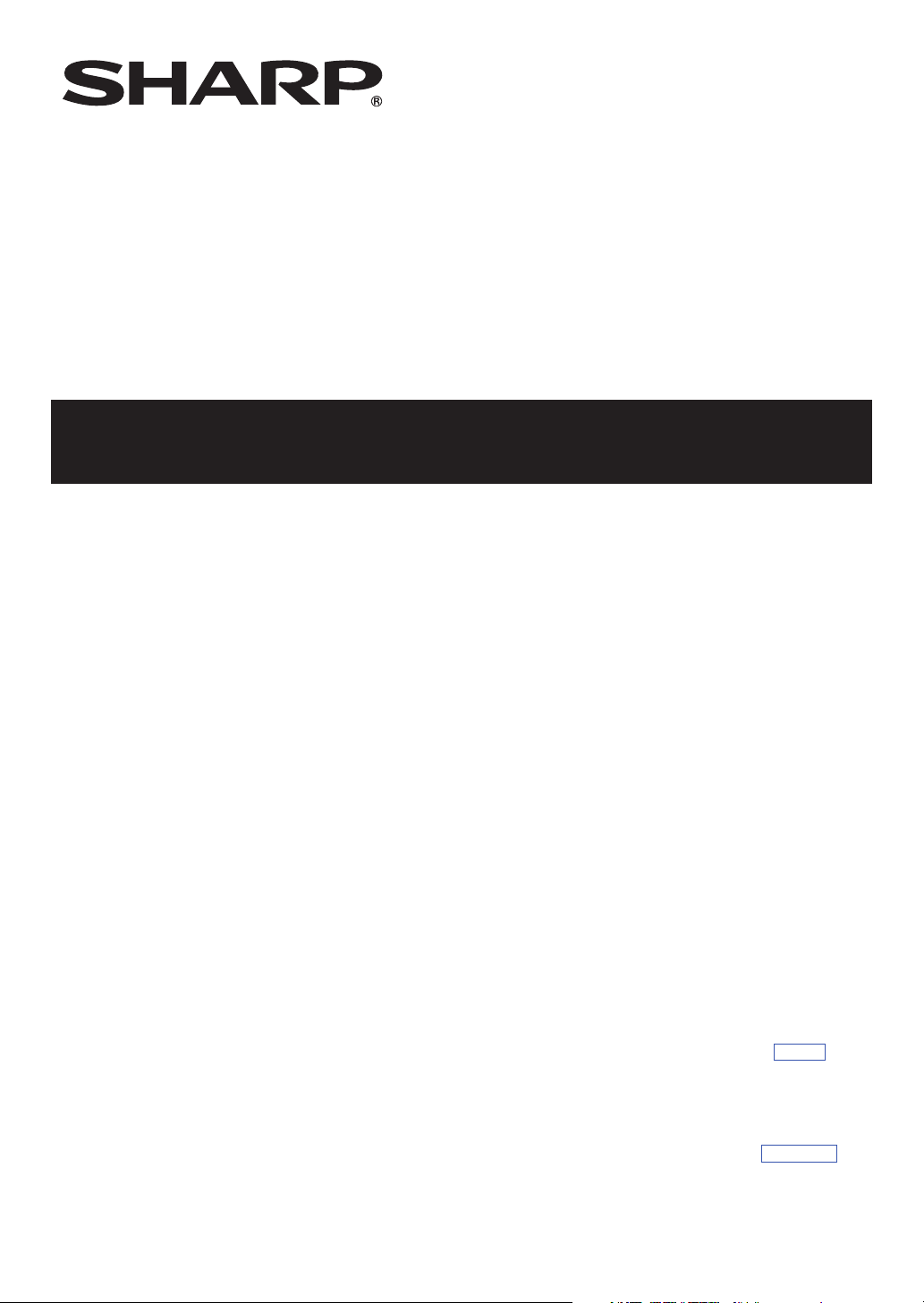
PROJETOR MULTIMÍDIA
MODELO
XG-PH70X
XG-PH70X-N
MANUAL DE INSTALAÇÃO
Ajuste da Tela ....................................................... 2
Tamanho da Tela e Distância de Projeção ........ 3
Atribuições dos Pinos de Conexão ................. 10
RS-232C Especificações e Configurações de Comandos .....
Configuração do Ambiente de Rede do Projetor ........
1. Conexão do Projetor a um Computador .......... 18
2.
Definição de um Endereço IP para o Computador ...
3.
Configuração de uma Conexão de Rede para o Projetor ........
Controle do Projetor através da LAN ..............23
Controle do Projetor Utilizando Internet Explorer
(Versão 5.0 ou Posterior) ........................... 23
Confirmação do Estado do Projetor (Status) ....... 24
Controle do Projetor (Control) .............................. 24
Definição e Ajuste do Projetor (Settings & Adjustments) ....
Definição da Segurança (Network – Security) ..... 25
Definições Gerais para a Rede (Network – General) ....
Definição para Enviar Correio Quando Ocorre
um Erro (Mail – Originator Settings) .......... 26
Definição dos Itens de Erro e Endereços de
Destino aos Quais o Correio Eletrônico
Será Enviado Quando Ocorrer um Erro
(Mail – Recipient Settings) ......................... 27
Definição dos Itens de Erro e da URL Que
Devem Ser Exibidos Quando Ocorrer um
Definição do Projetor Utilizando RS-232C ou
Telnet ...............................................................28
Controle do Projetor Utilizando RS-232C ou
Telnet ...............................................................31
Erro (Service & Support – Access URL) ... 27
Quando Conectar Utilizando RS-232C ................ 28
Quando Conectar Utilizando Telnet ..................... 29
SETUP MENU (Menu Principal) .......................... 30
ADVANCED SETUP MENU
(Menu de Instalação Avançada) ................ 30
Exibição da Lista dos Detalhes de Definição
([V]View All Setting) .................................... 31
Itens Definidos ...................................................... 31
Salvar Definições e Sair ([S]Save & Quit) ........... 32
Sair sem Salvar as Definições ([Q]Quit Unchanged) ...
Definição do Endereço IP ([1]IP Address) ........... 33
Definição da Máscara de Sub-rede ([2]Subnet Mask) ......
Definição do Gateway Padrão
([3]Default Gateway) ................................... 33
12
17
19
21
25
26
32
33
Definição do Nome do Usuário ([4]User Name) .....
Definição da Senha ([5]Password) ...................... 34
Definição da Taxa Baud para RS-232C
([6]RS-232C Baud Rate) ............................ 34
Definição do Nome do Projetor
([7]Projector Name) .................................... 34
Definição do Cliente DHCP ([8]DHCP Client) ...... 34
Desconexão de Todas as Conexões
([D]Disconnect All) ...................................... 35
Seleção do Menu ADVANCED SETUP MENU
(Menu de Instalação Avançada)
([A]Advanced Setup) .................................. 35
Definição do Tempo de Saída Automática
(ADVANCED[1]Auto Logout Time) ............. 35
Definição da Porta de Dados
(ADVANCED[2]Data Port) .......................... 35
Realização do Teste Ping de Rede
(ADVANCED[5]Network Ping Test) ............ 36
Definição da Aceitação de Endereço IP
(ADVANCED[6]Accept IP Addr(1) –
[8]Accept IP Addr(3)) .................................. 36
Aceitação de Todos os Endereços IP
(ADVANCED[9]Accept All IP Addr) ............ 36
Definição da Porta de Busca
(ADVANCED[0]Search Port) ...................... 37
Retorno às Definições de Fábrica
(ADVANCED[!]Restore Default Setting) .... 37
Retorno ao Menu Principal
(ADVANCED[Q]Return to Main Menu) ...... 37
Projeção Empilhável ......................................... 38
Configurando a Projeção Empilhável ................... 39
Projeção em Telões ........................................... 41
Configurando a Projeção em Telões Básica ..... 42
Ajustando a Posição Horizontal e Verticalmente ....
Retornando à Configuração Padrão do Telão ..... 44
Atribuindo a Imagem Projetada na Configuração
do Telão ...................................................... 44
Notas sobre a Projeção em Telões Grandes ....... 45
Configurando a Projeção em Telões Aplicações
Reiniciando o Temporizador da Lâmpada do
Projetor através da LAN ................................ 50
Solução de Problemas ......................................52
Dimensões .......................................................... 55
33
44
... 46
Page 2
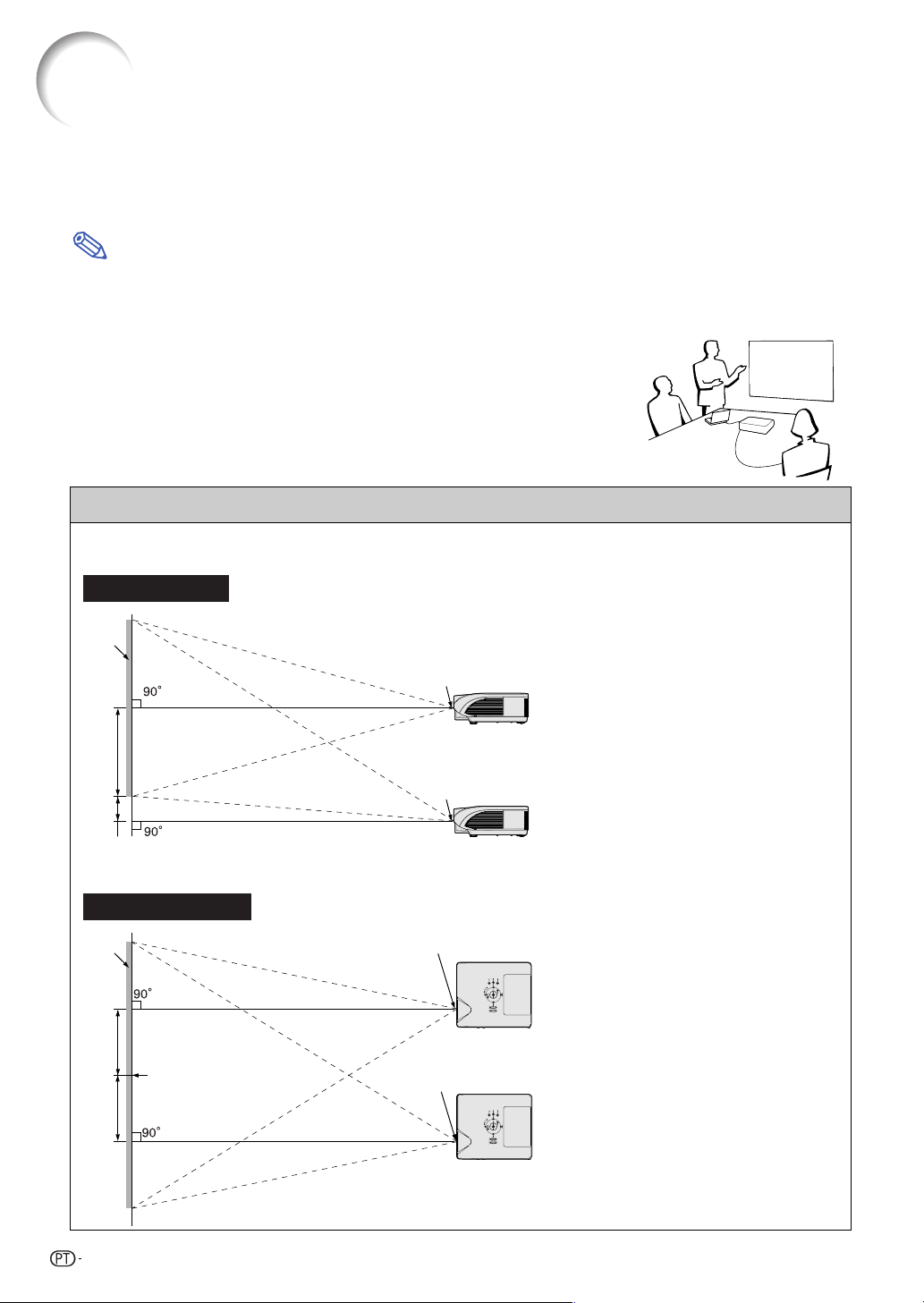
Ajuste da Tela
Para obter a melhor qualidade de imagem, posicione o projetor perpendicularmente à tela, com os pés do
projetor retraídos e nivelados. Isto tornará desnecessário o uso da correção Keystone e irá proporcionar a
melhor qualidade de imagem.
Nota
∑ A lente do projetor deverá ficar centrada com centro da tela. Se a linha horizontal que passa pelo centro da
lente não for perpendicular à tela, a imagem será distorcida, tornando difícil a visualização.
∑ Para uma imagem ideal, osicione a tela de forma a que esta não fique sob a luz solar ou luz ambiente
diretas. A luz incidindo diretamente na tela esvanece as cores, dificultando a
visualização. Feche as cortinas e reduza a iluminação quando instalar a tela
em uma sala exposta ao sol ou muito iluminada.
Ajuste Padrão (Projeção Frontal)
■ Posicione o projetor a uma distância adequada em relação
à tela de acordo com o tamanho da imagem desejada.
Exemplo de Ajuste Padrão
Tamanho da tela : 100 pol (254 cm) Modo de ALONGAR : 16:9 (Quando a lente com
zoom padrão está acoplada)
Vista Lateral
∑ A distância da tela ao projetor
Tela
"
64
/
33
(–62,3 cm)
H1 : –24
H2
11
/64" (20,8 cm)
8
Vista Superior
Tela
"
16
/
5
(33,2 cm)
W :13
Centro da tela
Centro da lante
Posição inferior de
deslocamento da lente
(Configuração de
montagem alta)
Centro da lante
Posição superior de
deslocamento da lente
(Configuração de mesa)
Centro da lante
Posição de deslocamento
da lente na extremidade
esquerda
Centro da lante
poderá variar dependendo do
tamanho da tela.
∑ Pode ser usado o ajuste de
fábrica, quando colocar o
projetor em frente à tela. Se a
imagem for revertida ou
invertida, reajuste a regulação
para “Frontal” em “Projeção”.
(Consulte a página 84 do
manual de operação do
projetor.)
∑ Posicione o projetor de forma
a que a linha horizontal que
passa pelo centro da lente seja
perpendicular à tela.
Posição de deslocamento
da lente na extremidade
direita
2
Page 3
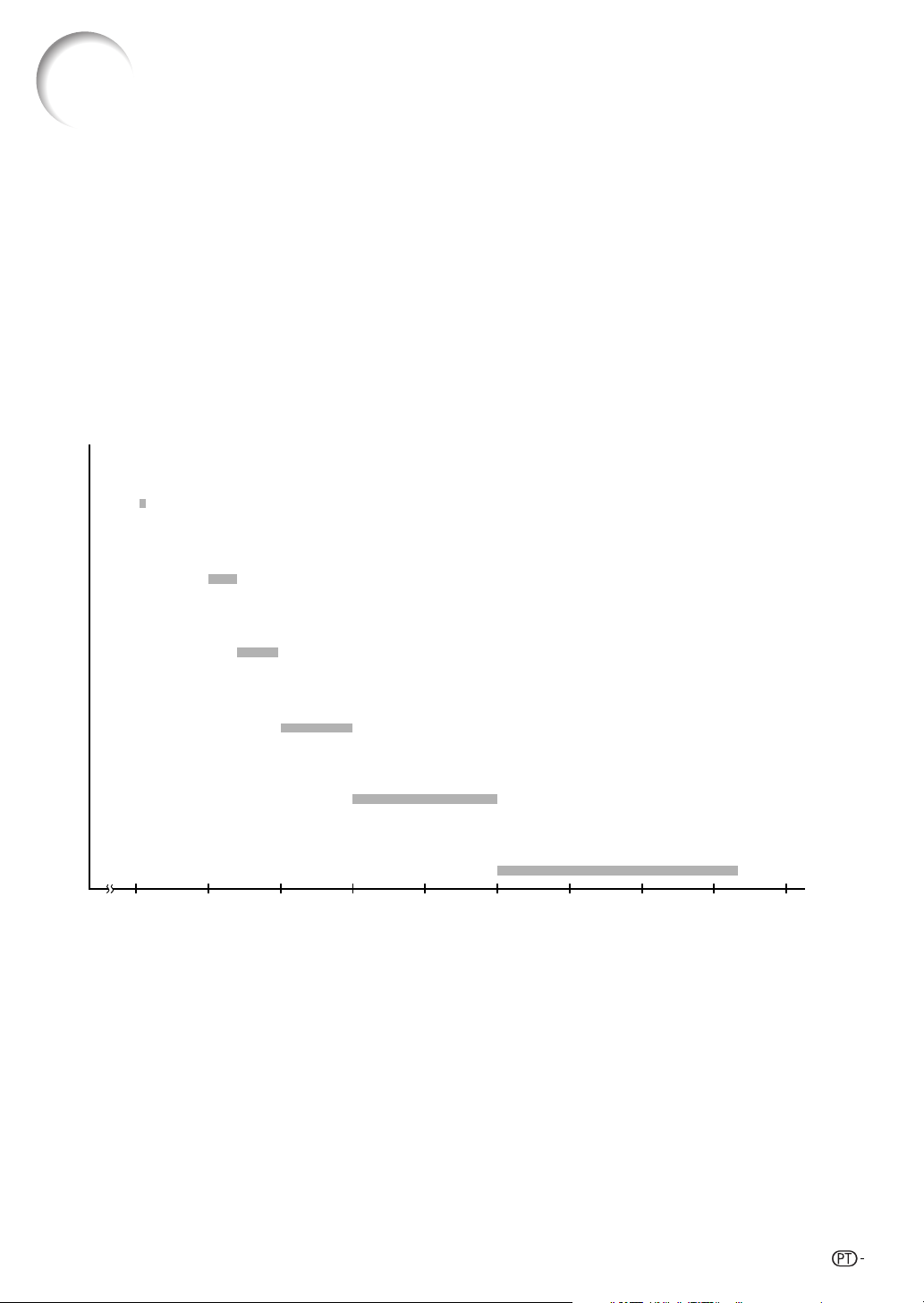
Tamanho da Tela e Distância de Projeção
O tamanho da tela de projeção varia de acordo com a distância entre a lente do projetor e a tela.
As lentes opcionais da Sharp também estão disponíveis para aplicações especializadas. Consulte o seu
Revendedor Autorizado de Projetores Sharp mais próximo para obter detalhes sobre todas as lentes.
(Consulte o manual de operação da lente ao usá-la.) Além disso, certifique-se de que elas sejam instaladas
pela equipe de assistência técnica.
Instale o projetor para que as imagens projetadas na tela tenham um tamanho otimizado, consultando a
tabela. Use os valores na tabela como referência ao instalar o projetor.
Distância de alcance
O gráfico a seguir é para uma tela de 100 polegadas (254 cm) com modo normal 4:3.
Tela
Lente grande angular fixa (AN-PH10EX)
Proporção da distância de projeção 1 : 0,8
Lente com zoom amplo (AN-PH20EZ)
Proporção da distância de projeção 1 : 1,5 – 1,8
5' 4" (1,6 m)
10' - 12' (3,0 m - 3,7 m)
Lente com zoom padrão (AN-PH31EZ : equipamento padrão com XG-PH70X)
Proporção da distância de projeção 1 : 1,8 – 2,2
Proporção da distância de projeção 1 : 2,25 – 3,00
12' - 14' 8" (3,7 m - 4,5 m)
Lente tele-zoom (AN-PH40EZ)
15' - 20' (4,6 m - 6,1 m)
Lente tele-zoom (AN-PH50EZ)
20' - 30' (6,1 m - 9,1 m)
Proporção da distância de projeção 1 : 3,0 – 4,5
Lente tele-zoom (AN-PH60EZ)
30' - 46' 8" (9,1 m - 14,2 m)
Proporção da distância de projeção 1 : 4,5 – 7,0
5101520253035 455040 (pés)
3
Page 4
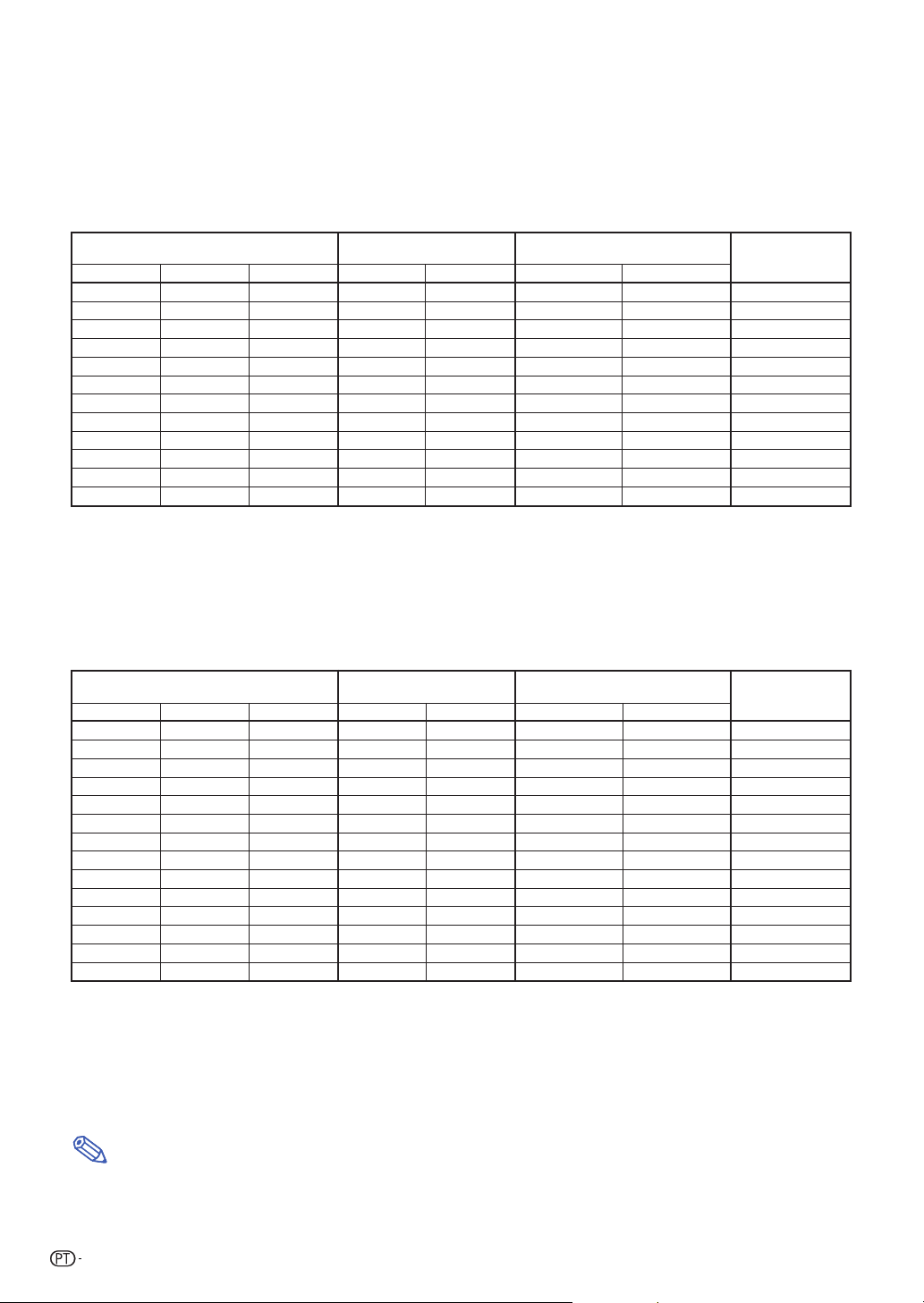
Tamanho da Tela e Distância de Projeção
Lente com Zoom Padrão (AN-PH31EZ : equipamento padrão com XG-PH70X)
F1,8-F2,0, f=25,6-31,3 mm
Modo NORMAL (4:3)
Tamanho da Imagem (Tela) Distância de projeção [L]
Distância do centro da
lente ao bordo da imagem [H]
Diag. [c] Largura Altura Mínimo [L1] Máximo [L2] Inferior [H1] Superior [H2]
500"(1270 cm) 1016 cm (400") 762 cm (300") 18,3 m (60' 0") 22,4 m (73' 4")
300" (762 cm) 610 cm (240") 457 cm (180") 11,0 m (36' 0") 13,4 m (44' 0")
250" (635 cm) 508 cm (200") 381 cm (150") 9,1 m (30' 0") 11,2 m (36' 8")
200" (508 cm) 406 cm (160") 305 cm (120") 7,3 m (24' 0") 8,9 m (29' 4")
150" (381 cm) 305 cm (120") 229 cm (90") 5,5 m (18' 0") 6,7 m (22' 0")
100" (254 cm) 203 cm (80") 152 cm (60") 3,7 m (12' 0") 4,5 m (14' 8")
84" (213 cm) 171 cm (67") 128 cm (50") 3,1 m (10' 1") 3,8 m (12' 4")
80" (203 cm) 163 cm (64") 122 cm (48") 2,9 m (9' 7") 3,6 m (11' 9")
72" (183 cm) 146 cm (58") 110 cm (43") 2,6 m (8' 8") 3,2 m (10' 7")
70" (178 cm) 142 cm (56") 107 cm (42") 2,6 m (8' 5") 3,1 m (10' 3")
60" (152 cm) 122 cm (48") 91 cm (36") 2,2 m (7' 2") 2,7 m (8' 10")
40" (102 cm) 81 cm (32") 61 cm (24") 1,5 m (4' 10") 1,8 m (5'10")
c
:Tamanho da imagem (diag.) (pol/cm)
L: Distância de projeção (m/pés)
L1: Distância de projeção mínima (m/pés)
L2: Distância de projeção máxima (m/pés)
H: Distância desde a parte inferior da imagem até o centro da lente (cm/pol)
H1: Distância inferior entre o centro da lente e a parte inferior da imagem (cm/pol)
H2: Distância superior entre o centro da lente e a parte inferior da imagem (cm/pol)
W: Distância entre o centro da lente e o centro da imagem (cm/pol)
–381,0 cm 0 cm (0") ±152,4 cm (60")5
–228,6 cm (–90") 0 cm (0") ±91,4 cm (36")
–190,5 cm (–75") 0 cm (0") ±76,2 cm (30")
–152,4 cm (–60") 0 cm (0") ±61,0 cm (24")
–114,3 cm (–45") 0 cm (0") ±45,7 cm (18")
–76,2 cm (–30") 0 cm (0") ±30,5 cm (12")
–64,0 cm (–2513/64") 0 cm (0") ±25,6 cm (105/64")
–61,0 cm (–24") 0 cm (0") ±24,4 cm (919/32")
–54,9 cm (–2119/32") 0 cm (0") ±21,9 cm (841/64")
–53,3 cm (–21") 0 cm (0") ±21,3 cm (813/32")
–45,7 cm (–18") 0 cm (0") ±18,3 cm (713/64")
–30,5 cm (–12") 0 cm (0") ±12,2 cm (451/64")
(–150")
Fórmula para tamanho da imagem e distância de projeção
[m/cm]
L1 (m) = 0,03658
L2 (m) = 0,0447
H1 (cm) = –0,762
W (cm) = ±0,3048
[Pés/polegadas]
L1 (pés) = 0,03658c / 0,3048
L2 (pés) = 0,0447
H1 (pol) = –0,762
W (pol) = ±0,3048c / 2,54
c
c
c
c
c
/ 0,3048
c
/ 2,54
Modo ALONGAR (16:9)
Tamanho da Imagem (Tela) Distância de projeção [L]
Diag. [c] Largura Altura Mínimo [L1] Máximo [L2] Inferior [H1] Superior [H2]
450"(1143 cm) 996 cm (392") 560 cm (221") 17,9 m (58'10") 21,9 m (71' 11")
300" (762 cm) 664 cm (261") 374 cm (147") 12,0 m (39' 3") 14,6 m (47' 11")
250" (635 cm) 553 cm (218") 311 cm (123") 10,0 m (32' 8") 12,2 m (39' 11")
225" (572 cm) 498 cm (196") 280 cm (110") 9,0 m (29' 5") 11,0 m (35' 11")
200" (508 cm) 443 cm (174") 249 cm (98") 8,0 m (26' 2") 9,7 m (31' 11")
150" (381 cm) 332 cm (131") 187 cm (74") 6,0 m (19' 7") 7,3 m (24' 0")
133" (338 cm) 294 cm (116") 166 cm (65") 5,3 m (17' 5") 6,5 m (21' 3")
106" (269 cm) 235 cm (92") 132 cm (52") 4,2 m (13' 10") 5,2 m (16' 11")
100" (254 cm) 221 cm (87") 125 cm (49") 4,0 m (13' 1") 4,9 m (16' 0")
92" (234 cm) 204 cm (80") 115 cm (45") 3,7 m (12' 0") 4,5 m (14' 8")
84" (213 cm) 186 cm (73") 105 cm (41") 3,3 m (11' 0") 4,1 m (13' 5")
72" (183 cm) 159 cm (63") 90 cm (35") 2,9 m (9' 5") 3,5 m (11' 6")
60" (152 cm) 133 cm (52") 75 cm (29") 2,4 m (7' 10") 2,9 m (9' 7")
40" (102 cm) 89 cm (35") 50 cm (20") 1,6 m (5' 3") 1,9 m (6' 5")
c
:Tamanho da imagem (diag.) (pol/cm)
L: Distância de projeção (m/pés)
L1: Distância de projeção mínima (m/pés)
L2: Distância de projeção máxima (m/pés)
H: Distância desde a parte inferior da imagem até o centro da lente (cm/pol)
H1: Distância inferior entre o centro da lente e a parte inferior da imagem (cm/pol)
H2: Distância superior entre o centro da lente e a parte inferior da imagem (cm/pol)
W: Distância entre o centro da lente e o centro da imagem (cm/pol)
Nota
Distância do centro da
lente ao bordo da imagem [H]
–280,2 cm (–1105/16") 93,4 cm (3649/64") ±149,4 cm (5853/64")
–186,8 cm (–7317/32") 62,3 cm (2433/64") ±99,6 cm (397/32")
–155,7 cm (–619/32") 51,9 cm (2027/64") ±83,0 cm (3211/16")
–140,1 cm (–555/32") 46,7 cm (1825/64") ±74,7 cm (2927/64")
–124,5 cm (–491/32") 41,5 cm (1611/32") ±66,4 cm (269/64")
–93,4 cm (–3649/64") 31,1 cm (121/4") ±49,8 cm (1939/64")
–82,8 cm (–3239/64") 27,6 cm (107/8") ±44,2 cm (1725/64")
–66,0 cm (–2563/64") 22,0 cm (821/32") ±35,2 cm (1355/64")
–62,3 cm (–2433/64") 20,8 cm (811/64") ±33,2 cm (135/64")
–57,3 cm (–2235/64") 19,1 cm (733/64") ±30,6 cm (121/32")
–52,3 cm (–2019/32") 17,4 cm (655/64") ±27,9 cm (1063/64")
–44,8 cm (–1721/32") 14,9 cm (557/64") ±23,9 cm (913/32")
–37,4 cm (–1445/64") 12,5 cm (429/32") ±19,9 cm (727/32")
–24,9 cm (–913/16") 8,3 cm (317/64") ±13,3 cm (515/64")
Fórmula para tamanho da imagem e distância de projeção
[m/cm]
L1 (m) = 0,03985
L2 (m) = 0,0487
H1 (cm) = –0,62263
H2 (cm) = 0,20754
W (cm) = ±0,33207
[Pés/polegadas]
L1 (pés) = 0,03985
L2 (pés) = 0,0487c / 0,3048
H1 (pol) = –0,62263
H2 (pol) = 0,20754
W (pol) = ±0,33207c / 2,54
c
c
c
c
c
c
/ 0,3048
c
/ 2,54
c
/ 2,54
∑ Considere uma margem de erro nos valores nos diagramas acima.
∑ Quando a distância do centro da lente ao bordo da imagem [H] é um valor negativo, isto indica que a parte
inferior da imagem está abaixo do centro da lente.
Distância entre o
centro da lente e o
centro da imagem [W]
Distância entre o
centro da lente e o
centro da imagem [W]
4
Page 5
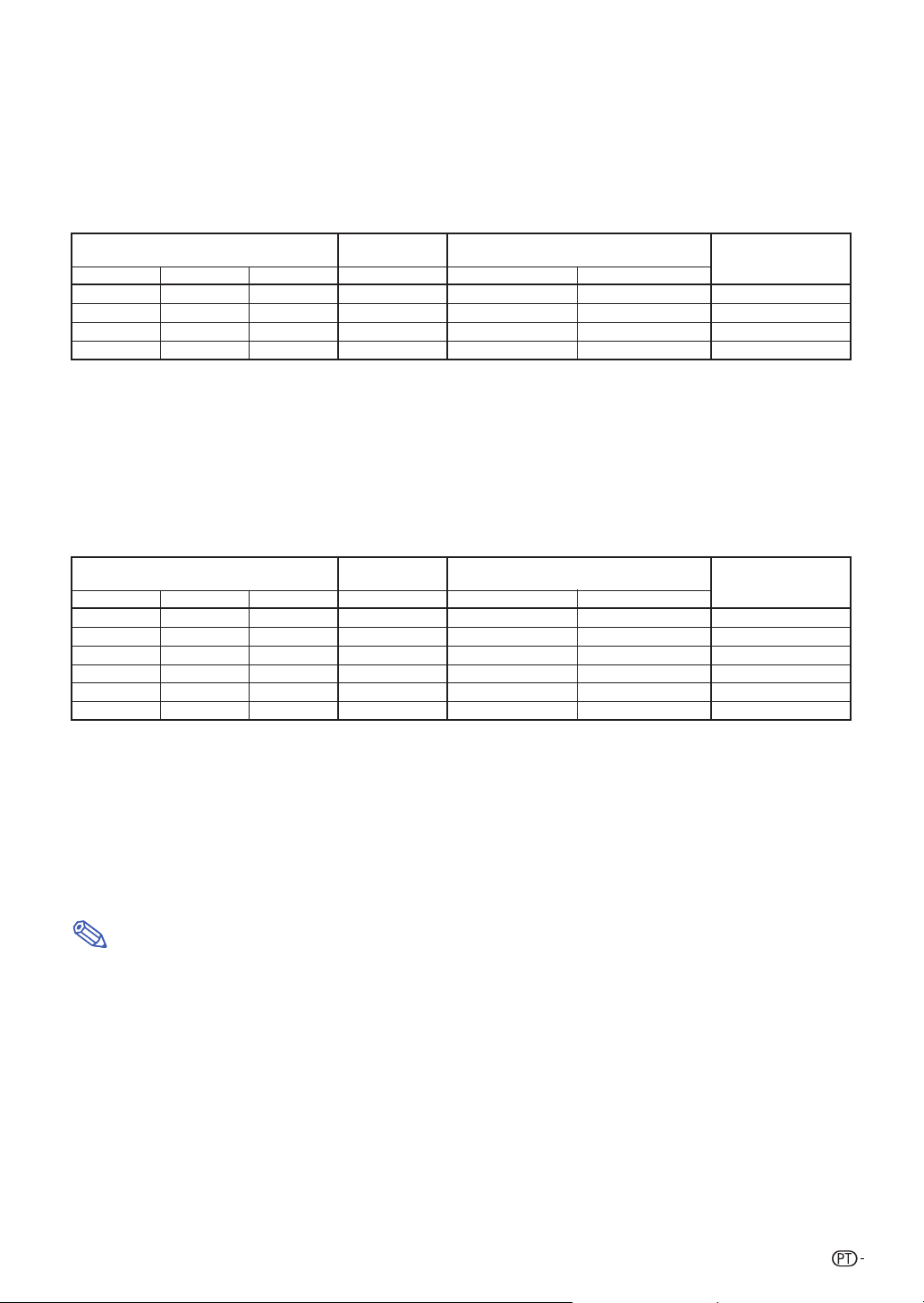
Tamanho da Tela e Distância de Projeção
Lente Grande Angular Fixa (AN-PH10EX)
F2,5, f=11,6 mm
Modo NORMAL (4:3)
Tamanho da Imagem (Tela)
Distância de
projeção
Diag. [c] Largura Altura [L] Inferior [H1] Superior [H2]
150'' (381 cm) 305 cm (120'') 229 cm (90'') 2,4 m (8' 0") –114,3 cm (–45") –73,2 cm (–2851/64") ±33,5 cm (1313/64")
100'' (254 cm) 203 cm (80'') 152 cm (60'') 1,6 m (5' 4") –76,2 cm (–30") –48,8 cm (–1913/64") ±22,4 cm (851/64")
84'' (213 cm) 171 cm (67'') 128 cm (50'') 1,4 m (4' 6") –64,0 cm (–2513/64") –41,0 cm (–161/8") ±18,8 cm (725/64")
80'' (203 cm) 163 cm (64'') 122 cm (48'') 1,3 m (4' 3") –61,0 cm (–24") –39,0 cm (–15
c
:Tamanho da imagem (diag.) (pol/cm)
L: Distância de projeção (m/pés)
H: Distância desde a parte inferior da imagem até o centro da lente (cm/pol)
H1: Distância inferior entre o centro da lente e a parte inferior da imagem (cm/pol)
H2: Distância superior entre o centro da lente e a parte inferior da imagem (cm/pol)
W: Distância entre o centro da lente e o centro da imagem (cm/pol)
Modo ALONGAR (16:9)
Tamanho da Imagem (Tela)
Diag. [c] Largura Altura [L] Inferior [H1] Superior [H2]
133'' (338 cm) 294 cm (116'') 166 cm (65'') 2,4 m (7' 9") –82,8 cm (–3239/64") –43,1 cm (–1661/64") ±32,4 cm (123/4")
106'' (269 cm) 235 cm (92'') 132 cm (52'') 1,9 m (6' 2") –66,0 cm (–2563/64") –34,3 cm (–1333/64") ±25,8 cm (105/32")
100'' (254 cm) 221 cm (87'') 125 cm (49'') 1,8 m (5'10") –62,3 cm (–2433/64") –32,4 cm (–123/4") ±24,4 cm (919/32")
92'' (234 cm) 204 cm (80'') 115 cm (45'') 1,6 m (5' 4") –57,3 cm (–2235/64") –29,8 cm (–1147/64") ±22,4 cm (853/64")
84'' (213 cm) 186 cm (73'') 105 cm (41'') 1,5 m (4'11") –52,3 cm (–2019/32") –27,2 cm (–1045/64") ±20,5 cm (83/64")
72'' (183 cm) 159 cm (63'') 90 cm (35'') 1,3 m (4' 2") –44,8 cm (–17
c
:Tamanho da imagem (diag.) (pol/cm)
L: Distância de projeção (m/pés)
H: Distância desde a parte inferior da imagem até o centro da lente (cm/pol)
H1: Distância inferior entre o centro da lente e a parte inferior da imagem (cm/pol)
H2: Distância superior entre o centro da lente e a parte inferior da imagem (cm/pol)
W: Distância entre o centro da lente e o centro da imagem (cm/pol)
Distância de
projeção
Distância do centro da
lente ao bordo da imagem [H]
23
Fórmula para tamanho da imagem e distância de projeção
[m/cm]
L (m) = 0,01626
H1 (cm) = –0,762
H2 (cm) = –0,48768
W (cm) = ±0,22352
[Pés/polegadas]
L (pés) = 0,01626
H1 (pol) = –0,762c / 2,54
H2 (pol) =
W (pol) = ±0,22352
Distância do centro da
lente ao bordo da imagem [H]
21
/32") –23,3 cm (–911/64") ±17,5 cm (629/32")
Fórmula para tamanho da imagem e distância de projeção
[m/cm]
L (m) = 0,01771
H1 (cm) = –0,62263
H2 (cm) = –0,32377
W (cm) = ±0,24352
[Pés/polegadas]
L (pés) = 0,01771
H1 (pol) = –0,62263c / 2,54
H2 (pol) =
W (pol) = ±0,24352
c
c
c
c
c
/ 0,3048
–
0,48768c / 2,54
c
/ 2,54
c
c
c
c
c
/ 0,3048
–
0,32377c / 2,54
c
/ 2,54
Distância entre o
centro da lente e o
centro da imagem [W]
/64") ±17,9 cm (73/64")
Distância entre o
centro da lente e o
centro da imagem [W]
Nota
∑ Considere uma margem de erro nos valores nos diagramas acima.
∑ Quando a distância do centro da lente ao bordo da imagem [H] é um valor negativo, isto indica que a parte
inferior da imagem está abaixo do centro da lente.
5
Page 6
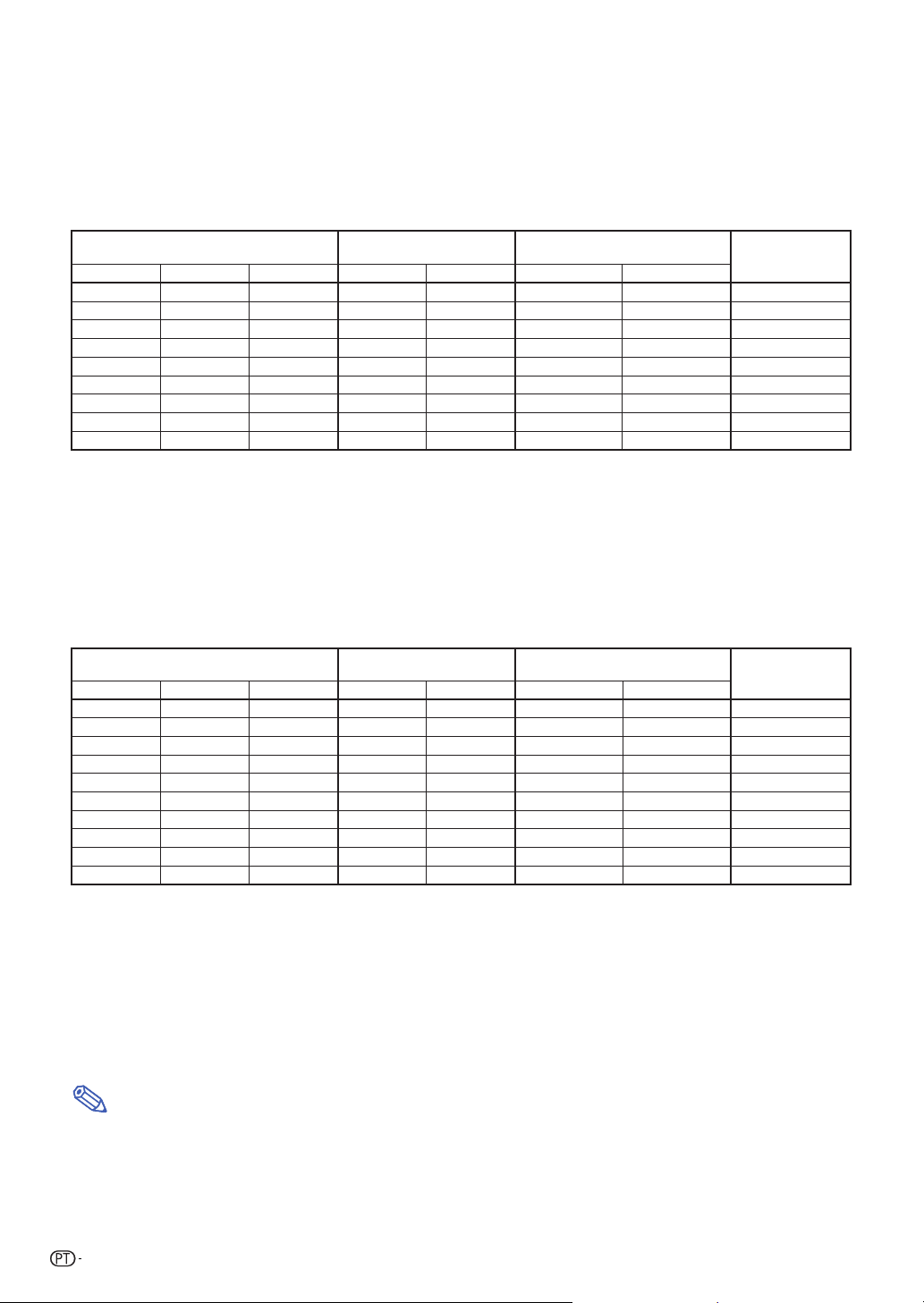
Tamanho da Tela e Distância de Projeção
Lente com Zoom Amplo (AN-PH20EZ)
F2,5, f=21,2-25,8 mm
Modo NORMAL (4:3)
Tamanho da Imagem (Tela) Distância de projeção [L]
Diag. [c] Largura Altura Mínimo [L1] Máximo [L2] Inferior [H1] Superior [H2]
250" (635 cm) 508 cm (200") 381 cm (150") 7,6 m (25' 0") 9,1 m (30' 0")
200" (508 cm) 406 cm (160") 305 cm (120") 6,1 m (20' 0") 7,3 m (24' 0")
150" (381 cm) 305 cm (120") 229 cm (90") 4,6 m (15' 0") 5,5 m (18' 0")
100" (254 cm) 203 cm (80") 152 cm (60") 3,0 m (10' 0") 3,7 m (12' 0")
84" (213 cm) 171 cm (67") 128 cm (50") 2,6 m (8' 5") 3,1 m (10' 1")
80" (203 cm) 163 cm (64") 122 cm (48") 2,4 m (8' 0") 2,9 m (9' 7")
72" (183 cm) 146 cm (58") 110 cm (43") 2,2 m (7' 2") 2,6 m (8' 8")
70" (178 cm) 142 cm (56") 107 cm (42") 2,1 m (7' 0") 2,6 m (8' 5")
60" (152 cm) 122 cm (48") 91 cm (36") 1,8 m (6' 0") 2,2 m (7' 2")
c
:Tamanho da imagem (diag.) (pol/cm)
L: Distância de projeção (m/pés)
L1: Distância de projeção mínima (m/pés)
L2: Distância de projeção máxima (m/pés)
H: Distância desde a parte inferior da imagem até o centro da lente (cm/pol)
H1: Distância inferior entre o centro da lente e a parte inferior da imagem (cm/pol)
H2: Distância superior entre o centro da lente e a parte inferior da imagem (cm/pol)
W: Distância entre o centro da lente e o centro da imagem (cm/pol)
Distância do centro da
lente ao bordo da imagem [H]
–190,5 cm (–75") 0 cm (0") ±76,2 cm (30")
–152,4 cm (–60") 0 cm (0") ±61,0 cm (24")
–114,3 cm (–45") 0 cm (0") ±45,7 cm (18")
–76,2 cm (–30") 0 cm (0") ±30,5 cm (12")
–64,0 cm (–2513/64") 0 cm (0") ±25,6 cm (105/64")
–61,0 cm (–24") 0 cm (0") ±24,4 cm (919/32")
–54,9 cm (–2119/32") 0 cm (0") ±21,9 cm (841/64")
–53,3 cm (–21") 0 cm (0") ±21,3 cm (813/32")
–45,7 cm (–18") 0 cm (0") ±18,3 cm (713/64")
Fórmula para tamanho da imagem e distância de projeção
[m/cm]
L1 (m) = 0,03048
L2 (m) = 0,03658
H1 (cm) = –0,762
W (cm) = ±0,3048
[Pés/polegadas]
L1 (pés) = 0,03048
L2 (pés) = 0,03658c / 0,3048
H1 (pol) =
W (pol) = ±0,3048
c
c
c
c
c
/ 0,3048
–
0,762c / 2,54
c
/ 2,54
Distância entre o
centro da lente e o
centro da imagem [W]
Modo ALONGAR (16:9)
Tamanho da Imagem (Tela) Distância de projeção [L]
Diag. [c] Largura Altura Mínimo [L1] Máximo [L2] Inferior [H1] Superior [H2]
225" (572 cm) 498 cm (196") 280 cm (110") 7,5 m (24' 6") 9,0 m (29' 5")
200" (508 cm) 443 cm (174") 249 cm (98") 6,6 m (21' 9") 8,0 m (26' 2")
150" (381 cm) 332 cm (131") 187 cm (74") 5,0 m (16' 4") 6,0 m (19' 7")
133" (338 cm) 294 cm (116") 166 cm (65") 4,4 m (14' 6") 5,3 m (17' 5")
106" (269 cm) 235 cm (92") 132 cm (52") 3,5 m (11' 7") 4,2 m (13' 10")
100" (254 cm) 221 cm (87") 125 cm (49") 3,3 m (10'11") 4,0 m (13' 1")
92" (234 cm) 204 cm (80") 115 cm (45") 3,1 m (10' 0") 3,7 m (12' 0")
84" (213 cm) 186 cm (73") 105 cm (41") 2,8 m (9' 2") 3,3 m (11' 0")
72" (183 cm) 159 cm (63") 90 cm (35") 2,4 m (7'10") 2,9 m (9' 5")
60" (152 cm) 133 cm (52") 75 cm (29") 2,0 m (6' 6") 2,4 m (7' 10")
c
:Tamanho da imagem (diag.) (pol/cm)
L: Distância de projeção (m/pés)
L1: Distância de projeção mínima (m/pés)
L2: Distância de projeção máxima (m/pés)
H: Distância desde a parte inferior da imagem até o centro da lente (cm/pol)
H1: Distância inferior entre o centro da lente e a parte inferior da imagem (cm/pol)
H2: Distância superior entre o centro da lente e a parte inferior da imagem (cm/pol)
W: Distância entre o centro da lente e o centro da imagem (cm/pol)
Distância do centro da
lente ao bordo da imagem [H]
–140,1 cm (–555/32") 46,7 cm (1825/64") ±74,7 cm (2927/64")
–124,5 cm (–491/32") 41,5 cm (1611/32") ±66,4 cm (269/64")
–93,4 cm (–3649/64") 31,1 cm (121/4") ±49,8 cm (1939/64")
–82,8 cm (–3239/64") 27,6 cm (107/8") ±44,2 cm (1725/64")
–66,0 cm (–2563/64") 22,0 cm (821/32") ±35,2 cm (1355/64")
–62,3 cm (–2433/64") 20,8 cm (811/64") ±33,2 cm (135/64")
–57,3 cm (–2235/64") 19,1 cm (733/64") ±30,6 cm (121/32")
–52,3 cm (–2019/32") 17,4 cm (655/64") ±27,9 cm (1063/64")
–44,8 cm (–1721/32") 14,9 cm (557/64") ±23,9 cm (913/32")
–37,4 cm (–1445/64") 12,5 cm (429/32") ±19,9 cm (727/32")
Fórmula para tamanho da imagem e distância de projeção
[m/cm]
L1 (m) = 0,03321
L2 (m) = 0,03985
H1 (cm) = –0,62263
H2 (cm) = 0,20754
W (cm) = ±0,33207
[Pés/polegadas]
L1 (pés) = 0,03321c / 0,3048
L2 (pés) = 0,03985c / 0,3048
H1 (pol) =
H2 (pol) = 0,20754c / 2,54
W (pol) = ±0,33207c / 2,54
c
c
c
c
c
–
0,62263c / 2,54
Distância entre o
centro da lente e o
centro da imagem [W]
Nota
∑ Considere uma margem de erro nos valores nos diagramas acima.
∑ Quando a distância do centro da lente ao bordo da imagem [H] é um valor negativo, isto indica que a parte
inferior da imagem está abaixo do centro da lente.
6
Page 7
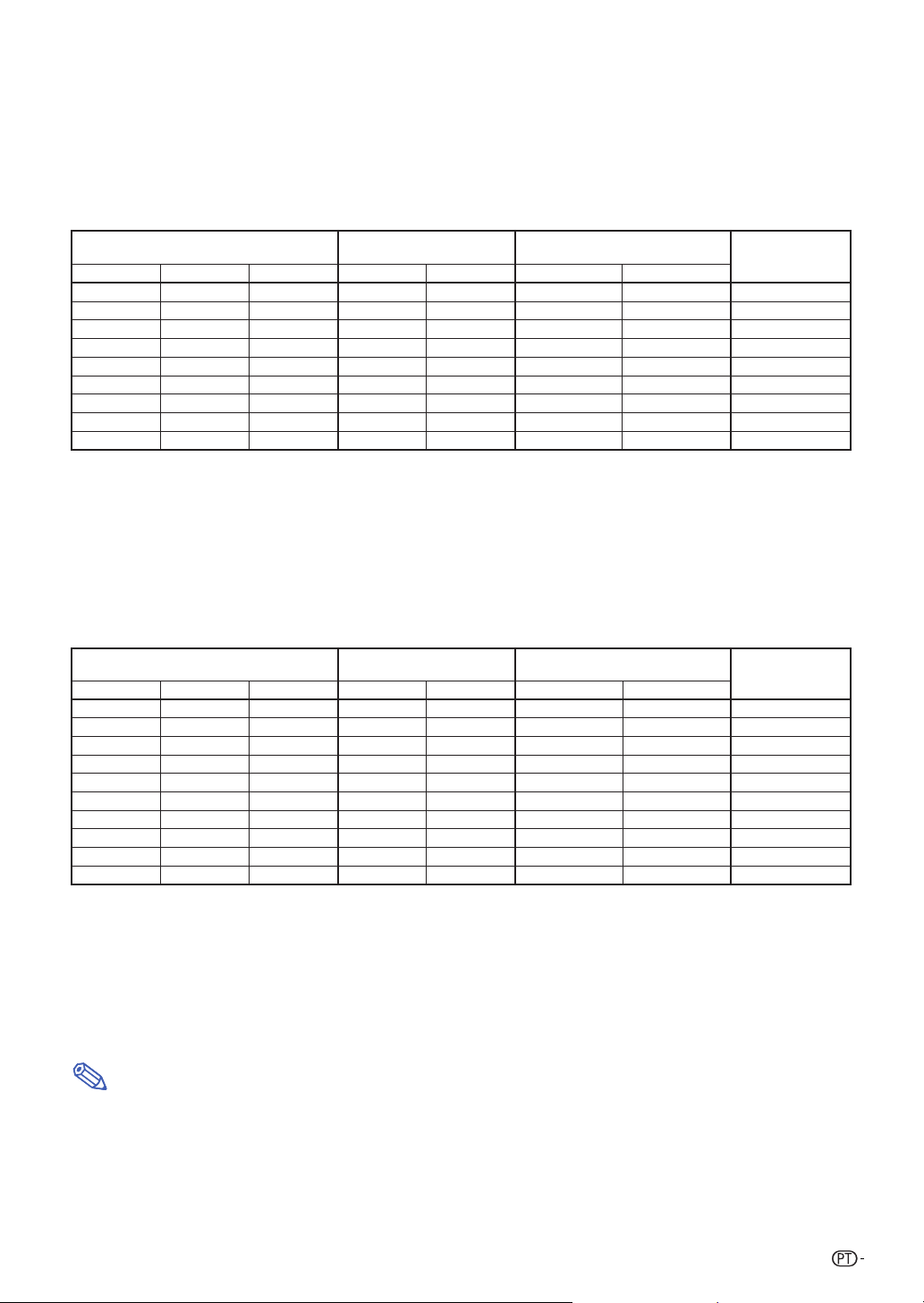
Tamanho da Tela e Distância de Projeção
Lente Tele-zoom (AN-PH40EZ)
F2,4-F2,5, f=31,9-42,5 mm
Modo NORMAL (4:3)
Tamanho da Imagem (Tela) Distância de projeção [L]
Diag. [c] Largura Altura Mínimo [L1] Máximo [L2] Inferior [H1] Superior [H2]
250" (635 cm) 508 cm (200") 381 cm (150") 11,4 m (37' 6") 15,2 m (50' 0")
200" (508 cm) 406 cm (160") 305 cm (120") 9,1 m (30' 0") 12,2 m (40' 0")
150" (381 cm) 305 cm (120") 229 cm (90") 6,9 m (22' 6") 9,1 m (30' 0")
100" (254 cm) 203 cm (80") 152 cm (60") 4,6 m (15' 0") 6,1 m (20' 0")
84" (213 cm) 171 cm (67") 128 cm (50") 3,8 m (12' 7") 5,1 m (16' 10")
80" (203 cm) 163 cm (64") 122 cm (48") 3,7 m (12' 0") 4,9 m (16' 0")
72" (183 cm) 146 cm (58") 110 cm (43") 3,3 m (10'10") 4,4 m (14' 5")
70" (178 cm) 142 cm (56") 107 cm (42") 3,2 m (10' 6") 4,3 m (14' 0")
60" (152 cm) 122 cm (48") 91 cm (36") 2,7 m (9' 0") 3,7 m (12' 0")
c
:Tamanho da imagem (diag.) (pol/cm)
L: Distância de projeção (m/pés)
L1: Distância de projeção mínima (m/pés)
L2: Distância de projeção máxima (m/pés)
H: Distância desde a parte inferior da imagem até o centro da lente (cm/pol)
H1: Distância inferior entre o centro da lente e a parte inferior da imagem (cm/pol)
H2: Distância superior entre o centro da lente e a parte inferior da imagem (cm/pol)
W: Distância entre o centro da lente e o centro da imagem (cm/pol)
Distância do centro da
lente ao bordo da imagem [H]
–190,5 cm (–75") 0 cm (0") ±76,2 cm (30")
–152,4 cm (–60") 0 cm (0") ±61,0 cm (24")
–114,3 cm (–45") 0 cm (0") ±45,7 cm (18")
–76,2 cm (–30") 0 cm (0") ±30,5 cm (12")
–64,0 cm (–2513/64") 0 cm (0") ±25,6 cm (105/64")
–61,0 cm (–24") 0 cm (0") ±24,4 cm (919/32")
–54,9 cm (–2119/32") 0 cm (0") ±21,9 cm (841/64")
–53,3 cm (–21") 0 cm (0") ±21,3 cm (813/32")
–45,7 cm (–18") 0 cm (0") ±18,3 cm (713/64")
Fórmula para tamanho da imagem e distância de projeção
[m/cm]
L1 (m) = 0,04572
L2 (m) = 0,06096
H1 (cm) = –0,762
W (cm) = ±0,3048
[Pés/polegadas]
L1 (pés) = 0,04572
L2 (pés) = 0,06096c / 0,3048
H1 (pol) = –0,762
W (pol) = ±0,3048c / 2,54
c
c
c
c
c
/ 0,3048
c
/ 2,54
Distância entre o
centro da lente e o
centro da imagem [W]
Modo ALONGAR (16:9)
Tamanho da Imagem (Tela) Distância de projeção [L]
Diag. [c] Largura Altura Mínimo [L1] Máximo [L2] Inferior [H1] Superior [H2]
225" (572 cm) 498 cm (196") 280 cm (110") 11,2 m (36' 9") 14,9 m (49' 0")
200" (508 cm) 443 cm (174") 249 cm (98") 10,0 m (32' 8") 13,3 m (43' 7")
150" (381 cm) 332 cm (131") 187 cm (74") 7,5 m (24' 6") 10,0 m (32' 8")
133" (338 cm) 294 cm (116") 166 cm (65") 6,6 m (21' 9") 8,8 m (29' 0")
106" (269 cm) 235 cm (92") 132 cm (52") 5,3 m (17' 4") 7,0 m (23' 1")
100" (254 cm) 221 cm (87") 125 cm (49") 5,0 m (16' 4") 6,6 m (21' 9")
92" (234 cm) 204 cm (80") 115 cm (45") 4,6 m (15' 0") 6,1 m (20' 1")
84" (213 cm) 186 cm (73") 105 cm (41") 4,2 m (13' 9") 5,6 m (18' 4")
72" (183 cm) 159 cm (63") 90 cm (35") 3,6 m (11' 9") 4,8 m (15' 8")
60" (152 cm) 133 cm (52") 75 cm (29") 3,0 m (9' 10") 4,0 m (13' 1")
c
:Tamanho da imagem (diag.) (pol/cm)
L: Distância de projeção (m/pés)
L1: Distância de projeção mínima (m/pés)
L2: Distância de projeção máxima (m/pés)
H: Distância desde a parte inferior da imagem até o centro da lente (cm/pol)
H1: Distância inferior entre o centro da lente e a parte inferior da imagem (cm/pol)
H2: Distância superior entre o centro da lente e a parte inferior da imagem (cm/pol)
W: Distância entre o centro da lente e o centro da imagem (cm/pol)
Distância do centro da
lente ao bordo da imagem [H]
–140,1 cm (–555/32") 46,7 cm (1825/64") ±74,7 cm (2927/64")
–124,5 cm (–491/32") 41,5 cm (1611/32") ±66,4 cm (269/64")
–93,4 cm (–3649/64") 31,1 cm (121/4") ±49,8 cm (1939/64")
–82,8 cm (–3239/64") 27,6 cm (107/8") ±44,2 cm (1725/64")
–66,0 cm (–2563/64") 22,0 cm (821/32") ±35,2 cm (1355/64")
–62,3 cm (–2433/64") 20,8 cm (811/64") ±33,2 cm (135/64")
–57,3 cm (–2235/64") 19,1 cm (733/64") ±30,6 cm (121/32")
–52,3 cm (–2019/32") 17,4 cm (655/64") ±27,9 cm (1063/64")
–44,8 cm (–1721/32") 14,9 cm (557/64") ±23,9 cm (913/32")
–37,4 cm (–1445/64") 12,5 cm (429/32") ±19,9 cm (727/32")
Fórmula para tamanho da imagem e distância de projeção
[m/cm]
L1 (m) = 0,04981
L2 (m) = 0,06641
H1 (cm) = –0,62263
H2 (cm) = 0,20754
W (cm) = ±0,33207
[Pés/polegadas]
L1 (pés) = 0,04981c / 0,3048
L2 (pés) = 0,06641c / 0,3048
H1 (pol) = –0,62263
H2 (pol) = 0,20754c / 2,54
W (pol) = ±0,33207
c
c
c
c
c
c
c
/ 2,54
/ 2,54
Distância entre o
centro da lente e o
centro da imagem [W]
Nota
∑ Considere uma margem de erro nos valores nos diagramas acima.
∑ Quando a distância do centro da lente ao bordo da imagem [H] é um valor negativo, isto indica que a parte
inferior da imagem está abaixo do centro da lente.
7
Page 8
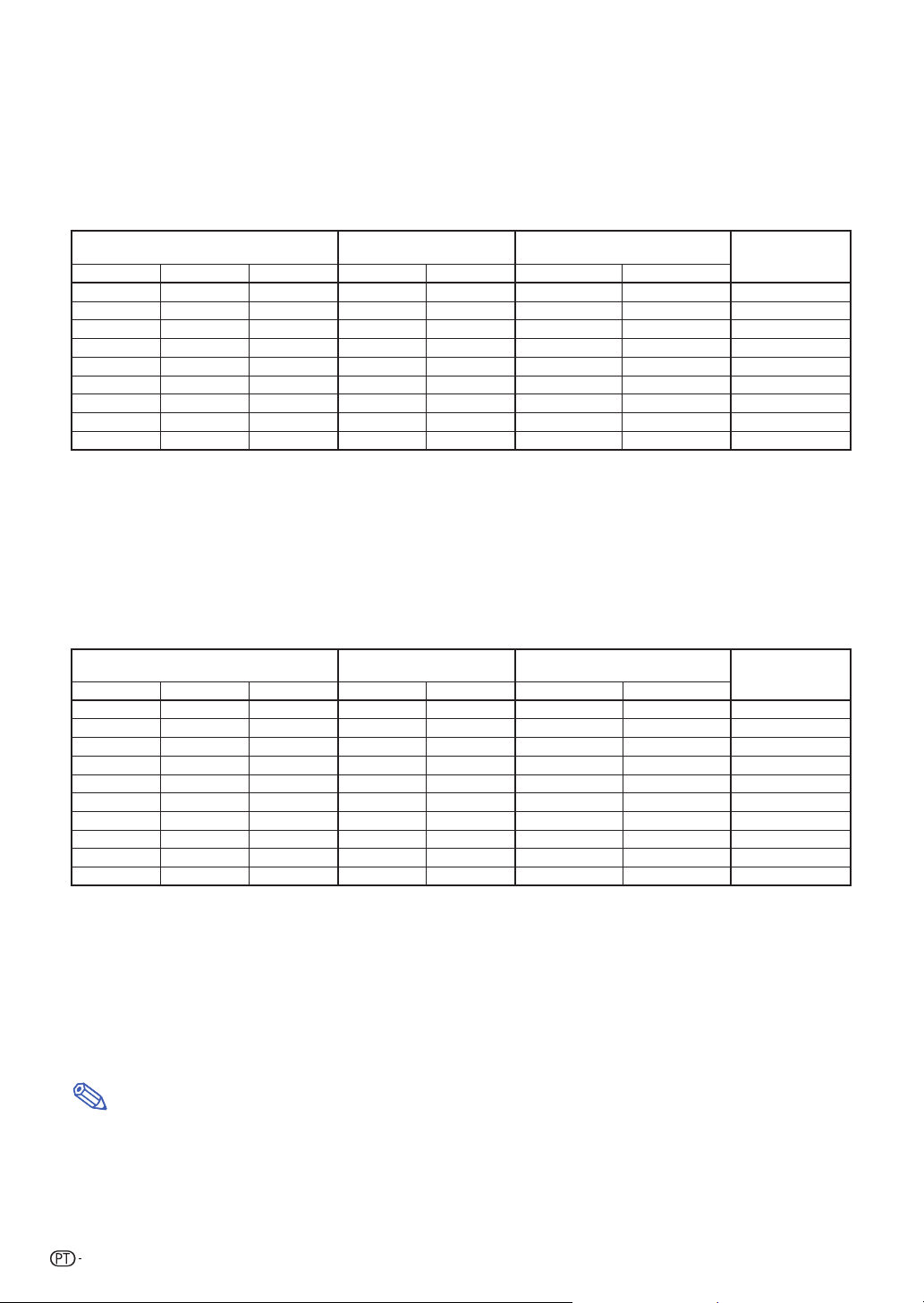
Tamanho da Tela e Distância de Projeção
Lente Tele-zoom (AN-PH50EZ)
F2,5, f=40,8-62,8 mm
Modo NORMAL (4:3)
Tamanho da Imagem (Tela) Distância de projeção [L]
Diag. [c] Largura Altura Mínimo [L1] Máximo [L2] Inferior [H1] Superior [H2]
250" (635 cm) 508 cm (200") 381 cm (150") 15,2 m (50' 0") 22,9 m (75' 0")
200" (508 cm) 406 cm (160") 305 cm (120") 12,2 m (40' 0") 18,3 m (60' 0")
150" (381 cm) 305 cm (120") 229 cm (90") 9,1 m (30' 0") 13,7 m (45' 0")
100" (254 cm) 203 cm (80") 152 cm (60") 6,1 m (20' 0") 9,1 m (30' 0")
84" (213 cm) 171 cm (67") 128 cm (50") 5,1 m (16'10") 7,7 m (25' 2")
80" (203 cm) 163 cm (64") 122 cm (48") 4,9 m (16' 0") 7,3 m (24' 0")
72" (183 cm) 146 cm (58") 110 cm (43") 4,4 m (14' 5") 6,6 m (21' 7")
70" (178 cm) 142 cm (56") 107 cm (42") 4,3 m (14' 0") 6,4 m (21' 0")
60" (152 cm) 122 cm (48") 91 cm (36") 3,7 m (12' 0") 5,5 m (18' 0")
c
:Tamanho da imagem (diag.) (pol/cm)
L: Distância de projeção (m/pés)
L1: Distância de projeção mínima (m/pés)
L2: Distância de projeção máxima (m/pés)
H: Distância desde a parte inferior da imagem até o centro da lente (cm/pol)
H1: Distância inferior entre o centro da lente e a parte inferior da imagem (cm/pol)
H2: Distância superior entre o centro da lente e a parte inferior da imagem (cm/pol)
W: Distância entre o centro da lente e o centro da imagem (cm/pol)
Distância do centro da
lente ao bordo da imagem [H]
–190,5 cm (–75") 0 cm (0") ±76,2 cm (30")
–152,4 cm (–60") 0 cm (0") ±61,0 cm (24")
–114,3 cm (–45") 0 cm (0") ±45,7 cm (18")
–76,2 cm (–30") 0 cm (0") ±30,5 cm (12")
–64,0 cm (–2513/64") 0 cm (0") ±25,6 cm (105/64")
–61,0 cm (–24") 0 cm (0") ±24,4 cm (919/32")
–54,9 cm (–2119/32") 0 cm (0") ±21,9 cm (841/64")
–53,3 cm (–21") 0 cm (0") ±21,3 cm (813/32")
–45,7 cm (–18") 0 cm (0") ±18,3 cm (713/64")
Fórmula para tamanho da imagem e distância de projeção
[m/cm]
L1 (m) = 0,06096
L2 (m) = 0,09144
H1 (cm) = –0,762
W (cm) = ±0,3048
[Pés/polegadas]
L1 (pés) = 0,06096
L2 (pés) = 0,09144c / 0,3048
H1 (pol) =
W (pol) = ±0,3048c / 2,54
c
c
c
c
c
/ 0,3048
–
0,762c / 2,54
Distância entre o
centro da lente e o
centro da imagem [W]
Modo ALONGAR (16:9)
Tamanho da Imagem (Tela) Distância de projeção [L]
Diag. [c] Largura Altura Mínimo [L1] Máximo [L2] Inferior [H1] Superior [H2]
225" (572 cm) 498 cm (196") 280 cm (110") 14,9 m (49' 0") 22,4 m (73' 6")
200" (508 cm) 443 cm (174") 249 cm (98") 13,3 m (43' 7") 19,9 m (65' 4")
150" (381 cm) 332 cm (131") 187 cm (74") 10,0 m (32' 8") 14,9 m (49' 0")
133" (338 cm) 294 cm (116") 166 cm (65") 8,8 m (29' 0") 13,2 m (43' 6")
106" (269 cm) 235 cm (92") 132 cm (52") 7,0 m (23' 1") 10,6 m (34' 8")
100" (254 cm) 221 cm (87") 125 cm (49") 6,6 m (21' 9") 10,0 m (32' 8")
92" (234 cm) 204 cm (80") 115 cm (45") 6,1 m (20' 1") 9,2 m (30' 1")
84" (213 cm) 186 cm (73") 105 cm (41") 5,6 m (18' 4") 8,4 m (27' 5")
72" (183 cm) 159 cm (63") 90 cm (35") 4,8 m (15' 8") 7,2 m (23' 6")
60" (152 cm) 133 cm (52") 75 cm (29") 4,0 m (13' 1") 6,0 m (19' 7")
c
:Tamanho da imagem (diag.) (pol/cm)
L: Distância de projeção (m/pés)
L1: Distância de projeção mínima (m/pés)
L2: Distância de projeção máxima (m/pés)
H: Distância desde a parte inferior da imagem até o centro da lente (cm/pol)
H1: Distância inferior entre o centro da lente e a parte inferior da imagem (cm/pol)
H2: Distância superior entre o centro da lente e a parte inferior da imagem (cm/pol)
W: Distância entre o centro da lente e o centro da imagem (cm/pol)
Distância do centro da
lente ao bordo da imagem [H]
–140,1 cm (–555/32") 46,7 cm (1825/64") ±74,7 cm (2927/64")
–124,5 cm (–491/32") 41,5 cm (1611/32") ±66,4 cm (269/64")
–93,4 cm (–3649/64") 31,1 cm (121/4") ±49,8 cm (1939/64")
–82,8 cm (–3239/64") 27,6 cm (107/8") ±44,2 cm (1725/64")
–66,0 cm (–2563/64") 22,0 cm (821/32") ±35,2 cm (1355/64")
–62,3 cm (–2433/64") 20,8 cm (811/64") ±33,2 cm (135/64")
–57,3 cm (–2235/64") 19,1 cm (733/64") ±30,6 cm (121/32")
–52,3 cm (–2019/32") 17,4 cm (655/64") ±27,9 cm (1063/64")
–44,8 cm (–1721/32") 14,9 cm (557/64") ±23,9 cm (913/32")
–37,4 cm (–1445/64") 12,5 cm (429/32") ±19,9 cm (727/32")
Fórmula para tamanho da imagem e distância de projeção
[m/cm]
L1 (m) = 0,06641
L2 (m) = 0,09962
H1 (cm) = –0,62263
H2 (cm) = 0,20754
W (cm) = ±0,33207
[Pés/polegadas]
L1 (pés) = 0,06641c / 0,3048
L2 (pés) = 0,09962c / 0,3048
H1 (pol) =
H2 (pol) = 0,20754c / 2,54
W (pol) = ±0,33207c / 2,54
c
c
c
c
c
–
0,62263c / 2,54
Distância entre o
centro da lente e o
centro da imagem [W]
Nota
∑ Considere uma margem de erro nos valores nos diagramas acima.
∑ Quando a distância do centro da lente ao bordo da imagem [H] é um valor negativo, isto indica que a parte
inferior da imagem está abaixo do centro da lente.
8
Page 9
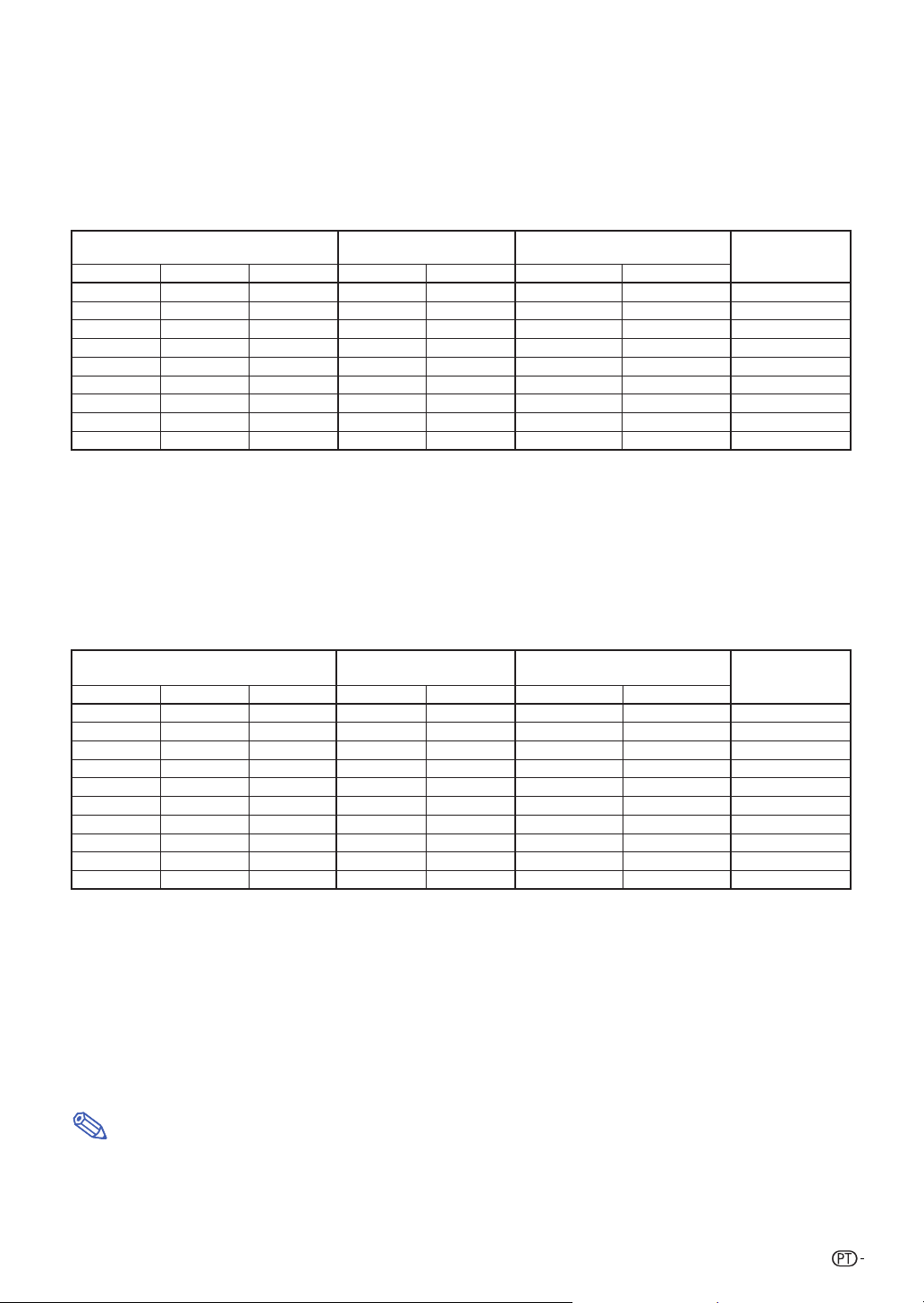
Tamanho da Tela e Distância de Projeção
Lente Tele-zoom (AN-PH60EZ)
F2,4-F2,5, f=62,1-97,8 mm
Modo NORMAL (4:3)
Tamanho da Imagem (Tela) Distância de projeção [L]
Diag. [c] Largura Altura Mínimo [L1] Máximo [L2] Inferior [H1] Superior [H2]
250" (635 cm) 508 cm (200") 381 cm (150") 22,9 m (75' 0") 35,6 m (116' 8")
200" (508 cm) 406 cm (160") 305 cm (120") 18,3 m (60' 0") 28,4 m (93' 4")
150" (381 cm) 305 cm (120") 229 cm (90") 13,7 m (45' 0") 21,3 m (70' 0")
100" (254 cm) 203 cm (80") 152 cm (60") 9,1 m (30' 0") 14,2 m (46' 8")
84" (213 cm) 171 cm (67") 128 cm (50") 7,7 m (25' 2") 11,9 m (39' 2")
80" (203 cm) 163 cm (64") 122 cm (48") 7,3 m (24' 0") 11,4 m (37' 4")
72" (183 cm) 146 cm (58") 110 cm (43") 6,6 m (21' 7") 10,2 m (33' 7")
70" (178 cm) 142 cm (56") 107 cm (42") 6,4 m (21' 0") 10,0 m (32' 8")
60" (152 cm) 122 cm (48") 91 cm (36") 5,5 m (18' 0") 8,5 m (28' 0")
c
:Tamanho da imagem (diag.) (pol/cm)
L: Distância de projeção (m/pés)
L1: Distância de projeção mínima (m/pés)
L2: Distância de projeção máxima (m/pés)
H: Distância desde a parte inferior da imagem até o centro da lente (cm/pol)
H1: Distância inferior entre o centro da lente e a parte inferior da imagem (cm/pol)
H2: Distância superior entre o centro da lente e a parte inferior da imagem (cm/pol)
W: Distância entre o centro da lente e o centro da imagem (cm/pol)
Distância do centro da
lente ao bordo da imagem [H]
–190,5 cm (–75") 0 cm (0") ±76,2 cm (30")
–152,4 cm (–60") 0 cm (0") ±61,0 cm (24")
–114,3 cm (–45") 0 cm (0") ±45,7 cm (18")
–76,2 cm (–30") 0 cm (0") ±30,5 cm (12")
–64,0 cm (–2513/64") 0 cm (0") ±25,6 cm (105/64")
–61,0 cm (–24") 0 cm (0") ±24,4 cm (919/32")
–54,9 cm (–2119/32") 0 cm (0") ±21,9 cm (841/64")
–53,3 cm (–21") 0 cm (0") ±21,3 cm (813/32")
–45,7 cm (–18") 0 cm (0") ±18,3 cm (713/64")
Fórmula para tamanho da imagem e distância de projeção
[m/cm]
L1 (m) = 0,09144
L2 (m) = 0,14224
H1 (cm) = –0,762
W (cm) = ±0,3048
[Pés/polegadas]
L1 (pés) = 0,09144
L2 (pés) = 0,14224c / 0,3048
H1 (pol) =
W (pol) = ±0,3048c / 2,54
c
c
c
c
c
/ 0,3048
–
0,762c / 2,54
Distância entre o
centro da lente e o
centro da imagem [W]
Modo ALONGAR (16:9)
Tamanho da Imagem (Tela) Distância de projeção [L]
Distância do centro da
lente ao bordo da imagem [H]
Diag. [c] Largura Altura Mínimo [L1] Máximo [L2] Inferior [H1] Superior [H2]
225" (572 cm) 498 cm (196") 280 cm (110") 22,4 m (73' 6") 34,9 m (114' 5")
200" (508 cm) 443 cm (174") 249 cm (98") 19,9 m (65' 4") 31,0 m (101' 8")
150" (381 cm) 332 cm (131") 187 cm (74") 14,9 m (49' 0") 23,2 m (76' 3")
133" (338 cm) 294 cm (116") 166 cm (65") 13,2 m (43' 6") 20,6 m (67' 7")
106" (269 cm) 235 cm (92") 132 cm (52") 10,6 m (34' 8") 16,4 m (53' 11")
100" (254 cm) 221 cm (87") 125 cm (49") 10,0 m (32' 8") 15,5 m (50' 10")
92" (234 cm) 204 cm (80") 115 cm (45") 9,2 m (30' 1") 14,3 m (46' 9")
84" (213 cm) 186 cm (73") 105 cm (41") 8,4 m (27' 5") 13,0 m (42' 8")
72" (183 cm) 159 cm (63") 90 cm (35") 7,2 m (23' 6") 11,2 m (36' 7")
60" (152 cm) 133 cm (52") 75 cm (29") 6,0 m (19' 7") 9,3 m (30' 6")
c
:Tamanho da imagem (diag.) (pol/cm)
L: Distância de projeção (m/pés)
L1: Distância de projeção mínima (m/pés)
L2: Distância de projeção máxima (m/pés)
H: Distância desde a parte inferior da imagem até o centro da lente (cm/pol)
H1: Distância inferior entre o centro da lente e a parte inferior da imagem (cm/pol)
H2: Distância superior entre o centro da lente e a parte inferior da imagem (cm/pol)
W: Distância entre o centro da lente e o centro da imagem (cm/pol)
–140,1 cm (–555/32") 46,7 cm (1825/64") ±74,7 cm (2927/64")
–124,5 cm (–491/32") 41,5 cm (1611/32") ±66,4 cm (269/64")
–93,4 cm (–3649/64") 31,1 cm (121/4") ±49,8 cm (1939/64")
–82,8 cm (–3239/64") 27,6 cm (107/8") ±44,2 cm (1725/64")
–66,0 cm (–2563/64") 22,0 cm (821/32") ±35,2 cm (1355/64")
–62,3 cm (–2433/64") 20,8 cm (811/64") ±33,2 cm (135/64")
–57,3 cm (–2235/64") 19,1 cm (733/64") ±30,6 cm (121/32")
–52,3 cm (–2019/32") 17,4 cm (655/64") ±27,9 cm (1063/64")
–44,8 cm (–1721/32") 14,9 cm (557/64") ±23,9 cm (913/32")
–37,4 cm (–1445/64") 12,5 cm (429/32") ±19,9 cm (727/32")
Fórmula para tamanho da imagem e distância de projeção
[m/cm]
L1 (m) = 0,09962
L2 (m) = 0,15497
H1 (cm) = –0,62263
H2 (cm) = 0,20754
W (cm) = ±0,33207
[Pés/polegadas]
L1 (pés) = 0,09962
L2 (pés) = 0,15497
H1 (pol) = –0,62263c / 2,54
H2 (pol) = 0,20754
W (pol) = ±0,33207
c
c
c
c
c
c
/ 0,3048
c
/ 0,3048
c
/ 2,54
c
/ 2,54
Distância entre o
centro da lente e o
centro da imagem [W]
Nota
∑ Considere uma margem de erro nos valores nos diagramas acima.
∑ Quando a distância do centro da lente ao bordo da imagem [H] é um valor negativo, isto indica que a parte
inferior da imagem está abaixo do centro da lente.
9
Page 10
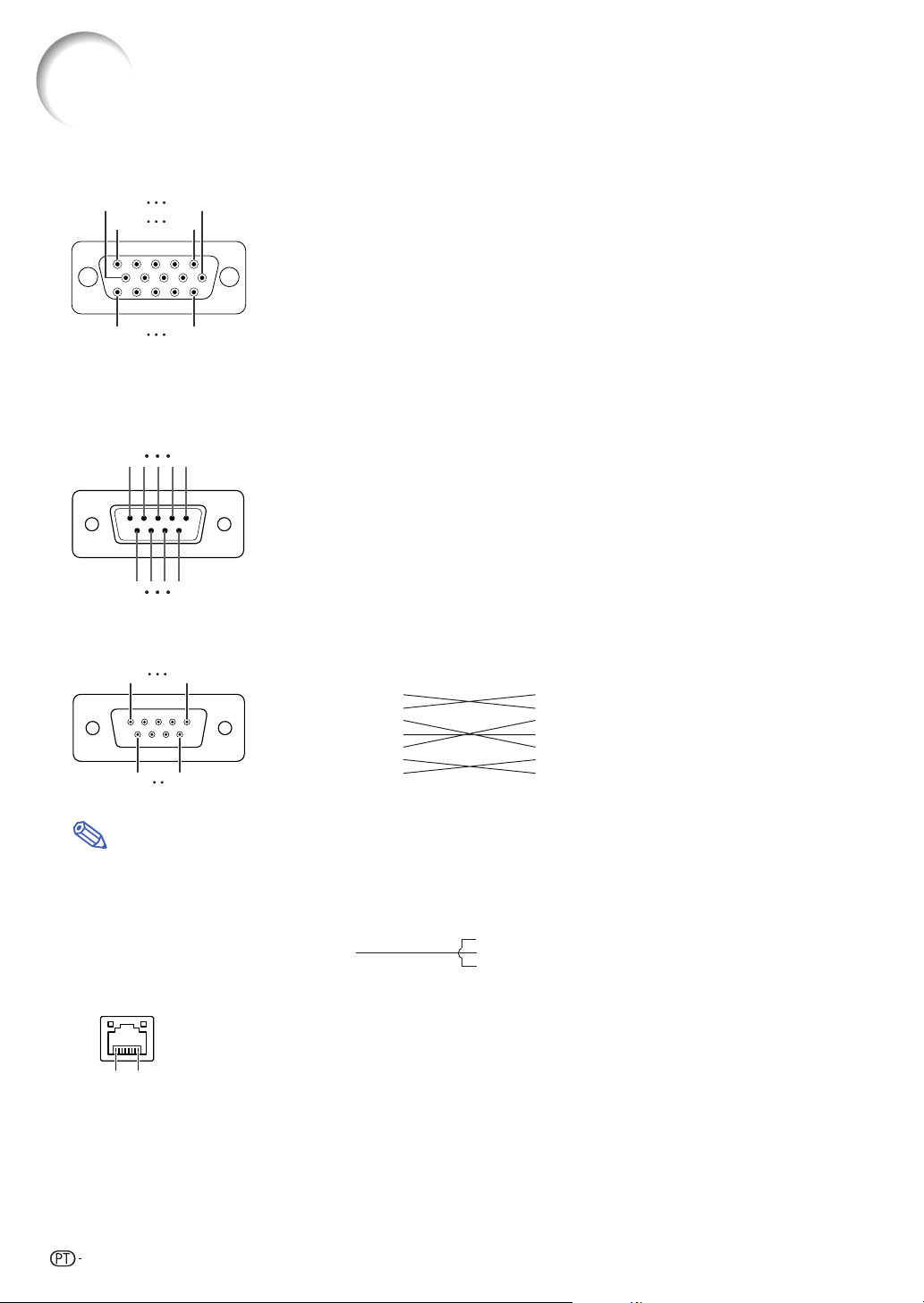
Atribuições dos Pinos de Conexão
Terminal de Sinal RGB (INPUT 1 e OUTPUT (FOR INPUT 1, 2)): Conector fêmea de 15 pinos Mini D-sub
Entrada RGB
10
15
6
5
1
11
1. Entrada de vídeo (vermelho)
2. Entrada de vídeo (verde/sync em verde)
3. Entrada de vídeo (azul)
4. Não conectado
5. Não conectado
6. Terra (vermelho)
7. Terra (verde/sync em verde)
8. Terra (azul)
9. Não conectado
10. GND
11. Não conectado
12. Dados bidirecionais
Sinal de sincronização horizontal: Nível TTL
13.
14.
Sinal de sincronização vertical: Nível TTL
15. Clock de dados
Terminal RS-232C: Conector macho D-sub de 9 pinos
Pino No. Sinal Nome E/S Referência
51
96
1 Não conectado
2RDReceber Dados Entrada Conectado ao circuito interno
3SDEnviar Dados Saída Conectado ao circuito interno
4 Não conectado
5SGAterramento do sinal Conectado ao circuito interno
6 Não conectado
7RSSolicitar para Enviar Conectado a CS no circuito interno
8CSLimpar para Enviar Conectado a RS no circuito interno
9 Não conectado
Entrada de componente
1. P
R (CR)
2. Y
B (CB)
3. P
4. Não conectado
5. Não conectado
6. Terra (P
7. Terra (Y)
8. Terra (P
9. Não conectado
10. Não conectado
11. Não conectado
12. Não conectado
13. Não conectado
14. Não conectado
15. Não conectado
R)
B)
Conexão recomendada do cabo RS-232C: Conector fêmea de 9 pinos D-sub
51
96
Pino No. Sinal Pino No. Sinal
1CD 1 CD
2RD 2 RD
3SD 3 SD
4ER 4 ER
5SG 5 SG
6DR 6 DR
7RS 7 RS
8CS 8 CS
9CI 9 CI
Nota
∑ Dependendo do dispositivo de controle, poderá ser necessário conectar o Pino 4 e o Pino 6 no dispositivo de
controle (p.ex. computador).
Projetor
Pino No.
4
5
6
Computador
Pino No.
4
5
6
Terminal LAN: Conector modular RJ-45 de 8 pinos
Pino No. Sinal Pino No. Sinal
1 TX+ 5
2 TX– 6 RX–
3 RX+ 7
8 ... 1
48
10
Page 11
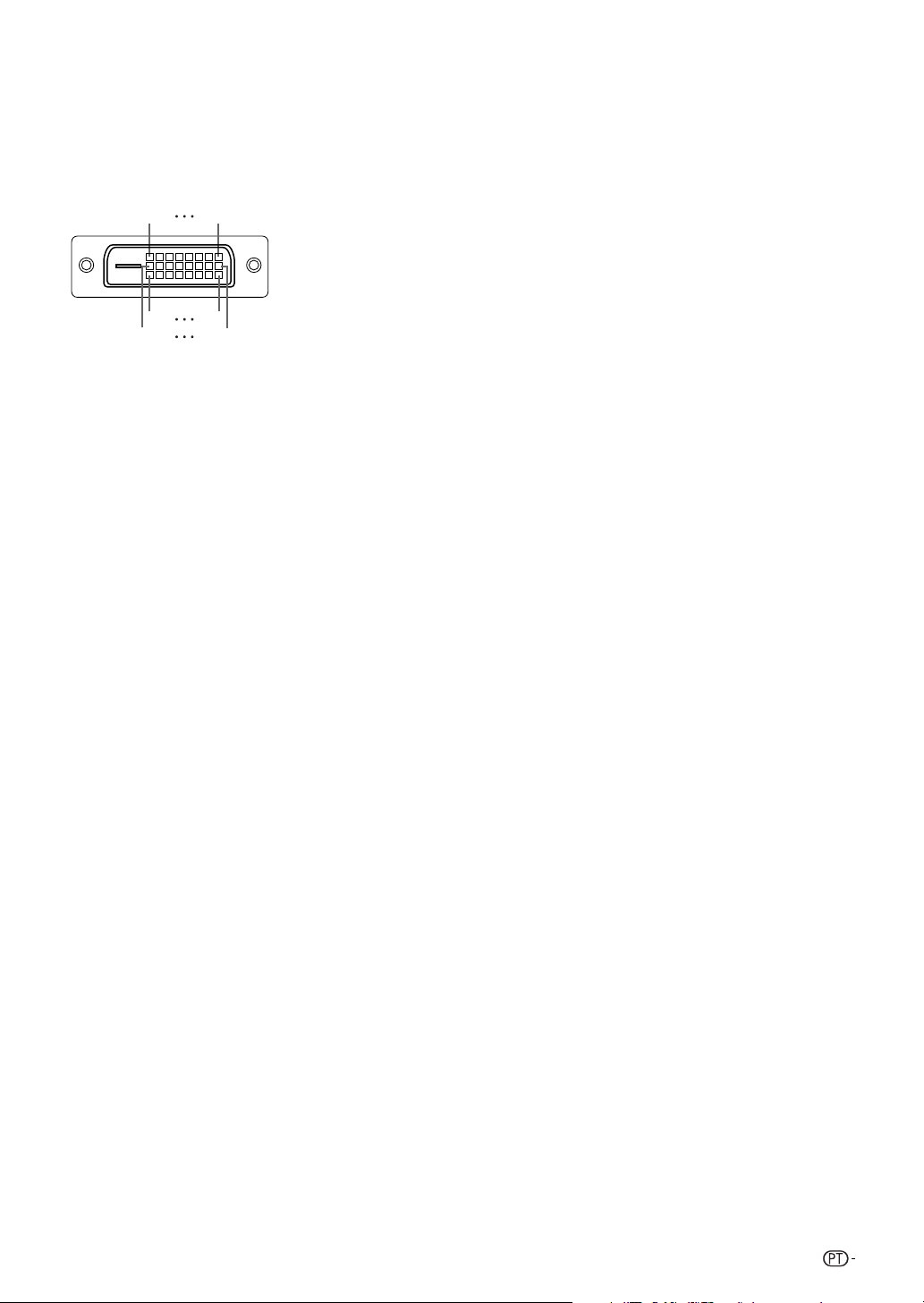
Terminal DVI Digital (INPUT 3 (ENTRADA 3))
Pino No. Sinal
1 Dados T.M.D.S 2–
2 Dados T.M.D.S 2+
3 Escudo dados T.M.D.S 2
4 Não conectado
5 Não conectado
6 Relógio DDC
7 Dados DDC
8 Não conectado
9 Dados T.M.D.S 1–
10 Dados T.M.D.S 1+
11 Escudo dados T.M.D.S 1
12 Não conectado
13 Não conectado
14 Força +5 V
15 Terra
16 Deteção de plugue em tensão
16
1724
8
1
9
Atribuições dos Pinos de Conexão
Pino No. Sinal
17 Dados T.M.D.S 0–
18 Dados T.M.D.S 0+
19 Escudo dados T.M.D.S 0
20 Não conectado
21 Não conectado
22 Escudo relógio T.M.D.S
23 Relógio T.M.D.S+
24 Relógio T.M.D.S–
11
Page 12
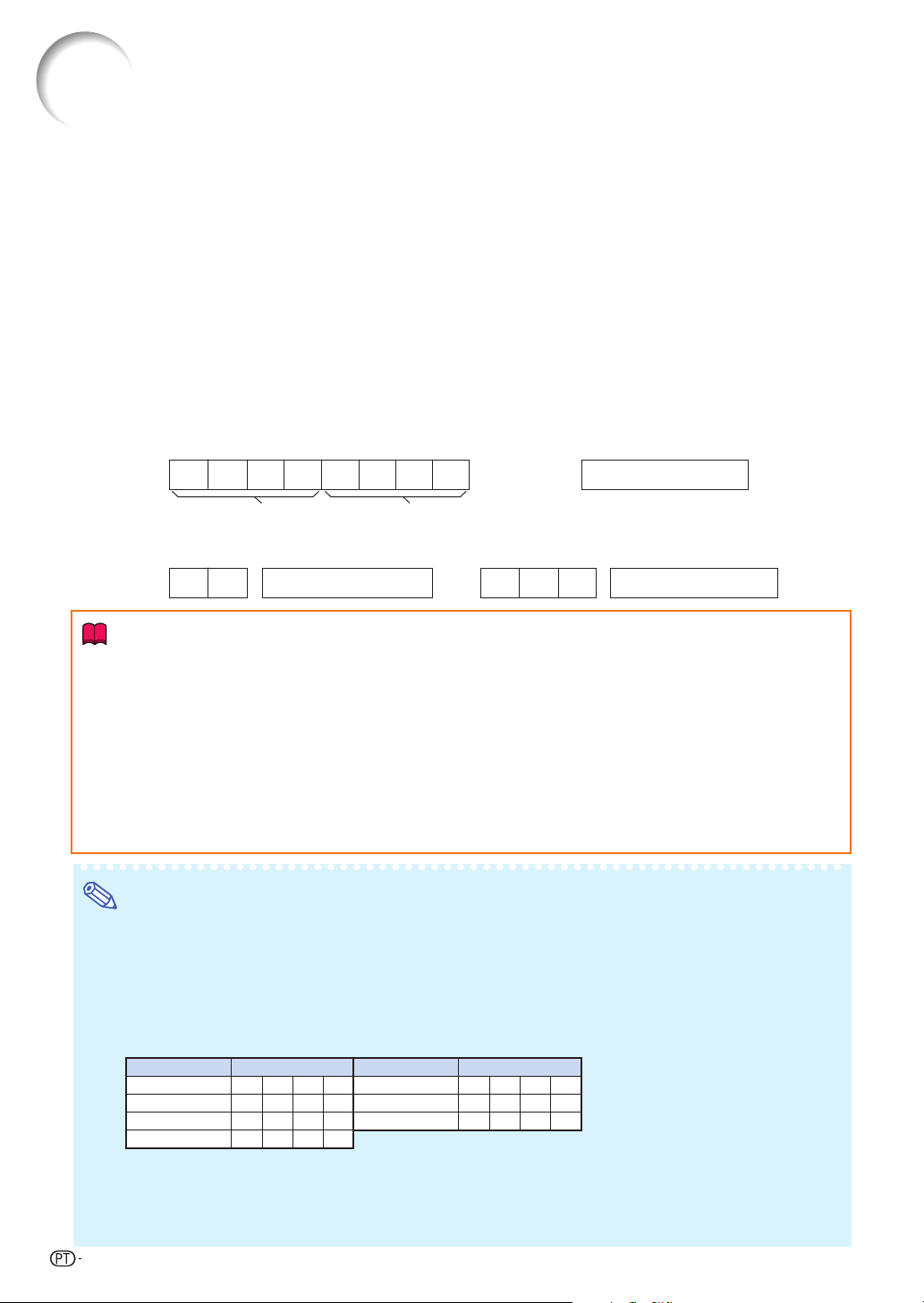
RS-232C Especificações e Configurações de Comandos
Controle de computador
Você utilizar um computador para controlar o projetor, conectando um cabo de controle serial RS-232C
(tipo cruzado, disponível comercialmente) ao projetor. (Para a conexão, consulte a página 35 do manual de
operação do projetor.)
Condições de comunicação
Ajuste as configurações da porta serial do computador para coincidir com a tabela.
Formato do sinal: Cumpre o padrão RS-232C. Bit de paridade: Nenhum
Taxa de bauds*: 9.600 bps/38.400 bps/115.200 bps Bit de parada: 1 bit
Comprimento de dados: 8 bits Controle de fluxo: Nenhum
*Defina a taxa baud do projetor para a mesma taxa usada pelo computador.
Formato básico
Os comandos do computador são enviados na ordem seguinte: comando, parâmetro, e código de retorno.
Depois que o projetor processa o comando do computador, envia um código de resposta ao computador.
Formato do comando
C1 C2 C3 C4 P1 P2 P3 P4
Comando de 4 dígitos Parâmetro de 4 dígitos
Formato do código de resposta
Resposta normal
O K
Código de retorno
(0DH)
Resposta do problema (erro de comunicação ou comando incorreto)
E R R
Código de retorno
Código de retorno
(0DH)
(0DH)
Informação
∑ Quando você tiver mais de um comando para executar no projetor, envie cada um deles somente depois
de receber o código de resposta do comando anterior.
∑ “POWR????” “TABN _ _ _ 1” “TLPS _ _ _ 1” “TLPS _ _ _ 2” “TPOW _ _ _ 1” “TLPN _ _ _ 1” “TLTT _ _ _ 1”
“TLTT _ _ _ 2” “TLTL _ _ _ 1” “TLTL _ _ _ 2” “TNAM _ _ _ 1” “MNRD _ _ _ 1” “SNRD _ _ _ 1” “PJN0 _ _ _ 1”
– Quando o projetor recebe os comandos especiais mostrados acima:
*O menu na tela não desaparecerá.
*O temporizador “Auto Desligamento” não será desativado.
– Comandos especiais estão disponíveis para aplicativos que requerem polling contínuo.
(Para não ocorrer problemas, não envie repetida ou periodicamente no modo ESPERA quaisquer
comandos além destes comandos especiais.)
Nota
∑ Ao controlar o projetor usando os comandos RS-232C, você pode confirmar os valores de ajuste do
projetor a partir de um computador. Para confirmar cada valor de ajuste, envie o comando de exibição
para cada menu (por exemplo, RARE _ _ _ 0) e, em seguida, consulte o display de exibição na tela. Ao
usar os comandos de definição/ajuste em vez dos comandos de exibição de menu, definições/ajustes
são executados sem o display de exibição na tela.
∑ Se aparecer um sublinhado (_) na coluna de parâmetros, digite um espaço.
∑ Se aparecer um asterisco (*), digite um valor na faixa indicada entre parênteses em Conteúdos de Controle.
*1 Os parâmetros das definições “Temp Cor” (temperatura das cores) são os seguintes.
Temp Cor Temp CorParâmetro
4500K
5500K
6500K
7500K
_
045
_
055
_
065
_
075
8500K
9300K
10500K
Parâmetro
_
085
_
093
_
105
*2 Como a função RS-232C pára, o projetor não envia nenhum código de resposta.
*3 O comando Verificação do No. de Serie é usado para a leitura dos 12 dígitos do No. serial.
*4 Para a definição do nome do projetor, envie os comandos na ordem de PJN1, PJN2 e PJN3.
*5 O comando para Reiniciação do Temporizador da Lâmpada está disponível somente no modo espera.
*6 Consulte a página 91 do manual de operação do projetor os itens inicializados ao usar “Reiniciar Tudo”.
12
Page 13
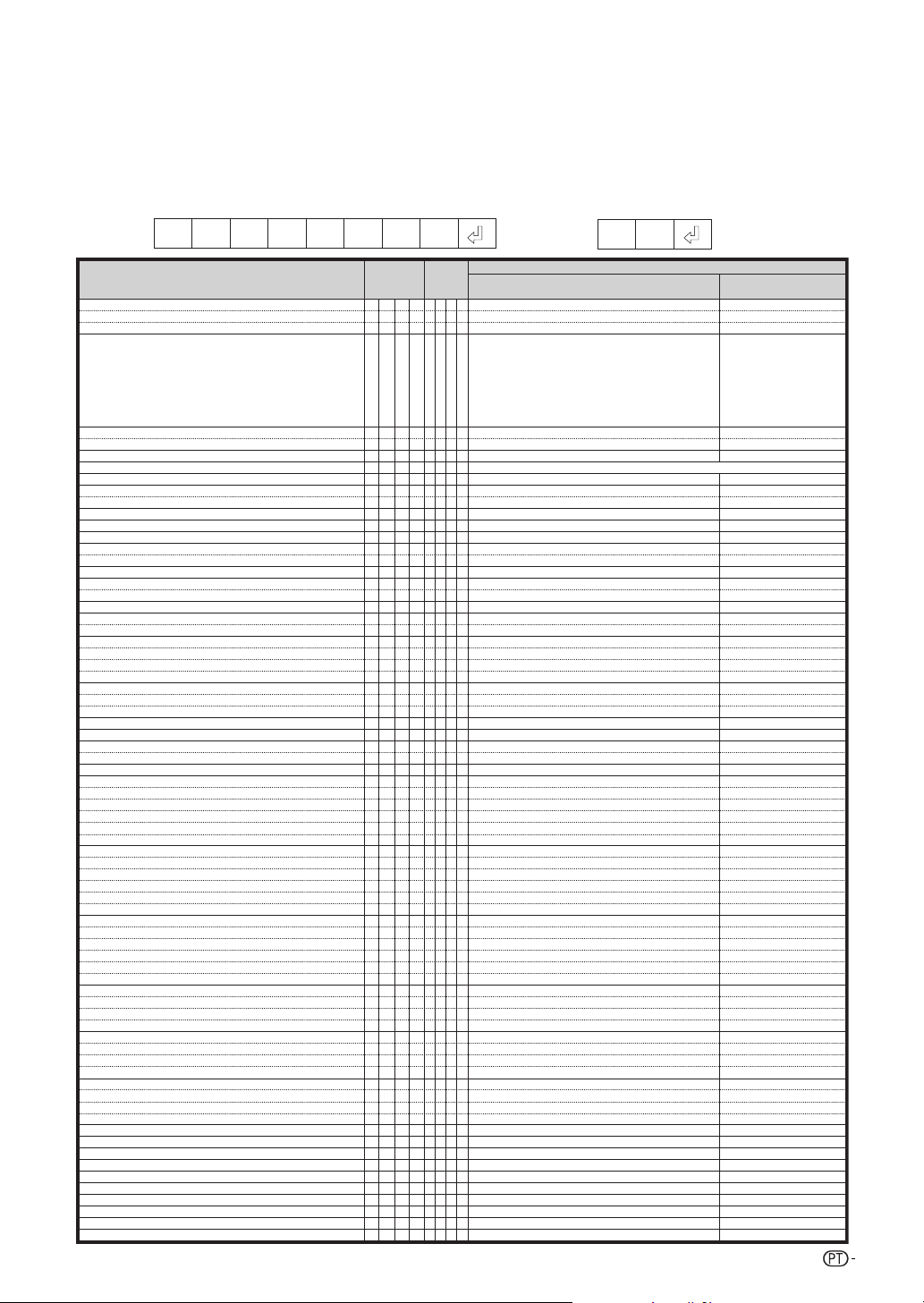
RS-232C Especificações e Configurações de Comandos
Comandos
Exemplo: Quando ligar o projetor, faça as seguintes regulações.
POWR _ 1__ OK
Conteúdos de Controle
Desligamento
Ligar
Situação da Força
Condição do Projetor
Status da Lâmpada 1
Status da Lâmpada 2
Situação da Força da Lâmpada
Quantidade de Lâmpada
Volume (0 - 60)
Desativar Silenciar
Ativar Silenciar
Foco da Lente (-255 - +255)
Zoom da Lente (-255 - +255)
Mover Lente Vertical
Mover Lente Vertical (-800 - +800)
Mover Lente Horizontal (-800 - +800)
Angulação Vertical
Angulação Vertical (-60 - +60)
Angulação Horizontal (-60 - +60)
Redimensionamento de imagem (-30 - +30)
Tela Preta Desligado
Tela Preta Ligado
ENTRADA 1 (RGB1)
ENTRADA 2 (RGB2)
ENTRADA 3 (RGB3)
Verificação de RGB de ENTRADA
ENTRADA 4 (Vídeo1)
ENTRADA 5 (Vídeo2)
Verificação de Vídeo de ENTRADA
Verificação de Modo de ENTRADA
Verificação de ENTRADA
Imobikização : Desligado
Imobikização : Ligado
Início da Sincronização Automática
ENTRADA 1 Reajustar : Normal
ENTRADA 1 Reajustar : Alongar
ENTRADA 1 Reajustar : Dot by Dot (Computador) / Borda (Vídeo)
ENTRADA 1 Reajustar : Alongar Inteligente (Somente vídeo)
ENTRADA 1 Reajustar : Cheio
ENTRADA 1 Reajustar : Borda (Computador)
ENTRADA 2 Reajustar : Normal
ENTRADA 2 Reajustar : Alongar
ENTRADA 2 Reajustar : Dot by Dot (Computador) / Borda (Vídeo)
ENTRADA 2 Reajustar : Alongar Inteligente (Somente vídeo)
ENTRADA 2 Reajustar : Cheio
ENTRADA 2 Reajustar : Borda (Computador)
ENTRADA 3 Reajustar : Normal
ENTRADA 3 Reajustar : Alongar
ENTRADA 3 Reajustar : Dot by Dot (Computador) / Borda (Vídeo)
ENTRADA 3 Reajustar : Alongar Inteligente (Somente vídeo)
ENTRADA 3 Reajustar : Cheio
ENTRADA 3 Reajustar : Borda (Computador)
ENTRADA 4 Reajustar : Normal
ENTRADA 4 Reajustar : Alongar
ENTRADA 4 Reajustar : Borda
ENTRADA 4 Reajustar : Alongar Inteligente
ENTRADA 5 Reajustar : Normal
ENTRADA 5 Reajustar : Alongar
ENTRADA 5 Reajustar : Borda
ENTRADA 5 Reajustar : Alongar Inteligente
ENTRADA 1 Modo Imagem : Padrão
ENTRADA 1 Modo Imagem : Apresentação
ENTRADA 1 Modo Imagem : Cinema
ENTRADA 1 Modo Imagem : Personalizado
ENTRADA 1 Contraste (-30 - +30)
ENTRADA 1 Brilho (-30 - +30)
ENTRADA 1 Cor (-30 - +30)
ENTRADA 1 Matiz (-30 - +30)
ENTRADA 1 Vermelho (-30 - +30)
ENTRADA 1 Verde (-30 - +30)
ENTRADA 1 Azul (-30 - +30)
ENTRADA 1 Nitidez (-30 - +30)
ENTRADA 1 Temp Cor *1
ENTRADA 1 Ênfase no Branco (0 - 10)
(Compatível com comando antigo)
(Compatível com comando antigo)
Comando
P O W R
P O W R
P O W R
T A B N
T L P S
T L P S
T P O W
T L P N
V O L A
M U T E
M U T E
L N F O
L N Z O
L N S H
L N U D
L N L R
K E Y S
K E Y V
K E Y H
I M R S
I M B K
I M B K
I R G B
I R G B
I R G B
I R G B
I V E D
I V E D
I V E D
I M O D
I C H K
F R E Z
F R E Z
A D J S
R A S R
R A S R
R A S R
R A S R
R A S R
R A S R
R B S R
R B S R
R B S R
R B S R
R B S R
R B S R
R C S R
R C S R
R C S R
R C S R
R C S R
R C S R
R A S V
R A S V
R A S V
R A S V
R B S V
R B S V
R B S V
R B S V
R A P S
R A P S
R A P S
R A P S
R A P I
R A B R
R A C O
R A T I
R A R D
R A G N
R A B E
R A S H
R A C T
R A W E
Æ
ProjetorComputador
¨
ENTRADA
Retorno
5)
Parâmetro
_ _ _ 0
OK ou ERR
_ _ _ 1
OK
? ? ? ?
1
_ _ _ 1
0:Normal,
1:Temp Elevada,
8:Tempo de uso da lâmpada 5% ou menos,
16:Lamp Fundida,
32:Lâmpada não acende
_ _ _ 1
0:Desligado, 1:Ligado, 2:Tentar Novamente, 3:Esperando, 4:Erro de Lâmpada
_ _ _ 2
0:Desligado, 1:Ligado, 2:Tentar Novamente, 3:Esperando, 4:Erro de Lâmpada
_ _ _ 1
1:Ligado 2: Resfriando
_ _ _ 1
2
_ _ * *
OK ou ERR
_ _ _ 0
OK ou ERR
_ _ _ 1
OK ou ERR
_ * * *
OK
_ * * *
OK
_ * * *
OK ou ERR
_ * * *
OK ou ERR
_ * * *
OK ou ERR
_ * * *
OK ou ERR
_ * * *
OK ou ERR
_ * * *
OK ou ERR
_ * * *
OK ou ERR
_ _ _ 0
OK ou ERR
_ _ _ 1
OK ou ERR
_ _ _ 1
OK ou ERR
_ _ _ 2
OK ou ERR
_ _ _ 3
OK ou ERR
? ? ? ?
1:RGB1(ENTRADA1), 2:RGB2(ENTRADA2), 3:RGB3(ENTRADA3)
_ _ _ 1
OK ou ERR
_ _ _ 2
OK ou ERR
? ? ? ?
? ? ? ?
? ? ? ?
_ _ _ 0
_ _ _ 1
_ _ _ 1
_ _ _ 1
_ _ _ 2
_ _ _ 3
_ _ _ 4
_ _ _ 5
_ _ _ 6
_ _ _ 1
_ _ _ 2
_ _ _ 3
_ _ _ 4
_ _ _ 5
_ _ _ 6
_ _ _ 1
_ _ _ 2
_ _ _ 3
_ _ _ 4
_ _ _ 5
_ _ _ 6
_ _ _ 1
_ _ _ 2
_ _ _ 3
_ _ _ 4
_ _ _ 1
_ _ _ 2
_ _ _ 3
_ _ _ 4
_ _ 1 0
_ _ 1 1
_ _ 1 2
_ _ 1 3
_ * * *
_ * * *
_ * * *
_ * * *
_ * * *
_ * * *
_ * * *
_ * * *
_ * * *
_ _ * *
ENTRADA
1:Vídeo1(
1:RGB, 2:Vídeo
1:ENTRADA1, 2:ENTRADA2, 3:ENTRADA3, 4:ENTRADA4, 5:ENTRADA5
OK ou ERR
OK ou ERR
OK ou ERR
OK ou ERR
OK ou ERR
OK ou ERR
OK ou ERR
OK ou ERR
OK ou ERR
OK ou ERR
OK ou ERR
OK ou ERR
OK ou ERR
OK ou ERR
OK ou ERR
OK ou ERR
OK ou ERR
OK ou ERR
OK ou ERR
OK ou ERR
OK ou ERR
OK ou ERR
OK ou ERR
OK ou ERR
OK ou ERR
OK ou ERR
OK ou ERR
OK ou ERR
OK ou ERR
OK ou ERR
OK ou ERR
OK ou ERR
OK ou ERR
OK ou ERR
OK ou ERR
OK ou ERR
OK ou ERR
OK ou ERR
OK ou ERR
OK ou ERR
OK ou ERR
OK ou ERR
OK ou ERR
Ligar
4), 2:Vídeo2(
Modo de espera
(ou tempo de inicialização de 40 segundos)
OK
OK ou ERR
0
0:Normal,
1:Temp Elevada,
2:Err Vent,
4:
Tampa da entrada de ventilação aberta,
8:
Tempo de uso da lâmpada 5% ou menos,
16:Lamp Fundida,
32:Lâmpada não acende,
64:Temp Anormal Elevada
0:Desligado, 4:Erro de Lâmpada
0:Desligado, 4:Erro de Lâmpada
0: Espera
ERR
ERR
ERR
ERR
ERR
ERR
ERR
ERR
ERR
ERR
ERR
ERR
ERR
ERR
ERR
ERR
ERR
ERR
ERR
ERR
ERR
ERR
ERR
ERR
ERR
ERR
ERR
ERR
ERR
ERR
ERR
ERR
ERR
ERR
ERR
ERR
ERR
ERR
ERR
ERR
ERR
ERR
ERR
ERR
ERR
ERR
ERR
ERR
ERR
ERR
ERR
ERR
ERR
ERR
ERR
ERR
ERR
ERR
ERR
ERR
ERR
ERR
ERR
ERR
ERR
ERR
13
Page 14
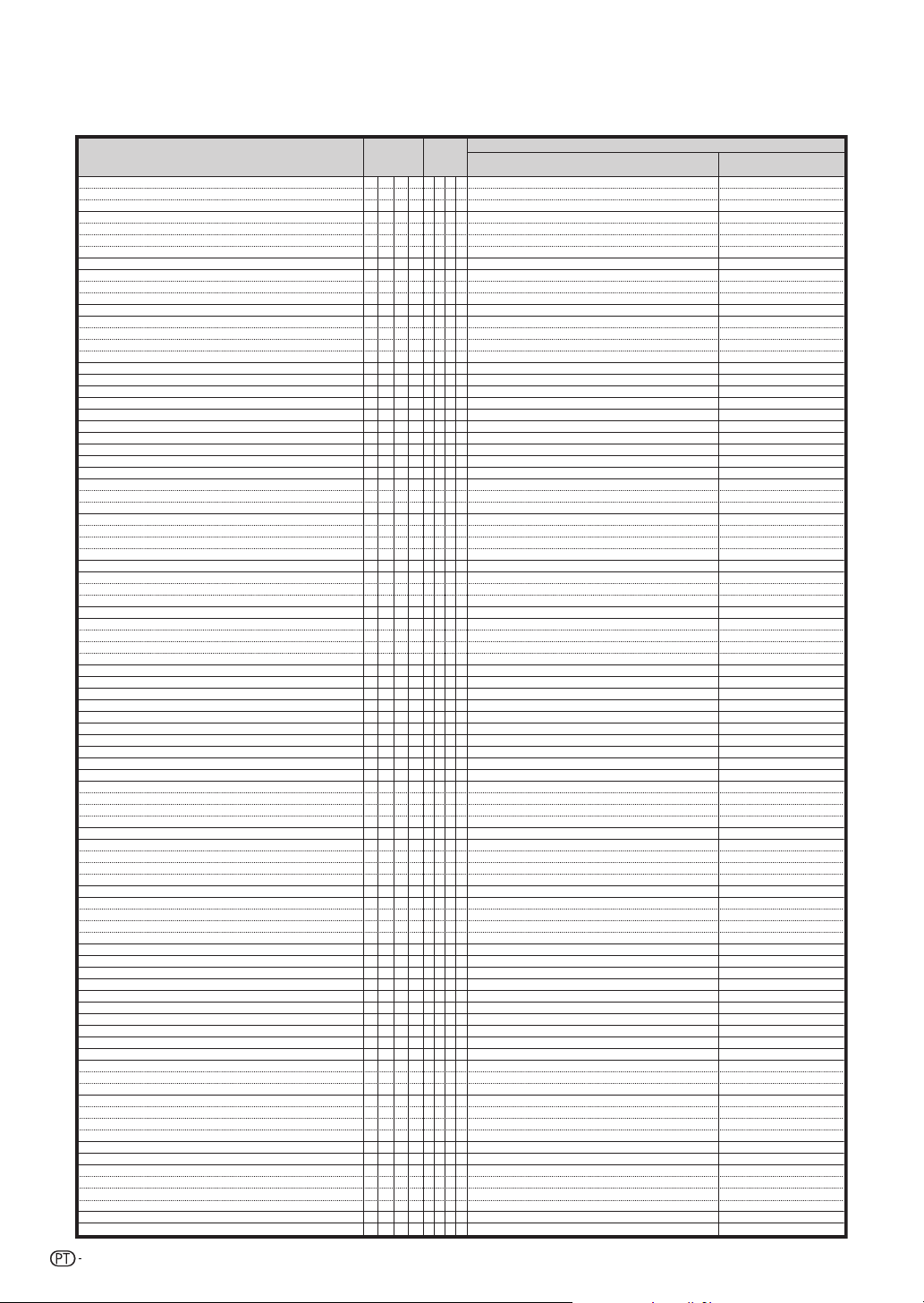
RS-232C Especificações e Configurações de Comandos
Conteúdos de Controle
ENTRADA 1 Progress. : 2D
ENTRADA 1 Progress. : 3D
ENTRADA 1 Progress. : Mode Filme
ENTRADA 1 DNR : Desligado
ENTRADA 1 DNR : Nível 1
ENTRADA 1 DNR : Nível 2
ENTRADA 1 DNR : Nível 3
ENTRADA 1 Reinicio de Ajuste
ENTRADA 1 Tipo de Sinal : Auto
ENTRADA 1 Tipo de Sinal : RGB
ENTRADA 1 Tipo de Sinal : Componente
ENTRADA 1 Exibição (Tela de status)
ENTRADA 2 Modo Imagem : Padrão
ENTRADA 2 Modo Imagem : Apresentação
ENTRADA 2 Modo Imagem : Cinema
ENTRADA 2 Modo Imagem : Personalizado
ENTRADA 2 Contraste (-30 - +30)
ENTRADA 2 Brilho (-30 - +30)
ENTRADA 2 Cor (-30 - +30)
ENTRADA 2 Matiz (-30 - +30)
ENTRADA 2 Vermelho (-30 - +30)
ENTRADA 2 Verde (-30 - +30)
ENTRADA 2 Azul (-30 - +30)
ENTRADA 2 Nitidez (-30 - +30)
ENTRADA 2 Temp Cor *1
ENTRADA 2 Ênfase no Branco (0 - 10)
ENTRADA 2 Progress. : 2D
ENTRADA 2 Progress. : 3D
ENTRADA 2 Progress. : Mode Filme
ENTRADA 2 DNR : Desligado
ENTRADA 2 DNR : Nível 1
ENTRADA 2 DNR : Nível 2
ENTRADA 2 DNR : Nível 3
ENTRADA 2 Reinicio de Ajuste
ENTRADA 2 Tipo de Sinal : Auto
ENTRADA 2 Tipo de Sinal : RGB
ENTRADA 2 Tipo de Sinal : Componente
ENTRADA 2 Exibição (Tela de status)
ENTRADA 3 Modo Imagem : Padrão
ENTRADA 3 Modo Imagem : Apresentação
ENTRADA 3 Modo Imagem : Cinema
ENTRADA 3 Modo Imagem : Personalizado
ENTRADA 3 Contraste (-30 - +30)
ENTRADA 3 Brilho (-30 - +30)
ENTRADA 3 Cor (-30 - +30)
ENTRADA 3 Matiz (-30 - +30)
ENTRADA 3 Vermelho (-30 - +30)
ENTRADA 3 Verde (-30 - +30)
ENTRADA 3 Azul (-30 - +30)
ENTRADA 3 Nitidez (-30 - +30)
ENTRADA 3 Temp Cor *1
ENTRADA 3 Ênfase no Branco (0 - 10)
ENTRADA 3 DNR : Desligado
ENTRADA 3 DNR : Nível 1
ENTRADA 3 DNR : Nível 2
ENTRADA 3 DNR : Nível 3
ENTRADA 3 Reinicio de Ajuste
ENTRADA 3 Tipo de Sinal : RGB PC Digit
ENTRADA 3 Tipo de Sinal : Com PC Digit
ENTRADA 3 Tipo de Sinal : RGB Vídeo Digit.
ENTRADA 3 Tipo de Sinal : Com Vídeo Digit.
ENTRADA 3 Exibição (Tela de status)
ENTRADA 4 Modo Imagem : Padrão
ENTRADA 4 Modo Imagem : Apresentação
ENTRADA 4 Modo Imagem : Cinema
ENTRADA 4 Modo Imagem : Personalizado
ENTRADA 4 Contraste (-30 - +30)
ENTRADA 4 Brilho (-30 - +30)
ENTRADA 4 Cor (-30 - +30)
ENTRADA 4 Matiz (-30 - +30)
ENTRADA 4 Vermelho (-30 - +30)
ENTRADA 4 Verde (-30 - +30)
ENTRADA 4 Azul (-30 - +30)
ENTRADA 4 Nitidez (-30 - +30)
ENTRADA 4 Temp Cor *1
ENTRADA 4 Ênfase no Branco (0 - 10)
ENTRADA 4 Progress. : 2D
ENTRADA 4 Progress. : 3D
ENTRADA 4 Progress. : Mode Filme
ENTRADA 4 DNR : Desligado
ENTRADA 4 DNR : Nível 1
ENTRADA 4 DNR : Nível 2
ENTRADA 4 DNR : Nível 3
ENTRADA 4 Reinicio de Ajuste
ENTRADA 4 Exibição (Tela de status)
ENTRADA 5 Modo Imagem : Padrão
ENTRADA 5 Modo Imagem : Apresentação
ENTRADA 5 Modo Imagem : Cinema
ENTRADA 5 Modo Imagem : Personalizado
ENTRADA 5 Contraste (-30 - +30)
ENTRADA 5 Brilho (-30 - +30)
Comando
R A I P
R A I P
R A I P
R A N R
R A N R
R A N R
R A N R
R A R E
I A S I
I A S I
I A S I
R A R E
R B P S
R B P S
R B P S
R B P S
R B P I
R B B R
R B C O
R B T I
R B R D
R B G N
R B B E
R B S H
R B C T
R B W E
R B I P
R B I P
R B I P
R B N R
R B N R
R B N R
R B N R
R B R E
I B S I
I B S I
I B S I
R B R E
R C P S
R C P S
R C P S
R C P S
R C P I
R C B R
R C C O
R C T I
R C R D
R C G N
R C B E
R C S H
R C C T
R C W E
R C N R
R C N R
R C N R
R C N R
R C R E
I C S I
I C S I
I C S I
I C S I
R C R E
V A P S
V A P S
V A P S
V A P S
V A P I
V A B R
V A C O
V A T I
V A R D
V A G N
V A B E
V A S H
V A C T
V A W E
V A I P
V A I P
V A I P
V A N R
V A N R
V A N R
V A N R
V A R E
V A R E
V B P S
V B P S
V B P S
V B P S
V B P I
V B B R
Parâmetro
_ _ _ 0
_ _ _ 1
_ _ _ 2
_ _ _ 0
_ _ _ 1
_ _ _ 2
_ _ _ 3
_ _ _ 1
_ _ _ 0
_ _ _ 1
_ _ _ 2
_ _ _ 0
_ _ 1 0
_ _ 1 1
_ _ 1 2
_ _ 1 3
_ * * *
_ * * *
_ * * *
_ * * *
_ * * *
_ * * *
_ * * *
_ * * *
_ * * *
_ _ * *
_ _ _ 0
_ _ _ 1
_ _ _ 2
_ _ _ 0
_ _ _ 1
_ _ _ 2
_ _ _ 3
_ _ _ 1
_ _ _ 0
_ _ _ 1
_ _ _ 2
_ _ _ 0
_ _ 1 0
_ _ 1 1
_ _ 1 2
_ _ 1 3
_ * * *
_ * * *
_ * * *
_ * * *
_ * * *
_ * * *
_ * * *
_ * * *
_ * * *
_ _ * *
_ _ _ 0
_ _ _ 1
_ _ _ 2
_ _ _ 3
_ _ _ 1
_ _ _ 3
_ _ _ 4
_ _ _ 5
_ _ _ 6
_ _ _ 0
_ _ 1 0
_ _ 1 1
_ _ 1 2
_ _ 1 3
_ * * *
_ * * *
_ * * *
_ * * *
_ * * *
_ * * *
_ * * *
_ * * *
_ * * *
_ _ * *
_ _ _ 0
_ _ _ 1
_ _ _ 2
_ _ _ 0
_ _ _ 1
_ _ _ 2
_ _ _ 3
_ _ _ 1
_ _ _ 0
_ _ 1 0
_ _ 1 1
_ _ 1 2
_ _ 1 3
_ * * *
_ * * *
OK ou ERR
OK ou ERR
OK ou ERR
OK ou ERR
OK ou ERR
OK ou ERR
OK ou ERR
OK ou ERR
OK ou ERR
OK ou ERR
OK ou ERR
OK ou ERR
OK ou ERR
OK ou ERR
OK ou ERR
OK ou ERR
OK ou ERR
OK ou ERR
OK ou ERR
OK ou ERR
OK ou ERR
OK ou ERR
OK ou ERR
OK ou ERR
OK ou ERR
OK ou ERR
OK ou ERR
OK ou ERR
OK ou ERR
OK ou ERR
OK ou ERR
OK ou ERR
OK ou ERR
OK ou ERR
OK ou ERR
OK ou ERR
OK ou ERR
OK ou ERR
OK ou ERR
OK ou ERR
OK ou ERR
OK ou ERR
OK ou ERR
OK ou ERR
OK ou ERR
OK ou ERR
OK ou ERR
OK ou ERR
OK ou ERR
OK ou ERR
OK ou ERR
OK ou ERR
OK ou ERR
OK ou ERR
OK ou ERR
OK ou ERR
OK ou ERR
OK ou ERR
OK ou ERR
OK ou ERR
OK ou ERR
OK ou ERR
OK ou ERR
OK ou ERR
OK ou ERR
OK ou ERR
OK ou ERR
OK ou ERR
OK ou ERR
OK ou ERR
OK ou ERR
OK ou ERR
OK ou ERR
OK ou ERR
OK ou ERR
OK ou ERR
OK ou ERR
OK ou ERR
OK ou ERR
OK ou ERR
OK ou ERR
OK ou ERR
OK ou ERR
OK ou ERR
OK ou ERR
OK ou ERR
OK ou ERR
OK ou ERR
OK ou ERR
OK ou ERR
OK ou ERR
Ligar
Retorno
Modo de espera
(ou tempo de inicialização de 40 segundos)
ERR
ERR
ERR
ERR
ERR
ERR
ERR
ERR
ERR
ERR
ERR
ERR
ERR
ERR
ERR
ERR
ERR
ERR
ERR
ERR
ERR
ERR
ERR
ERR
ERR
ERR
ERR
ERR
ERR
ERR
ERR
ERR
ERR
ERR
ERR
ERR
ERR
ERR
ERR
ERR
ERR
ERR
ERR
ERR
ERR
ERR
ERR
ERR
ERR
ERR
ERR
ERR
ERR
ERR
ERR
ERR
ERR
ERR
ERR
ERR
ERR
ERR
ERR
ERR
ERR
ERR
ERR
ERR
ERR
ERR
ERR
ERR
ERR
ERR
ERR
ERR
ERR
ERR
ERR
ERR
ERR
ERR
ERR
ERR
ERR
ERR
ERR
ERR
ERR
ERR
ERR
14
Page 15
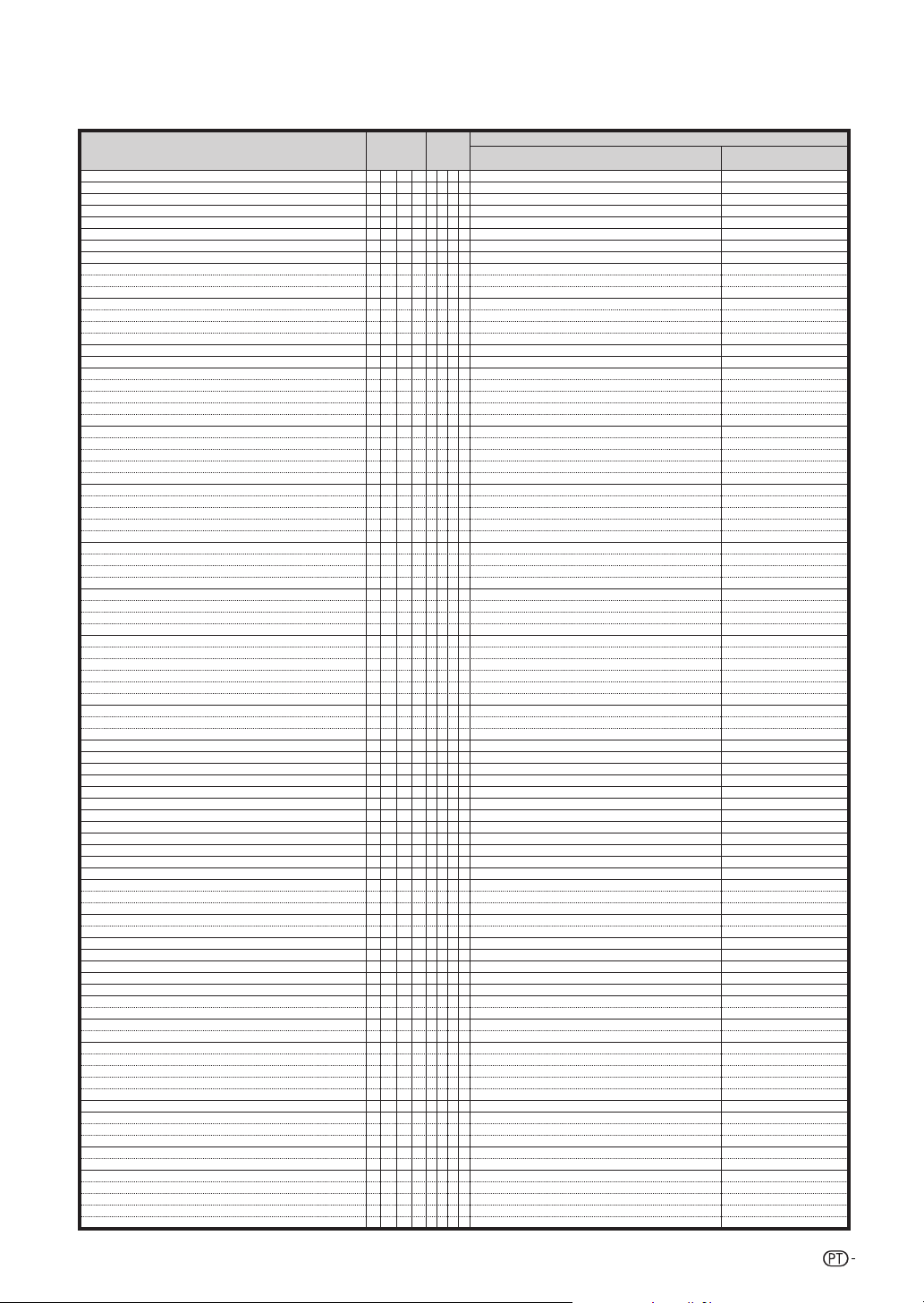
RS-232C Especificações e Configurações de Comandos
Conteúdos de Controle
ENTRADA 5 Cor (-30 - +30)
ENTRADA 5 Matiz (-30 - +30)
ENTRADA 5 Vermelho (-30 - +30)
ENTRADA 5 Verde (-30 - +30)
ENTRADA 5 Azul (-30 - +30)
ENTRADA 5 Nitidez (-30 - +30)
ENTRADA 5 Temp Cor *1
ENTRADA 5 Ênfase no Branco (0 - 10)
ENTRADA 5 Progress. : 2D
ENTRADA 5 Progress. : 3D
ENTRADA 5 Progress. : Mode Filme
ENTRADA 5 DNR : Desligado
ENTRADA 5 DNR : Nível 1
ENTRADA 5 DNR : Nível 2
ENTRADA 5 DNR : Nível 3
ENTRADA 5 Reinicio de Ajuste
ENTRADA 5 Exibição (Tela de status)
ENTRADA 1 Cor Selecionada : Padrão
ENTRADA 1 Cor Selecionada : sRGB
ENTRADA 1 Cor Selecionada : Personalizado 1
ENTRADA 1 Cor Selecionada : Personalizado 2
ENTRADA 1 Cor Selecionada : Personalizado 3
ENTRADA 2 Cor Selecionada : Padrão
ENTRADA 2 Cor Selecionada : sRGB
ENTRADA 2 Cor Selecionada : Personalizado 1
ENTRADA 2 Cor Selecionada : Personalizado 2
ENTRADA 2 Cor Selecionada : Personalizado 3
ENTRADA 3 Cor Selecionada : Padrão
ENTRADA 3 Cor Selecionada : sRGB
ENTRADA 3 Cor Selecionada : Personalizado 1
ENTRADA 3 Cor Selecionada : Personalizado 2
ENTRADA 3 Cor Selecionada : Personalizado 3
ENTRADA 4 Cor Selecionada : Padrão
ENTRADA 4 Cor Selecionada : Personalizado 1
ENTRADA 4 Cor Selecionada : Personalizado 2
ENTRADA 4 Cor Selecionada : Personalizado 3
ENTRADA 5 Cor Selecionada : Padrão
ENTRADA 5 Cor Selecionada : Personalizado 1
ENTRADA 5 Cor Selecionada : Personalizado 2
ENTRADA 5 Cor Selecionada : Personalizado 3
Alvo : Vermelho
Alvo : Amarelo
Alvo : Verde
Alvo : Ciano
Alvo : Azul
Alvo : Magenta
Lum. (-30 - +30)
Cromat. (-30 - +30)
Tonal. (-30 - +30)
Reiniciar (Esta Cor)
Reiniciar (Todas Cores)
Relógio (-150 - +150)
Fase (-30 - +30)
Horiz. (-150 - +150)
Ver tic. (-60 - +60)
Tela de Sincronia (Tela de status)
Reajustar Sincronia
Salvar Ajuste (1 - 7)
Selecionar Ajuste (1 - 7)
Ver ificação da Freqüência Horizontal RGB
Ver ificação da Freqüência Vertical RGB
Automática : Desligado
Automática : Normal
Automática : Alta Velocidade
Sincronização Automática da Tela : Desligado
Sincronização Automática da Tela : Ligado
Balanço (-30 - +30)
Agudo (-30 - +30)
Grave (-30 - +30)
Tela de Áudio (Tela de status)
Reajustar Áudio
Saída áudio : Saída fixa áudio
Saída áudio : Saída var. áudio
Alto falante : Desligado
Alto falante : Ligado
Imagem em Imagem : Direita Inferior
Imagem em Imagem : Esquerda Inferior
Imagem em Imagem : Direita Superior
Imagem em Imagem : Esquerda Superior
Imagem em Imagem : Desligado
Mover Digital (-96 - +96)
Mostrar OSD : Normal
Mostrar OSD : Nível A
Mostrar OSD : Nível B
Exibição da Tela Preta : Desligado
Exibição da Tela Preta : Ligado
Seleção do Sistema de Vídeo : Auto
Seleção do Sistema de Vídeo : PAL
Seleção do Sistema de Vídeo : SECAM
Seleção do Sistema de Vídeo : NTSC4.43
Seleção do Sistema de Vídeo : NTSC3.58
Comando
VBCO
VBT I
VBRD
VBGN
VBBE
VBSH
VBCT
V BWE
V BIP
V BIP
V BIP
VBNR
VBNR
VBNR
VBNR
V BRE
V BRE
CSRA
CSRA
CSRA
CSRA
CSRA
CSRB
CSRB
CSRB
CSRB
CSRB
CSRC
CSRC
CSRC
CSRC
CSRC
C SVA
C SVA
C SVA
C SVA
C SVB
C SVB
C SVB
C SVB
CMTG
CMTG
CMTG
CMTG
CMTG
CMTG
CMS L
CMSC
CMSH
CMRE
CMRE
INCL
I NPH
I AHP
I AVP
I ARE
I ARE
MEMS
MEML
TFRQ
TFRQ
AADJ
AADJ
AADJ
IMAS
IMAS
AABL
A ATE
AABA
A ARE
A ARE
AOUT
AOUT
ASPK
ASPK
PINP
PINP
PINP
PINP
PINP
LNDS
IMDI
IMDI
IMDI
IMBO
IMBO
M ESY
M ESY
M ESY
M ESY
M ESY
Parâmetro
_ ***
_ ***
_ ***
_ ***
_ ***
_ ***
_ ***
__* *
_ __0
_ __1
_ __2
_ __0
_ __1
_ __2
_ __3
_ __1
_ __0
_ _00
_ _01
_ _11
_ _12
_ _13
_ _00
_ _01
_ _11
_ _12
_ _13
_ _00
_ _01
_ _11
_ _12
_ _13
_ _00
_ _11
_ _12
_ _13
_ _00
_ _11
_ _12
_ _13
_ __1
_ __2
_ __3
_ __4
_ __5
_ __6
__* *
__* *
__* *
_ __1
_ __2
* ***
_ ***
* ***
_ ***
_ __0
_ __1
___*
___*
_ __1
_ __2
_ __0
_ __1
_ __2
_ __0
_ __1
_ ***
_ ***
_ ***
_ __0
_ __1
_ __1
_ __2
_ __0
_ __1
_ _11
_ _12
_ _13
_ _14
_ __0
_ ***
_ __1
_ __2
_ __0
_ __0
_ __1
_ __1
_ __2
_ __3
_ __4
_ __5
OK ou ERR
OK ou ERR
OK ou ERR
OK ou ERR
OK ou ERR
OK ou ERR
OK ou ERR
OK ou ERR
OK ou ERR
OK ou ERR
OK ou ERR
OK ou ERR
OK ou ERR
OK ou ERR
OK ou ERR
OK ou ERR
OK ou ERR
OK ou ERR
OK ou ERR
OK ou ERR
OK ou ERR
OK ou ERR
OK ou ERR
OK ou ERR
OK ou ERR
OK ou ERR
OK ou ERR
OK ou ERR
OK ou ERR
OK ou ERR
OK ou ERR
OK ou ERR
OK ou ERR
OK ou ERR
OK ou ERR
OK ou ERR
OK ou ERR
OK ou ERR
OK ou ERR
OK ou ERR
OK ou ERR
OK ou ERR
OK ou ERR
OK ou ERR
OK ou ERR
OK ou ERR
OK ou ERR
OK ou ERR
OK ou ERR
OK ou ERR
OK ou ERR
OK ou ERR
OK ou ERR
OK ou ERR
OK ou ERR
OK ou ERR
OK ou ERR
OK ou ERR
OK ou ERR
kHz (***.* ou _)
Hz (***.* ou _)
OK ou ERR
OK ou ERR
OK ou ERR
OK ou ERR
OK ou ERR
OK ou ERR
OK ou ERR
OK ou ERR
OK ou ERR
OK ou ERR
OK ou ERR
OK ou ERR
OK ou ERR
OK ou ERR
OK ou ERR
OK ou ERR
OK ou ERR
OK ou ERR
OK ou ERR
OK ou ERR
OK ou ERR
OK ou ERR
OK ou ERR
OK ou ERR
OK ou ERR
OK ou ERR
OK ou ERR
OK ou ERR
OK ou ERR
OK ou ERR
Ligar
Retorno
Modo de espera
(ou tempo de inicialização de 40 segundos)
ERR
ERR
ERR
ERR
ERR
ERR
ERR
ERR
ERR
ERR
ERR
ERR
ERR
ERR
ERR
ERR
ERR
ERR
ERR
ERR
ERR
ERR
ERR
ERR
ERR
ERR
ERR
ERR
ERR
ERR
ERR
ERR
ERR
ERR
ERR
ERR
ERR
ERR
ERR
ERR
ERR
ERR
ERR
ERR
ERR
ERR
ERR
ERR
ERR
ERR
ERR
ERR
ERR
ERR
ERR
ERR
ERR
ERR
ERR
ERR
ERR
ERR
ERR
ERR
ERR
ERR
ERR
ERR
ERR
ERR
ERR
ERR
ERR
ERR
ERR
ERR
ERR
ERR
ERR
ERR
ERR
ERR
ERR
ERR
ERR
ERR
ERR
ERR
ERR
ERR
ERR
15
Page 16
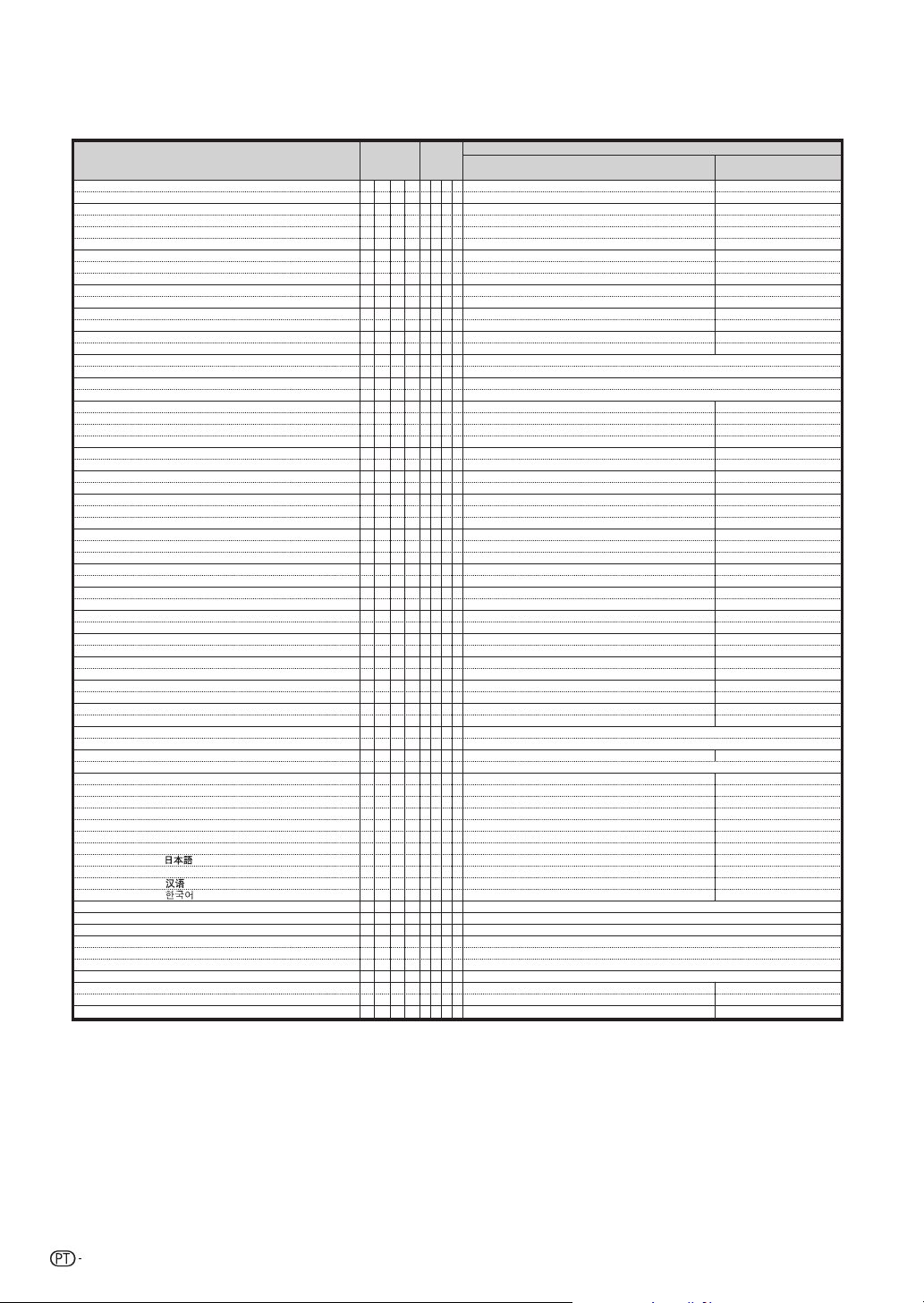
RS-232C Especificações e Configurações de Comandos
Conteúdos de Controle
Seleção do Sistema de Vídeo : PAL-M
Seleção do Sistema de Vídeo : PAL-N
Escolha do Fundo : Logo
Escolha do Fundo : Personalizado
Escolha do Fundo : Tela Azul
Escolha do Fundo : Nenhum
Seleção de Tela Inicial : Logo
Seleção de Tela Inicial : Personalizado
Seleção de Tela Inicial : Nenhum
Modo Eco : Padrão
Modo Eco : Eco
Auto Busca : Desligado
Auto Busca : Ligado
Auto Desligamento : Desativar
Auto Desligamento : Ativar
Tempo de Uso da Lâmpada 1 (Hora)
Tempo de Uso da Lâmpada 2 (Hora)
Vida Útil da Lâmpada 1 (Porcentagem)
Vida Útil da Lâmpada 2 (Porcentagem)
Modo da Lâmpada : Ambas Lâmp.
Modo da Lâmpada : Só Lâmpada 1
Modo da Lâmpada : Só Lâmpada 2
Modo da Lâmpada : Uso Igual
Projeção : Reverter Desligado
Projeção : Reverter Ligado
Projeção : Inverter Desligado
Projeção : Inverter Ligado
Justaposição : Normal
Justaposição : Principal
Justaposição : Secundário
Nível Trava Tecla : Normal
Nível Trava Tecla : Nível A
Nível Trava Tecla : Nível B
Ajustar Entrada : ENTRADA 1 Sem Uso
Ajustar Entrada : ENTRADA 1 Com Uso
Ajustar Entrada : ENTRADA 2 Sem Uso
Ajustar Entrada : ENTRADA 2 Com Uso
Ajustar Entrada : ENTRADA 3 Sem Uso
Ajustar Entrada : ENTRADA 3 Com Uso
Ajustar Entrada : ENTRADA 4 Sem Uso
Ajustar Entrada : ENTRADA 4 Com Uso
Ajustar Entrada : ENTRADA 5 Sem Uso
Ajustar Entrada : ENTRADA 5 Com Uso
Modo Ventoinha : Normal
Modo Ventoinha : Alta
Energia Dir.Ativ. : Desativar
Energia Dir.Ativ. : Ativar
Monitor Desligado : Desativar
Monitor Desligado : Ativar
LAN/RS232C : Desativar
LAN/RS232C : Ativar
Escolha do Idioma : ENGLISH
Escolha do Idioma : DEUTSCH
Escolha do Idioma : ESPAÑOL
Escolha do Idioma : NEDERLANDS
Escolha do Idioma : FRANÇAIS
Escolha do Idioma : ITALIANO
Escolha do Idioma : SVENSKA
Escolha do Idioma :
Escolha do Idioma : PORTUGUÊS
Escolha do Idioma :
Escolha do Idioma :
Ver ificação do Nome do Modelo
Ver ificação do Nome do Modelo 2
Ver ificação do No. de Serie *3
Definição do Nome do Projetor 1 (Primeiros quatro caracteres) *4
Definição do Nome do Projetor 2 (Quatro caracteres intermediá rios) *4
Definição do Nome do Projetor 3 (Últimos quatro caracteres) *4
Ver ificação do Nome do Projetor
Lâmpada1 Reiniciação do Temporizador da Lâmpada *5
Lâmpada2 Reiniciação do Temporizador da Lâmpada *5
Reiniciar Tudo *6
Comando
M E S Y
M E S Y
I M B G
I M B G
I M B G
I M B G
I M S I
I M S I
I M S I
T H M D
T H M D
I N S E
I N S E
A P O W
A P O W
T L T T
T L T T
T L T L
T L T L
L P M D
L P M D
L P M D
L P M D
I M R E
I M R E
I M I N
I M I N
S T A K
S T A K
S T A K
K E Y L
K E Y L
K E Y L
R A S I
R A S I
R B S I
R B S I
R C S I
R C S I
V A S I
V A S I
V B S I
V B S I
H L M D
H L M D
D P O W
D P O W
M O U T
M O U T
L N R S
L N R S
M E L A
M E L A
M E L A
M E L A
M E L A
M E L A
M E L A
M E L A
M E L A
M E L A
M E L A
T N A M
M N R D
S N R D
P J N 1
P J N 2
P J N 3
P J N 0
L P R E
L P R E
A L R E
Parâmetro
_ _ _ 6
_ _ _ 7
_ _ _ 1
_ _ _ 2
_ _ _ 3
_ _ _ 4
_ _ _ 1
_ _ _ 2
_ _ _ 3
_ _ _ 0
_ _ _ 1
_ _ _ 0
_ _ _ 1
_ _ _ 0
_ _ _ 1
_ _ _ 1
_ _ _ 2
_ _ _ 1
_ _ _ 2
_ _ _ 0
_ _ _ 1
_ _ _ 2
_ _ _ 3
_ _ _ 0
_ _ _ 1
_ _ _ 0
_ _ _ 1
_ _ _ 0
_ _ _ 1
_ _ _ 2
_ _ _ 0
_ _ _ 1
_ _ _ 2
_ _ _ 0
_ _ _ 1
_ _ _ 0
_ _ _ 1
_ _ _ 0
_ _ _ 1
_ _ _ 0
_ _ _ 1
_ _ _ 0
_ _ _ 1
_ _ _ 0
_ _ _ 1
_ _ _ 0
_ _ _ 1
_ _ _ 0
_ _ _ 1
_ _ _ 0
_ _ _ 1
_ _ _ 1
_ _ _ 2
_ _ _ 3
_ _ _ 4
_ _ _ 5
_ _ _ 6
_ _ _ 7
_ _ _ 8
_ _ _ 9
_ _ 1 0
_ _ 1 1
_ _ _ 1
_ _ _ 1
_ _ _ 1
* * * *
* * * *
* * * *
_ _ _ 1
0 0 0 1
0 0 0 2
_ _ _ 1
OK ou ERR
OK ou ERR
OK ou ERR
OK ou ERR
OK ou ERR
OK ou ERR
OK ou ERR
OK ou ERR
OK ou ERR
OK ou ERR
OK ou ERR
OK ou ERR
OK ou ERR
OK ou ERR
OK ou ERR
0 - 9999 (Inteiro)
0 - 9999 (Inteiro)
0% - 100% (Inteiro)
0% - 100% (Inteiro)
OK ou ERR
OK ou ERR
OK ou ERR
OK ou ERR
OK ou ERR
OK ou ERR
OK ou ERR
OK ou ERR
OK ou ERR
OK ou ERR
OK ou ERR
OK ou ERR
OK ou ERR
OK ou ERR
OK ou ERR
OK ou ERR
OK ou ERR
OK ou ERR
OK ou ERR
OK ou ERR
OK ou ERR
OK ou ERR
OK ou ERR
OK ou ERR
OK ou ERR
OK ou ERR
OK ou ERR
OK ou ERR
OK ou ERR
OK ou ERR
OK ou ERR
OK ou ERR
OK ou ERR
OK ou ERR
OK ou ERR
OK ou ERR
OK ou ERR
OK ou ERR
OK ou ERR
OK ou ERR
OK ou ERR
OK ou ERR
OK ou ERR
XG-PH70X
XG-PH70X
Nº de Série
OK ou ERR
OK ou ERR
OK ou ERR
Nome do Projetor
ERR
ERR
OK ou ERR
Ligar
Retorno
Modo de espera
(ou tempo de inicialização de 40 segundos)
ERR
ERR
ERR
ERR
ERR
ERR
ERR
ERR
ERR
ERR
ERR
ERR
ERR
ERR
ERR
ERR
ERR
ERR
ERR
ERR
ERR
ERR
ERR
ERR
ERR
ERR
ERR
ERR
ERR
ERR
ERR
ERR
ERR
ERR
ERR
ERR
ERR
ERR
ERR
ERR
ERR
ERR
ERR
*2
ERR
ERR
ERR
ERR
ERR
ERR
ERR
ERR
ERR
ERR
ERR
OK ou ERR
OK ou ERR
ERR
Em conformidade com PJLinkTM :
Este produto está em conformidade com PJLink padrão Classe 1, e todos os comandos da Classe 1 estão
implementados.
Confirma-se que este produto está em conformidade com a especificação do PJLink padrão versão 1.00.
Para maiores informações, visite “http://pjlink.jbmia.or.jp/english/”.
16
Page 17
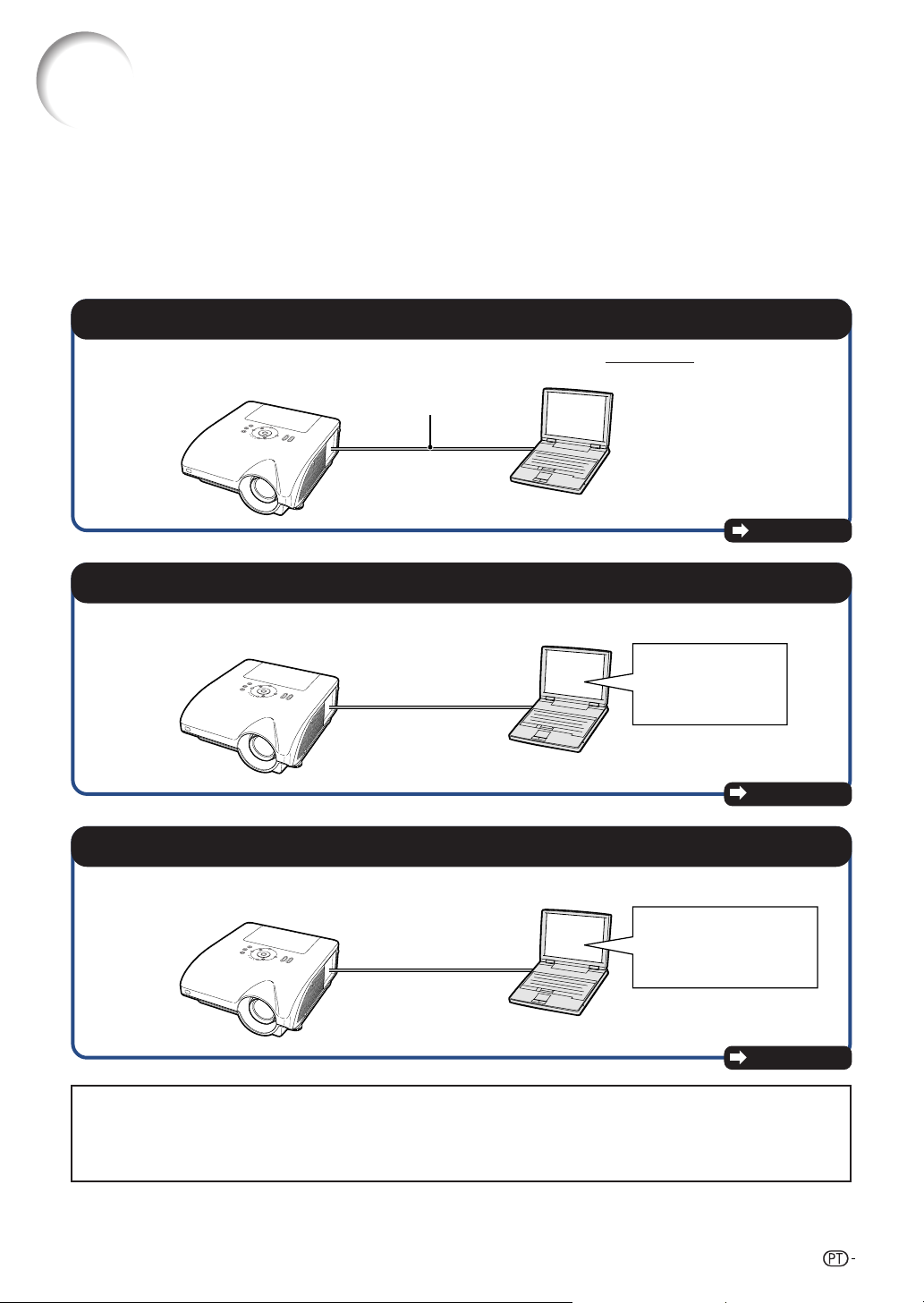
Configuração do Ambiente de Rede do Projetor
Esta seção descreve o procedimento básico para utilizar o projetor através de uma rede.
Se a rede já estiver construída, as definições de rede do projetor podem necessitar de alterações. Consulte
o administrador da sua rede para assistência com estas definições. As definições de rede podem ser feitas
tanto no projetor como no computador. Use o procedimento a seguir para fazer definições no computador.
Definições de rede no computador
1. Conexão do projetor a um computador
Conecte um cabo LAN comercialmente disponível (cabo UTP, Categoria 5, tipo cruzado) entre o computador
e o projetor.
Cabo LAN
Página 18
2. Definição de um endereço IP para o computador
Faça as definições IP do computador para permitir uma comunicação de um a um com o projetor.
Altere
temporariamente o
endereço IP do
computador.
Páginas 19, 20
3. Configuração de uma conexão de rede para o projetor
Faça as definições de rede do projetor de acordo com a sua rede.
Utilize Internet Explorer
(versão 5.0 ou posterior)
para fazer as várias
definições do projetor.
Páginas 21, 22
®
• Microsoft
países.
• Todas as outras companhias ou nomes de produtos são marcas comerciais ou marca registradas das
respetivas companhias.
e Windows® são marcas registradas da Microsoft Corporation, nos Estados Unidos e/ou outros
17
Page 18

Configuração do Ambiente de Rede do Projetor
1. Conexão do Projetor a um Computador
Estabelecimento de uma conexão um a um do
projetor ao computador. Você pode configurar
o projetor através do computador utilizando
um cabo LAN comercialmente disponível
(cabo UTP, Categoria 5,
tipo cruzado).
1 Desconecte o cabo LAN do
computador da rede existente.
Conexão de um cabo
LAN à rede
2 Conecte um cabo LAN
comercialmente disponível
(cabo UTP, Categoria 5,
cruzado) ao terminal LAN do
projetor, e conecte a outra
extremidade do cabo ao terminal LAN do computador.
tipo
Cabo LAN
3 Ligue o fio de energia na entrada
AC do projetor.
4 Ligue o computador.
Informação
Certifique-se de que a luz LINK LED na lateral do projetor se acenda. Se a luz LINK LED
não se acender, verifique o seguinte:
∑ Se o cabo LAN está conectado corretamente.
∑ Se tanto o projetor como o computador
estão ligados.
Isso completa a conexão. Agora prossiga com “2. Definição de um Endereço IP para o
Computador”.
ON
(Ligar)
18
Page 19

2. Definição de um Endereço IP para o Computador
Configuração do Ambiente de Rede do Projetor
O seguinte descreve como fazer as
definições em Windows
sional ou Home).
®
XP (edição Profes-
1 Registre-se na rede utilizando a
conta do administrador para o
computador.
2 Clique em “start” (Iniciar) e, em
seguida, clique em “Control
Panel” (Painel de controle).
3 Clique em “Network and Internet
Connections” (Conexões de
rede e Internet) e, em seguida,
clique em “Network Connections” (Conexões de rede) na
janela que aparece.
2
1
1
∑ Este manual utiliza exemplos para
explicar a operação em Vista por
categoria. Se você estiver utilizando a
Vista clássica, clique duas vezes em
“Network Connections” (Conexões de
rede).
4 Clique com o botão direito do
mouse em “Local Area Connection” (Conexão local) e selecione
“Properties” (Propriedades) do
menu.
2
1
2
19
Page 20

Configuração do Ambiente de Rede do Projetor
5 Clique em “Internet Protocol (TCP/
IP)” (Protocolo Internet (TCP/IP))
e, em seguida, clique no botão
“Properties” (Propriedades).
1
2
6
Confirme ou altere um endereço IP
para o computador de configuração.
1 Confirmar e anotar “IP address”
(Endereço IP), “Subnet mask”
(Máscara de sub-rede) e “Default
gateway” (Gateway padrão) atuais.
Anotar os atuais “IP address”
(Endereço IP), “Subnet mask” (Máscara
de sub-rede) e “Default gateway” (Gateway padrão), que serão solicitados
posteriormente para a reiniciação.
2 Ajustar temporariamente como segue:
IP address : 192.168.150.3
Subnet mask : 255.255.255.0
Default gateway : (Não entrar com
valor algum.)
Nota
∑ Os ajustes padrão de fábrica do projetor são
os seguintes:
Cliente DHCP : OFF
IP address : 192.168.150.2
Subnet mask : 255.255.255.0
Default gateway : 0.0.0.0
7 Depois de definir, clique no
botão “OK” e, em seguida,
reinicie o computador.
Depois de confirmar ou definir, prossiga a “3. Configuração de uma Conexão de Rede
para o Projetor”.
20
Page 21

Configuração do Ambiente de Rede do Projetor
3. Configuração de uma Conexão de Rede para o Projetor
As definições para itens como o endereço IP
do projetor e a máscara de sub-rede são
compatíveis com a rede existente.
Defina cada item no projetor conforme
indicado. (Para definir, consulte a página 89
do manual de operação do projetor.)
Cliente DHCP: OFF
Endereço IP: 192.168.150.002
Subnet Mask: 255.255.255.000
1 Inicie Internet Explorer (versão
5.0 ou posterior) no
computador, escreva “http://
192.168.150.2/” em “Address”
(Endereço) e, em seguida,
pressione a tecla “Enter”.
2 Se um nome de usuário e uma
senha ainda não tiverem sido
definidos, simplesmente clique
no botão “OK”.
∑ Se um nome de usuário e uma senha
tiverem sido definidos, escreva o nome
do usuário e a senha e, em seguida,
clique no botão “OK”.
∑ Se o nome do usuário ou a senha
for(em) introduzido(a)(s) incorretamente
três vezes, uma mensagem de erro será
exibida.
3 Quando a tela mostrada à direita
aparecer, clique em “TCP/IP”.
21
Page 22

Configuração do Ambiente de Rede do Projetor
4 A tela de definição de TCP/IP
aparece, pronta para as
definições de rede do projetor.
Itens
DHCP Client
(Cliente DHCP)
IP Address
(Endereço IP)
Subnet Mask
(Máscara de
sub-rede)
Default
Gateway
(Gateway padrão)
DNS
Server
(Servidor DNS)
Exemplo de definição / Observações
Selecione “ON” (ligado) ou “OFF”
(desligado) para determinar o uso
de Cliente DHCP.
Este item pode ser definido quando
“DHCP Client” está em “OFF” (desligado).
Definição de fábrica: 192.168.150.2
Introduza um endereço IP apropriado
para a rede.
Este item pode ser definido quando
“DHCP Client” está em “OFF” (desligado).
Definição de fábrica: 255.255.255.0
Defina a máscara de sub-rede
para a mesma do computador e
equipamentos na rede.
Este item pode ser definido quando
“DHCP Client” está em “OFF” (desligado).
Definição de fábrica: 0.0.0.0
* Quando não estiver em uso,
defina para “0.0.0.0”.
Definição de fábrica: 0.0.0.0
* Quando não estiver em uso,
defina para “0.0.0.0”.
Nota
∑ Confira o segmento da rede existente
(grupo de endereço IP) para evitar definir
um endereço IP que duplique os endereços
IP de outros equipamentos ou
computadores na rede. Se “192.168.150.2”
não for usado na rede com um endereço IP
de “192.168.150.XXX”, você não precisa
alterar o endereço IP do projetor.
∑ Para maiores detalhes sobre cada definição,
consulte o administrador da sua rede.
5 Clique no botão “Apply”
(Aplicar).
6
Os valores de definição aparecem.
Certifique-se de que os valores
estejam definidos corretamente e,
em seguida, clique no botão “Confirm” (Confirmar).
∑ Feche o navegador.
∑ Isso completa as definições de rede.
∑ Depois de definir os itens, espere 10 segundos e acesse de novo.
∑ Mude o endereço IP do computador da configuração, de volta ao seu endereço original anotado na Etapa
11
6-
1 da página 20, e depois conecte o computador e o projetor à rede.
11
22
Page 23

Controle do Projetor através da LAN
Após a conexão do projetor à sua rede, usando um computador em rede, colocar o endereço
IP do projetor em “Address” (Endereço) no Internet Explorer (versão 5.0 ou posterior), para
acessar uma tela de instalação que permitirá o controle do projetor pela rede.
Controle do Projetor
Utilizando Internet Explorer
(Versão 5.0 ou Posterior)
Complete as conexões aos equipamentos
externos antes de iniciar a operação.
(Consulte as páginas 24-36 do manual de
operação do projetor.)
Complete a conexão do cabo de alimentação
de CA. (Consulte a página 37 do manual de
operação do projetor.)
Nota
∑ Ao conectar o projetor à LAN, utilize um
cabo LAN comercialmente disponível (cabo
UTP, Categoria 5,
conectar o projetor a um concentrador, utilize um cabo tipo reto.
tipo cruzado). Ao
1 Inicie Internet Explorer (versão
5.0 ou posterior) no computador.
2
Introduza “http://” seguido pelo
endereço IP do projetor definido
através do procedimento descrito
na página 22, seguido por “/ ” em
“Address” (Endereço) e, em
seguida, pressione a tecla “Enter”.
∑ O ajuste padrão de fábrica do projetor
para “Cliente DHCP” é “OFF” e para
endereço IP é “192.168.150.2”. Se você
não alterou o endereço IP em “3.
Configuração de uma Conexão de
Rede para o Projetor” (páginas 21-22),
escreva “http://192.168.150.2/”.
3 Aparece uma tela para controlar
o projetor, onde você poderá
realizar várias definições de
condição de estado, controle, e
definições.
23
Page 24

Controle do Projetor através da LAN
Nota
Confirmação do Estado do Projetor (Status)
Nesta tela, você pode confirmar o estado do
projetor. Você pode confirmar os seguintes
itens:
∑∑
∑ MAC Address (Endereço MAC)
∑∑
∑∑
∑ Power (Alimentação)
∑∑
∑∑
∑ Condition (Condição)
∑∑
∑∑
∑ Lamp Timer 1 (Timer da lâmpada 1)
∑∑
∑∑
∑ Lamp Timer 2 (Timer da lâmpada 2)
∑∑
∑∑
∑ Lamp Life 1 (Vida útil da lâmpada 1)
∑∑
∑∑
∑ Lamp Life 2 (Vida útil da lâmpada 2)
∑∑
∑∑
∑ Input (Entrada)
∑∑
∑∑
∑ Signal Info (Informação do sinal)
∑∑
∑∑
∑ Serial Number (Número de série)
∑∑
Nota
∑ Se você clicar no botão “Refresh” (Atualizar)
antes que a tela seja exibida
completamente, uma mensagem de erro
(“Server Busy Error” (Erro Servidor
Ocupado)) será exibida. Espere um
momento e tente operar de novo.
∑ Para maiores detalhes sobre cada item,
consulte o manual de operação do projetor.
Controle do Projetor
(Control)
Nesta tela, você pode realizar o controle do
projetor. Você pode controlar os seguintes
itens:
∑∑
∑ Power (Alimentação)
∑∑
∑∑
∑ Input Select (Seleção de entrada)
∑∑
∑∑
∑ Volume (Volume)
∑∑
∑∑
∑ Mute (Audio) (Silenciar (Áudio))
∑∑
∑∑
∑ Black Screen (Tela Preta)
∑∑
∑ Se você clicar no botão “Refresh” (Atualizar)
antes que a tela seja exibida
completamente, uma mensagem de erro
(“Server Busy Error” (Error Servidor
Ocupado)) será exibida. Espere um
momento e tente operar de novo.
∑ Não é possível operar esta página enquanto
o projetor está se esquentando.
∑ Enquanto o projetor está no modo de
prontidão, você pode controlar apenas o
item “Power ON” (Ligar).
∑ Para maiores detalhes sobre cada item,
consulte o manual de operação do projetor.
24
Page 25

Controle do Projetor através da LAN
Definição e Ajuste do
Projetor
Exemplo: Exibição da tela “Picture” (Imagem)
para INPUT 1 (ENTRADA 1)
Nestas telas, você pode fazer as definições ou ajustes do
projetor. Você pode definir ou ajustar os seguintes itens:
∑∑
∑ Picture Mode (Modo de imagem)
∑∑
∑∑
∑ CLR Temp (Temperatura das cores)
∑∑
∑∑
∑ Bright Boost (Reforço de brilho)
∑∑
∑∑
∑ Progressive (Progress.)
∑∑
∑∑
∑ C.M.S Adjustment (Cor Selecionada)
∑∑
∑∑
∑ DNR
∑∑
∑∑
∑ Signal Type (Tipo do sinal)
∑∑
∑∑
∑ Auto Sync (Sincronismo automático)
∑∑
∑∑
∑ Auto Sync Display (Tela Sinc Auto)
∑∑
∑∑
∑ Audio Out (Saída de áudio)
∑∑
∑∑
∑ Internal Speaker (Alto-falante Interno)
∑∑
∑∑
∑ Resize (Redimensionamento)
∑∑
∑∑
∑ OSD Display (Indicação na tela)
∑∑
∑∑
Video System (INPUT 4/5) (Sistema de vídeo (ENTRADA 4/5))
∑
∑∑
∑∑
∑ Background (Fundo)
∑∑
∑∑
∑ Setup Image (Tela Inicial)
∑∑
∑∑
∑ Eco Mode (Modo de eco)
∑∑
∑∑
∑ Auto Search (Auto Busca)
∑∑
∑∑
∑ Auto Power Off (Desligamento automático)
∑∑
∑∑
∑ Password (Senha)
∑∑
∑∑
∑ Lamp Mode (Modo da Lâmpada)
∑∑
∑∑
∑ Projection Mode (Modo de projeção)
∑∑
∑∑
∑ Keylock Level (Nível Trava Tecla)
∑∑
∑∑
∑ Set Inputs (Ajustar Entrada)
∑∑
∑∑
∑ Fan Mode (Modo Ventoinha)
∑∑
∑∑
∑ Direct Power On (Energia Dir.Ativ.)
∑∑
∑∑
RS-232C Speed (Velocidade RS-232C)
∑
∑∑
∑∑
∑
Monitor Out (Standby) (Saída de monitor (Prontidão))
∑∑
∑∑
∑ Video Wall (Telões) (Consulte a página 41.)
∑∑
∑∑
∑
Stack Setting (Justaposição) (Consulte a página 38.)
∑∑
∑∑
∑ All Reset (Reiniciar Tudo)
∑∑
∑∑
∑ OSD Language (Idioma da indicação na tela)
∑∑
∑ Se você clicar no botão “Refresh” (Atualizar)
antes que a tela seja exibida completamente,
uma mensagem de erro (“Server Busy Error” (Error Servidor Ocupado)) será exibida.
Espere um momento e tente operar de novo.
∑ Não é possível operar esta página enquanto
o projetor está se esquentando.
∑ Enquanto o projetor está no modo de
prontidão, você pode controlar apenas o
item “Power ON” (Ligar).
∑ Para maiores detalhes sobre cada item,
consulte o manual de operação do projetor.
(Settings & Adjustments)
Nota
Definição da Segurança
(Network – Security)
Nesta tela, você pode fazer as definições
relacionadas com a segurança.
Itens
User Name
(Nome do usuário)
Password
(Senha)
Accept IP Address
(Aceitação de
Endereço IP)
All IP Addresses
(Todos os
Endereços IP)
From only specific
IP addresses
(Somente dos
Endereços IP
específicos)
Definição do nome do usuário
para proteção de segurança.
Definição de uma senha para
proteção de segurança.
É possível configurar até três
endereços IP para permitir a
conexão ao projetor.
Nenhum limite é definido para
os endereços IP para conexão
ao projetor.
Como uma implementação de
segurança, apenas um
endereço IP definido por
“Address 1-3” pode ser
conectado ao projetor.
Depois de clicar no botão “Apply” (Aplicar),
os valores definidos aparecem. Certifique-se
de que os valores estejam definidos
corretamente e, em seguida, clique no botão
“Confirm” (Confirmar).
Nota
∑ Depois de definir os itens, espere 10
segundos e acesse de novo.
∑ O nome do usuário e a senha podem conter
até 8 caracteres.
∑ Você pode introduzir os seguintes
caracteres:
a-z, A-Z, 0-9, -, _
∑ Para cancelar o Nome de Usuário e a
Senha, não digite nada e pressione o botão
“Apply” (Aplicar).
Descrição
25
Page 26

Controle do Projetor através da LAN
Definições Gerais para a Rede (Network – General)
Nesta tela, você pode fazer as definições
gerais relacionadas com a rede.
Itens
Projector
Name (Nome
do projetor)
Auto
Logout
Time
(Tempo de
saída
automática)
Data Port
(Porta de
dados)
Search Port
(Buscar
porta)
Definição do nome do projetor.
Definição do intervalo no qual
o projetor será desconectado
automaticamente da rede em
unidades de um minute (de 1 a
65535 minutos). Se o valor
definido for 0, a função de
saída automática será
desativada.
Definição do número da porta
TCP usada para a troca de
dados com o projetor (de 1025
a 65535).
Definição do número da porta
TCP usada para a busca do
projetor (de 1025 a 65535).
Depois de clicar no botão “Apply” (Aplicar),
os valores definidos aparecem. Certifique-se
de que os valores estejam definidos
corretamente e, em seguida, clique no botão
“Confirm” (Confirmar).
Nota
∑ Depois de definir os itens, espere 10
segundos e acesse de novo.
∑ O nome do projetor pode conter até 12
caracteres.
∑ Você pode introduzir os seguintes caracteres:
A-Z, 0-9, -, _, (, ), espaço
(Ao introduzir “a-z”, as letras são
convertidas para “A-Z” automaticamente.)
26
Descrição
Definição para Enviar Correio Quando Ocorre um Erro (Mail – Originator Settings)
Nesta tela, você pode fazer as definições para
enviar um correio eletrônico para relatar a
ocorrência de um erro no projetor.
Itens
SMTP
Server
(Servidor
SMTP)
Originator
E-mail
Address
(Endereço do
correio eletrônico
de origem)
Originator
Name
(Nome do
remetente)
Nota
∑ O servidor SMTP, endereço do correio
eletrônico de origem e o nome do remetente
podem conter até 64 caracteres.
Você pode introduzir os seguintes caracteres:
∑
Servidor SMTP em Endereço do correio
eletrônico de origem : a-z, A-Z, 0-9, !, #, $, %,
&, *, +, -, /, =, ?, ^, {, |, }, ~, _, ’, ., @, `
(Pode-se entrar somente uma vez com “@” para
“Originator E-mail Address” (Endereço de E-mail
do Iniciador).)
Nome do remetente : a-z, A-Z, 0-9, -, _, (, ), espaço
∑ Se os ajustes de “3. Configuração de uma
Conexão de Rede para o Projetor”, nas
páginas 21 e 22, estiverem incorretos, não
será enviado um e-mail.
Exemplo de definição / Observações
Definição de um endereço de
servidor SMTP para transmissão
de correio eletrônico.
Exemplo 1: 192.168.150.253
Exemplo 2: smtp123.sharp.co.jp
* Quando utilizar um nome de
domínio, faça as definições
para o servidor DNS.
Definição do endereço do
correio eletrônico do projetor.
O endereço do correio
eletrônico definido aqui torna-se
o endereço do correio eletrônico
de origem.
Definição do nome do
remetente. O nome definido
aqui aparece na coluna
“Originator Name” do corpo do
correio eletrônico.
Page 27

Controle do Projetor através da LAN
Definição dos Itens de Erro
e Endereços de Destino
aos Quais o Correio
Eletrônico Será Enviado
Quando Ocorrer um Erro
(Mail – Recipient Settings)
Nesta tela, você pode introduzir os destinos
do correio eletrônico para os quais os
correios eletrônicos de notificação de erro
(itens de erro) serão enviados.
Itens
E-mail
Address
(Endereço
do correio
eletrônico)
Error Mail (Lamp,
Temp, Fan, Cover)
(Correio de erro
(Lâmpada,
Temperatura,
Ventilador, Tampa))
Test (Teste)
Defina os endereços para os
quais o correio eletrônico de
notificação de erro será
enviado. Você pode definir até
cinco endereços.
O correio eletrônico de erro é
enviado com os itens de erro
marcados em suas caixas de
verificação.
Envio de um correio eletrônico
de teste. Isso lhe permite
confirmar se as definições da
transmissão do correio eletrônico
estão definidas corretamente.
Descrição
Definição dos Itens de
Erro e da URL Que Devem
Ser Exibidos Quando
Ocorrer um Erro
Support – Access URL)
Nesta tela, pode se definir a URL e os itens de
erro que devem ser exibidos quando o projetor
gerar um erro.
Itens
Access
URL (URL
de acesso)
Condition
(Always, Lamp,
Temp, Fan, Cover)
(Condição
(Sempre,
Lâmpada,
Temperatura,
Ventilador,
Tampa))
Test (Teste)
Exemplo da exibição quando ocorre um erro
Defina a URL a ser exibida
quando ocorrer um erro. Pode
se usar até cinco endereços.
A URL é exibida quando ocorre
um erro marcado em suas
caixas de verificação.
A URL do site definida é exibida
como teste. Isto permite
confirmar que a URL do site está
corretamente exibida.
(Service &
Descrição
Nota
∑ O endereço do correio eletrônico pode conter
até 64 caracteres.
∑ Você pode introduzir os seguintes caracteres:
a-z, A-Z, 0-9, !, #, $, %, &, *, +, -, /, =, ?, ^, {, |,
}, ~, _, ’, ., @, `
(Você pode introduzir “@” apenas uma vez.)
∑ Para maiores detalhes sobre os itens de erro,
consulte o manual de operação do projetor.
27
Page 28

Definição do Projetor Utilizando RS-232C ou Telnet
Conecte o projetor a um computador utilizando RS-232C ou Telnet, e abra o menu “SETUP
MENU” (Menu de instalação) no computador para realizar as várias definições para o projetor.
7
“Password:” (Senha) é exibido. Introduza
Quando Conectar Utilizando RS-232C
a senha e pressione a tecla “Enter”.
∑ Se uma senha ainda não tiver sido definida,
simplesmente pressione a tecla “Enter”.
1 Inicie o emulador de terminal de
propósito geral.
2 Introduza as definições para a
porta RS-232C do emulador de terminal como segue.
Baud Rate (Taxa baud): 9600 bps*
Data Length (Comprimento dos dados): 8 bit
Parity Bit (Bit de paridade): None (Nenhum)
Stop Bit (Bit de parada): 1 bit
Flow Control (Controle de fluxo): None (Nenhum)
* Esta é a definição de fábrica. Se o valor da
taxa baud para o projetor tiver sido alterado,
defina a taxa baud aqui de acordo com o
valor alterado no projetor.
3 Introduza “PJS11234” e pressione
a tecla “Enter”.
4 “OK” é exibido. Introduza
“PJS25678” e pressione a tecla
“Enter” dentro de 10 segundos.
8 Introduza “setup” e pressione a
tecla “Enter”.
∑ “SETUP MENU” (Menu de instalação) é
exibido.
▼SETUP MENU
---------------------------------SETUP MENU-------------------------------[1]IP Address [2]Subnet Mask [3]Default Gateway
[4]User Name [5]Password
[6]RS-232C Baud Rate [7]Projector Name [8]DHCP Client
[A]Advanced Setup [D]Disconnect All
[V]View All Setting [S]Save & Quit [Q]Quit Unchanged
setup>
Nota
∑ As definições do nome do usuário e da senha
não são feitas na fábrica.
∑ Se o nome do usuário ou a senha for(em)
introduzido(a)(s) incorretamente três vezes, o
menu “SETUP MENU” (Menu de instalação)
será cancelado.
5 “OK” é exibido. Pressione a tecla
“Enter”.
6 “User Name:” (Nome do usuário) é
exibido. Introduza o nome do
usuário e pressione a tecla “Enter”.
∑ Se um nome de usuário ainda não tiver sido
definido, simplesmente pressione a tecla
“Enter”.
28
Page 29

Definição do Projetor Utilizando RS-232C ou Telnet
▼SETUP MENU
Quando Conectar Utilizando Telnet
1 Clique em “start” (Iniciar) da área
de trabalho de Windows
selecione “Run” (Executar).
®
2 Introduza “telnet 192.168.150.2” na
caixa de texto que surge. (Se o
endereço IP do projetor for
192.168.150.2.)
3 Clique no botão “OK”.
4 “User Name:” (Nome do usuário) é
exibido. Introduza o nome do
usuário e pressione a tecla “Enter”.
∑ Se um nome de usuário ainda não tiver sido
definido, simplesmente pressione a tecla
“Enter”.
---------------------------------SETUP MENU-------------------------------[1]IP Address [2]Subnet Mask [3]Default Gateway
[4]User Name [5]Password
[6]RS-232C Baud Rate [7]Projector Name [8]DHCP Client
[A]Advanced Setup [D]Disconnect All
[V]View All Setting [S]Save & Quit [Q]Quit Unchanged
setup>
e
Nota
∑ Se o endereço IP tiver sido alterado, certifique-
se de introduzir o novo endereço IP no passo 2.
∑ As definições do nome do usuário e da senha
não são feitas na fábrica.
∑ Se o nome do usuário ou a senha for(em)
introduzido(a)(s) incorretamente três vezes nos
passos 4 ou 5, o menu “SETUP MENU” (Menu
de instalação) será cancelado.
5 “Password:” (Senha) é exibido.
Introduza a senha e pressione a
tecla “Enter”.
∑ Se uma senha ainda não tiver sido definida,
simplesmente pressione a tecla “Enter”.
6 Introduza “setup” e pressione a
tecla “Enter”.
∑ “SETUP MENU” (Menu de instalação) é
exibido.
29
Page 30

Definição do Projetor Utilizando RS-232C ou Telnet
SETUP MENU (Menu Principal)
▼SETUP MENU
---------------------------------SETUP MENU-------------------------------[1]IP Address [2]Subnet Mask [3]Default Gateway
[4]User Name [5]Password
[6]RS-232C Baud Rate [7]Projector Name [8]DHCP Client
[A]Advanced Setup [D]Disconnect All
[V]View All Setting [S]Save & Quit [Q]Quit Unchanged
setup>
[1]IP Address (Endereço IP) (Definição de fábrica:
192.168.150.2)
Definições do endereço IP. (Página 33)
[2]Subnet Mask (Máscara de Sub-rede) (Definição
de fábrica: 255.255.255.0)
Definições da máscara de sub-rede. (Página 33)
[3]Default Gateway (Gateway Padrão) (Definição de
fábrica: Não usado)
Definições do gateway padrão. (Página 33)
[4]User Name (Nome do Usuário) (Definição de
fábrica: Não requerida)
Definição do nome do usuário para proteção de
segurança. (Página 33)
Password (Senha) (Definição de fábrica: Não requerida)
[5]
Definição de uma senha para proteção de
segurança. (Página 34)
[6]RS-232C Baud Rate (Taxa Baud para RS-232C)
(Definição de fábrica: 9600 bps)
As definições da taxa baud para os terminais RS232C. (Página 34)
[7]Projector Name (Nome do Projetor)
É possível designar um nome do projetor. (Página 34)
[8]DHCP Client (Cliente DHCP)
Definições do Cliente DHCP. (Página 34)
[A]Advanced Setup (Instalação Avançada)
Seleciona o menu ADVANCED SETUP MENU. (Página 35)
[D]
Disconnect All (Desconexão de Todas as Conexões)
Desconecta todas as conexões. (Página 35)
[V] View All Setting (Exbição Todos os Definição)
Exibe todos os valores de definição. (Página 31)
Também pode ser usado com o menu avançado.
[S] Save & Quit (Salvar Definições e Sair)
Salva os valores definidos e sai do menu. (Página 32)
[Q]Quit Unchanged (Sair sem Salvar as Definições)
Sai do menu sem salvar os valores de definição.
(Página 32)
Nota
∑ Os ajustes padrão de fábrica do projetor são
os seguintes:
Cliente DHCP : OFF
IP address : 192.168.150.2
Subnet mask : 255.255.255.0
Default gateway : 0.0.0.0
ADVANCED SETUP MENU
(Menu de Instalação Avançada)
▼ADVANCED SETUP MENU
******************** ADVANCED SETUP MENU ***********************
[1]Auto Logout Time [2]Data Port
[5]Network Ping Test
[6]Accept IP Addr(1) [7]Accept IP Addr(2) [8]Accept IP Addr(3)
[9]Accept All IP Addr [0]Search Port
[!]Restore Default Setting
[Q]Return to Main Menu
advanced>
[1]Auto Logout Time (Tempo de Saída Automática)
(Definição de fábrica: 5 minutos)
Definição do tempo até a desconexão automática
da conexão de rede. (Página 35)
[2]Data Port (Porta de Dados) (Definição de fábrica:
10002)
Definição do número da porta TCP usada para a
troca de dados. (Página 35)
[5]Network Ping Test (Teste Ping de rede)
É possível conferir se uma conexão de rede entre o
projetor e um computador, etc., está funcionando
normalmente. (Página 36)
[6]Accept IP Addr (Aceitação de Endereço IP) (1)
[7]Accept IP Addr (Aceitação de Endereço IP) (2)
[8]Accept IP Addr (Aceitação de Endereço IP) (3)
[9]Accept All IP Addr (Aceitação de Todos os
Endereços IP) (Definição de fábrica: Accept All)
Para uma segurança implementada, é possível
configurar até três endereços IP para permitir a
conexão ao projetor. Os endereços IP definidos
podem ser cancelados utilizando [9] Accept All IP
Addr. (Página 36)
[0] Search Port (Porta de Busca) (Definição de
fábrica: 5006)
Definição do número da porta usada para buscar o
projetor. (Página 37)
[!] Restore Default Setting (Retorno às Definições
de Fábrica)
Restaura todos os valores de definição que podem
ser definidos com o menu aos seus estados iniciais.
(Página 37)
Return to Main Menu (Retorno ao Menu Principal)
[Q]
Retorna ao menu principal SETUP MENU. (Página
37)
30
Page 31

Controle do Projetor Utilizando RS-232C ou Telnet
Introduza o número ou símbolo do item que deseja selecionar no “SETUP MENU” (Menu de
instalação). Ao definir, introduza os detalhes da definição. A definição é realizada um item
por vez, sendo salvada no final.
Exibição da Lista dos
Detalhes de Definição
([V]View All Setting)
▼SETUP MENU
---------------------------------SETUP MENU-------------------------------[1]IP Address [2]Subnet Mask [3]Default Gateway
[4]User Name [5]Password
[6]RS-232C Baud Rate [7]Projector Name [8]DHCP Client
[A]Advanced Setup [D]Disconnect All
[V]View All Setting [S]Save & Quit [Q]Quit Unchanged
setup>v
Model Name : XX-XXXX
Projector Name : XX-XXXX
MAC Address : 08:00:1F:00:00:00
DHCP Client : Off
IP Address : 192.168.150.2
Subnet Mask : 255.255.255.0
Default Gateway : Not Used
RS-232 Baud Rate : 9600 bps
Password : Not Required
**********(Advanced Status)**********
Data Port : 10002
Accept IP Address : Accept All
Auto Logout Time : 5 minutes
Search Port : 5006
11
1 Introduza “v” e pressione a tecla “Enter”.
11
Exibe todos os valores de definição(*).
1
Itens Definidos
Exemplo: Ao definir o endereço IP (mudança de
192.168.150.2 para 192.168.150.3)
▼SETUP MENU
---------------------------------SETUP MENU-------------------------------[1]IP Address [2]Subnet Mask [3]Default Gateway
[4]User Name [5]Password
[6]RS-232C Baud Rate [7]Projector Name
[A]Advanced Setup [D]Disconnect All
[V]View All Setting [S]Save & Quit [Q]Quit Unchanged
setup>1
IP Address : 192.168.150.2
Please Enter : 192.168.150.3
(change) —> 192.168.150.3
---------------------------------SETUP MENU-------------------------------[1]IP Address [2]Subnet Mask [3]Default Gateway
[4]User Name [5]Password
[6]RS-232C Baud Rate [7]Projector Name
*
[A]Advanced Setup [D]Disconnect All
[V]View All Setting [S]Save & Quit [Q]Quit Unchanged
setup>v
Model Name : XX-XXXX
Projector Name : XX-XXXX
MAC Address : 08:00:1F:00:00:00
DHCP Client : Off
IP Address : 192.168.150.3
Subnet Mask : 255.255.255.0
Default Gateway : Not Used
RS-232C Baud Rate : 9600 bps
Password : Not Required
**********(Advanced Status)**********
Data Port : 10002
Accept IP Address : Accept All
Auto Logout Time : 5 minutes
Search Port : 5006
[8]DHCP Client
[8]DHCP Client
1
2
3
*1
*2
*3
11
1 Introduza “1” (número do item a ser definido)
11
e, em seguida, pressione a tecla “Enter”.
Exibição do endereço IP atual (*1).
22
2 Introduza o endereço IP a ser definido e, em
22
seguida, pressione a tecla “Enter”.
Exibição do endereço IP após mudança (*2).
33
Introduza “v” e, em seguida, pressione a tecla “En-
3
33
ter” para verificar a lista de detalhes de definição.
Endereço IP está sendo alterado (*3).
Nota
∑ A verificação da lista de detalhes de definição
pode ser omitida.
∑ Os detalhes de definição só entram em efeito após
serem salvados. (Página 32)
∑
Se um número inválido for introduzido, uma
mensagem de erro (“Parameter Error!” (Erro de
Parâmetro!)) será exibida.
31
Page 32

Controle do Projetor Utilizando RS-232C ou Telnet
Salvar Definições e Sair
([S]Save & Quit)
Salva os valores definidos e sai do menu.
Sair sem Salvar as
Definições
Sai do menu sem salvar os valores de definição.
▼SETUP MENU ▼SETUP MENU
---------------------------------SETUP MENU-------------------------------[1]IP Address [2]Subnet Mask [3]Default Gateway
[4]User Name [5]Password
[6]RS-232C Baud Rate [7]Projector Name [8]DHCP Client
[A]Advanced Setup [D]Disconnect All
[V]View All Setting [S]Save & Quit [Q]Quit Unchanged
setup>s
All Connection will be disconnect.
Continue(y/n)? y
Apply New setting...Done.
11
1 Introduza “s” e pressione a tecla “Enter”.
11
22
2 Introduza “y” e pressione a tecla “Enter”.
22
1
2
---------------------------------SETUP MENU-------------------------------[1]IP Address [2]Subnet Mask [3]Default Gateway
[4]User Name [5]Password
[6]RS-232C Baud Rate [7]Projector Name
[A]Advanced Setup [D]Disconnect All
[V]View All Setting [S]Save & Quit [Q]Quit Unchanged
setup>q
Quit Without Saving(y/n)? y
Setting Unchanged.
11
1 Introduza “q” e pressione a tecla “Enter”.
11
22
2 Introduza “y” e pressione a tecla “Enter”.
22
([Q]Quit Unchanged)
[8]DHCP Client
1
2
32
Page 33

Controle do Projetor Utilizando RS-232C ou Telnet
Explicamos a seguir o procedimento de definição para cada item. Para o procedimento básico,
consulte “Itens Definidos” na página 31.
Definição do Endereço IP
([1]IP Address)
Definição do endereço IP.
setup>1
IP Address :192.168.150.2
Please Enter :192.168.150.3
(change) —> 192.168.150.3
11
1 Introduza “1” e pressione a tecla “Enter”.
11
22
2 Introduza o valor numérico a ser definido e,
22
em seguida, pressione a tecla “Enter”.
Exibição do endereço IP após mudança (*).
1
2
Definição da Máscara de Sub-rede ([2]Subnet Mask)
Definição da máscara de sub-rede.
setup>2
Subnet Mask :255.255.255.0
Please Enter :255.0.0.0
(change) —> 255.0.0.0
1
2
Definição do Gateway Padrão ([3]Default Gateway)
Definição do gateway padrão.
setup>3
note: “0.0.0.0” means “Using no default gateway.”
Gateway Address :0.0.0.0
*
*
Please Enter :192.168.150.1
(change) —> 192.168.150.1
11
1 Introduza “3” e pressione a tecla “Enter”.
11
22
2 Introduza o valor numérico a ser definido e,
22
em seguida, pressione a tecla “Enter”.
Exibição do endereço do gateway padrão após
mudança (*).
Nota
∑ Se os valores para o endereço IP, máscara de
sub-rede ou gateway do projetor tiverem sido
alterados através de Telnet, pode não ser
possível conectar o computador ao projetor,
dependendo das definições de rede do
computador.
1
2
*
11
1 Introduza “2” e pressione a tecla “Enter”.
11
22
2 Introduza o valor numérico a ser definido e,
22
em seguida, pressione a tecla “Enter”.
Exibição da máscara de sub-rede após mudança
(*).
Definição do Nome do Usuário ([4]User Name)
Realização da proteção de segurança utilizando um
nome de usuário.
setup>4
User Name :
Please Enter : XX-XXXX
(change) —> XX-XXXX
11
1 Introduza “4” e pressione a tecla “Enter”.
11
22
2 Introduza o nome do usuário e pressione a
22
tecla “Enter”.
Exibição do nome do usuário definido (*).
Nota
∑ O nome do usuário pode conter até 8 caracteres.
∑ Você pode introduzir os seguintes caracteres:
a-z, A-Z, 0-9, -, _
∑ No estado predefinido, o nome do usuário não
está definido.
1
2
*
33
Page 34

Controle do Projetor Utilizando RS-232C ou Telnet
Definição da Senha
([5]Password)
Realização da proteção de segurança utilizando uma
senha.
setup>5
Password :
Please Enter :
(change) —> sharppj
11
1 Introduza “5” e pressione a tecla “Enter”.
11
22
2 Introduza a senha e pressione a tecla “Enter”.
22
sharppj
Exibição da senha definida (*).
Nota
∑ A senha pode conter até 8 caracteres.
∑ Você pode introduzir os seguintes caracteres:
a-z, A-Z, 0-9, -, _
∑ No estado predefinido, a senha não está
definida.
1
2
Definição do Nome do Projetor ([7]Projector Name)
É possível designar um nome do projetor.
setup>7
Projector Name : XX-XXXX
Please Enter : MY XX-XXXX
(change) —> MY XX-XXXX
*
11
1 Introduza “7” e pressione a tecla “Enter”.
11
22
2 Introduza o nome do projetor.
22
Exibição do nome do projetor definido (*).
Nota
∑ O nome do projetor pode conter até 12 caracteres.
∑ Você pode introduzir os seguintes caracteres:
A-Z, 0-9, -, _, (, ), espaço
(Ao introduzir “a-z”, as letras são convertidas
para “A-Z” automaticamente.)
∑ É o mesmo nome que pode ser confirmado ou
definido utilizando os comandos RS-232C “PJN0”,
“PJN1”, “PJN2” e “PJN3”.
1
2
*
Definição da Taxa Baud
para RS-232C
Rate)
Definição da taxa baud para os terminais RS-232C
(COMPUTER e PROJECTOR).
setup>6
note: It sets both RS-232C (COMPUTER) and RS-232C (PROJECTOR).
0 ... 9600 bps
1 ... 38400 bps
2 ... 115200 bps
Baud Rate Select[0-2] :2
RS-232C Baud Rate : 115200 bps
11
1 Introduza “6” e pressione a tecla “Enter”.
11
22
2 Selecione e introduza o número 0, 1 ou 2 e,
22
em seguida, pressione a tecla “Enter”.
Exibição da taxa baud definida (*).
Nota
∑ Defina a taxa baud do projetor para a mesma
taxa usada pelo computador.
([6]RS-232C Baud
1
2
Definição do Cliente DHCP
([8]DHCP Client)
Definindo Cliente DHCP em “On” (ligado) ou “Off”
(desligado).
Exemplo: Quando definir Cliente DHCP em “On”
(ligado)
setup>8
*
note: It sets DHCP Client.
0 ... Off
1 ... On
DHCP Select[0-1] : 1
DHCP Client : On
Success get data from DHCP server.
[MAC Address
[IP Address
[Subnet Mask
[Default Gateway
[DHCP IP Address] : [192.168.150.1]
11
1 Introduza “8” e pressione a tecla “Enter”.
11
22
2 Introduza “1” e pressione a tecla “Enter”.
22
] : [08:00:1F:00:00:00]
] : [192.168.150.2]
] : [255.255.255.0]
] : [0.0.0.0]
Exibição dos valores obtidos (*).
1
2
*
34
Page 35

Controle do Projetor Utilizando RS-232C ou Telnet
Desconexão de Todas as Conexões ([D]Disconnect All)
É possível desconectar todas as conexões TCP/IP
reconhecidas atualmente pelo projetor. Mesmo que
a porta de redireção COM seja fixada no estado
“Busy” (Ocupado) devido a um problema, é possível
forçar o estado “Ready” (Pronto) de volta realizando
esta desconexão.
setup>d
Disconnect All Connections(y/n)?y
Now Disconnecting...
11
1 Introduza “d” e pressione a tecla “Enter”.
11
22
2 Introduza “y” e pressione a tecla “Enter”.
22
Nota
∑ Se o comando “Disconnect All” for realizado, a
conexão do projetor através da rede será
desconectada forçosamente.
1
2
Definição do Tempo de
Saída Automática
(ADVANCED[1]Auto Logout Time)
Se não houver nenhuma entrada após um tempo
definido, o projetor desconecta a conexão de rede
automaticamente utilizando a função de saída
automática. É possível definir o tempo até que o
projetor seja desconectado automaticamente em
unidades de um minuto (de 1 a 65535 minutos).
advanced>1
Valid range : 0 to 65535 (minute)
note: if you enter “0”, auto logout function will be disable.
Auto Logout Time: 5
Please Enter :15
(change) —> 15
11
1 Introduza “1” e pressione a tecla “Enter”.
11
22
2 Introduza um valor numérico e pressione a
22
tecla “Enter”.
Exibição do valor numérico definido (*).
Nota
∑ Se o valor definido for 0, a função de saída
automática será desativada.
∑ Se um número inválido for introduzido, uma
mensagem de erro (“Parameter Error!”((Erro de
Parâmetro!)) será exibida, e a tela voltará a
ADVANCED SETUP MENU (Menu de
instalação avancada).
1
2
*
Seleção do Menu ADVANCED SETUP MENU
(Menu de Instalação Avançada)
([A]Advanced Setup)
Seleciona o menu ADVANCED SETUP MENU.
setup>a
******************** ADVANCED SETUP MENU ***********************
[1]Auto Logout Time [2]Data Port
[5]Network Ping Test
[6]Accept IP Addr(1) [7]Accept IP Addr(2) [8]Accept IP Addr(3)
[9]Accept All IP Addr [0]Search Port
[!]Restore Default Setting
[Q]Return to Main Menu
advanced>
11
1 Introduza “a” e pressione a tecla “Enter”.
11
1
Definição da Porta de Dados (ADVANCED[2]Data Port)
O número da porta TCP pode ser ajustado entre 1025
e 65535.
advanced>2
Valid range :1025 to 65535
Data Port :10002
Please Enter :10005
(change) —> 10005
11
1 Introduza “2” e pressione a tecla “Enter”.
11
22
2 Introduza um valor numérico e pressione a
22
tecla “Enter”.
Exibição do valor numérico definido (*).
Nota
∑ Defina conforme seja necessário. Normalmente,
utilize com as definições de fábrica.
1
2
*
35
Page 36

Controle do Projetor Utilizando RS-232C ou Telnet
Realização do Teste Ping
de Rede
(ADVANCED[5]Network Ping Test)
É possível conferir se uma conexão de rede entre o
projetor e um computador, etc., está funcionando
normalmente.
advanced>5
Ping dest IP addr :192.168.150.1
Please Enter :192.168.150.152
(change) —> 192.168.150.152
32 bytes from 192.168.150.152: icmp_seq = 1, time = 0 ms
32 bytes from 192.168.150.152: icmp_seq = 2, time = 0 ms
32 bytes from 192.168.150.152: icmp_seq = 3, time = 0 ms
32 bytes from 192.168.150.152: icmp_seq = 4, time = 0 ms
11
1 Introduza “5” e pressione a tecla “Enter”.
11
22
2 Introduza o endereço IP do dispositivo a ser
22
testado e, em seguida, pressione a tecla
“Enter”.
Exibição do endereço IP introduzido (*1).
Exibição do resultado do texto (*2).
Nota
∑ Se a tecla “Enter” for pressionada sem a
introdução de um endereço IP, o endereço IP
de destino Ping usado anteriormente será
usado.
∑ Se houver uma falha na conexão, a mensagem
“Error: No answer” (Erro: Sem resposta) será
exibida após uma nova tentativa de 5 segundos.
Neste caso, confira as definições para o projetor
e computador, e entre em contato com o
administrador da sua rede.
1
2
Definição da Aceitação de
Endereço IP
(ADVANCED[6]Accept IP Addr(1) –
[8]Accept IP Addr(3))
É possível implementar a segurança do projetor
permitindo apenas a conexão de um endereço IP
definido. É possível configurar até três endereços
IP para permitir a conexão ao projetor.
*1
*2
advanced>6
Accept IP Addr(1) : 0.0.0.0
Please Enter : 192.168.150.152
(change) —> 192.168.150.152
11
1 Introduza “6”, “7” ou “8” e pressione a tecla
11
“Enter”.
22
2 Introduza um valor numérico e pressione a
22
tecla “Enter”.
Exibição do valor numérico definido (*).
Nota
∑ Para invalidar a aceitação de endereço IP
definida atualmente, introduza “0.0.0.0”.
∑ Se houver uma ou mais aceitações de direção
IP definidas, nenhuma conexão será permitida
através dos endereços IP que ainda não foram
definidos. Os endereços IP definidos podem ser
cancelados utilizando [9] Accept All IP Addr.
Aceitação de Todos os
Endereços IP
(ADVANCED[9]Accept All IP Addr)
1
2
*
36
Remove todos os endereços IP definidos com “Accept IP Addr” (
advanced>9
Accept All IP Addresses(y/n)? y
11
1 Introduza “9” e pressione a tecla “Enter”.
11
22
2 Introduza “y” e pressione a tecla “Enter”.
22
Aceitação de Endereço IP) .
Nota
∑ No momento em que “y” foi introduzido, os
valores numéricos para Accept IP Addr(1)-(3)
são reposicionados a “0.0.0.0”.
∑ Se for colocado “n”, o ajuste não será alterado.
1
2
Page 37

Controle do Projetor Utilizando RS-232C ou Telnet
Definição da Porta de Busca
(ADVANCED[0]Search Port)
Define o número da porta usada para buscar o
projetor na rede.
advanced>0
Please Enter Port Number for Search from Computer.
Valid range : 1025 to 65535
Search Port : 5006
Please Enter : 5004
(change) —> 5004
11
1 Introduza “0” e pressione a tecla “Enter”.
11
22
2 Introduza um valor numérico e pressione a
22
tecla “Enter”.
Exibição do valor numérico definido (*).
Nota
∑ Defina conforme seja necessário. Utilize com
as definições de fábrica.
1
2
Retorno às Definições de
Fábrica (ADVANCED[!]Restore
Default Setting)
Retorno ao Menu Principal
(ADVANCED[Q]Return to Main
Menu)
Retorna ao menu principal SETUP MENU.
advanced>q
---------------------------------SETUP MENU-------------------------------[1]IP Address [2]Subnet Mask [3]Default Gateway
[4]User Name [5]Password
[6]RS-232C Baud Rate [7]Projector Name [8]DHCP Client
*
[A]Advanced Setup [D]Disconnect All
[V]View All Setting [S]Save & Quit [Q]Quit Unchanged
setup>
11
1 Introduza “q” e pressione a tecla “Enter”.
11
Retorna ao menu SETUP MENU.
1
Retorna todos os valores de definição do menu aos
seus estados iniciais.
advanced>!
Restore All Setting to Default(y/n)? y
— User Setting Initialized —
11
1 Introduza “!” e pressione a tecla “Enter”.
11
22
2 Introduza “y” e pressione a tecla “Enter”.
22
1
2
Nota
∑ Se os valores para o endereço IP, máscara de
sub-rede ou gateway do projetor tiverem sido
retornados à definição através de Telnet, pode
não ser possível conectar o computador ao
projetor, dependendo das definições de rede
do computador.
37
Page 38

Projeção Empilhável
A projeção empilhável permite aumentar o brilho de uma imagem empilhando dois projetores
e projetando a mesma imagem simultaneamente.
Informação
∑ Para instalar o projetor empilhável, designe um projetor como principal e outro como secundário e conecte
os projetores com cabos de LAN disponíveis comercialmente (cabo UTP, Categoria 5, tipo cruzado).
Dessa forma, você pode controlar os dois projetores com um controle remoto.
∑ Os botões a seguir podem controlar os projetores principal e secundário de uma só vez.
• Tecla ON • Tecla AUTO SYNC
• Tecla STANDBY • Tecla RESIZE
• Tecla BLACK SCREEN • Tecla PICTURE MODE
• Teclas INPUT 1 - 5 • Tecla BREAK TIMER
• Tecla MUTE • Tecla FREEZE
• Teclas VOLUME
∑ Em operações normais, o projetor definido como secundário não pode ser controlado por controle remoto.
O projetor definido como secundário poderá ser controlado pelo controle remoto somente enquanto o
controle remoto estiver conectado ao projetor com um cabo de mini-jaque de ø3,5 mm (comercialmente
disponível ou disponível como uma peça de reposição da Sharp QCNWGA038WJPZ).
∑ Enquanto o projetor estiver definido como secundário, os botões no projetor poderão ser usados.
38
Page 39

Projeção Empilhável
Configurando a Projeção Empilhável
Básica
Esta parte mostra um exemplo para configuração da projeção empilhável de uma imagem de computador
com dois projetores.
Cabo RGB
Projetor 1:
Principal
Terminal INPUT 1
Projetor 2:
Secundário
Terminal INPUT 1
1 Defina a “Justaposição” do
projetor 1 para “Principal”.
(Consulte a página 84 do manual de operação
do projetor.)
2 Defina a “Justaposição” do
projetor 2 para “Secundário”.
(Consulte a página 84 do manual de operação
do projetor.)
3 Execute “Pilha dupla” dos dois
projetores.
(Consulte a página 85 do manual de operação
do projetor.)
Cabo
RGB
Terminal OUTPUT
(FOR INPUT 1, 2)
Terminal LAN
Cabo LAN
(tipo cruzado)
Terminal LAN
Computador
4 Selecione as entradas como
especificado na tabela abaixo.
(Consulte a página 86 do manual de operação
do projetor.)
Projetor 1 Projetor 2
Principal
Ajustar Entrada
ENTRADA
ENTRADA
ENTRADA
ENTRADA
ENTRADA
ON
1
OFF
2
OFF
3
OFF
4
OFF
5
Secundário
Ajustar Entrada
ENTRADA
ENTRADA
ENTRADA
ENTRADA
ENTRADA
ON
1
OFF
2
OFF
3
OFF
4
OFF
5
5 Desligue os dois projetores.
39
Page 40

Projeção Empilhável
6 Conecte o terminal INPUT1 no
projetor 1 ao terminal de saída RGB
no computador usando o cabo
RGB.
(Consulte a página 27 do manual de operação
do projetor.)
7 Conecte o terminal OUTPUT (FOR
INPUT 1, 2) no projetor 1 ao terminal de INPUT 1 no projetor 2 usando
um cabo RGB.
(Consulte a página 36 do manual de operação
do projetor.)
Nota
∑ Ao conectar um cabo RGB ao projetor 2,
use o terminal de entrada que tem o
mesmo número que o projetor 1. (Terminal INPUT 1, nesse caso)
8 Conecte o terminal LAN no projetor
1 ao terminal LAN no projetor 2
usando um cabo de LAN disponível
comercialmente (cabo UTP,
Categoria 5,
tipo cruzado).
9 Ligue os projetores primeiro e, em
seguida, ligue o computador.
Aplicações
Ao inserir várias fontes, consulte o exemplo a seguir.
Te r minal INPUT 1
Projetor 1:
Principal
Te r minais INPUT 2
Te r minal INPUT 4
Cabo
RGB
Te r minal INPUT 1
Projetor 2:
Secundário
Te r minal INPUT 4
Cabo vídeo composto
Te rminal OUTPUT
(FOR INPUT 1, 2)
Te rminal
LAN
Cabo LAN
(tipo cruzado)
Te rminal LAN
Cabo RGB
Cabo 5 BNC para
15 pinos D-sub
Distribuidor
Computador
Computador
Equipamento de vídeo
Projetor 1
Principal
Ajustar Entrada
ENTRADA
ENTRADA
ENTRADA
ENTRADA
ENTRADA
ON
1
ON
2
OFF
3
ON
4
OFF
5
Projetor 2
Secundário
Ajustar Entrada
ENTRADA
ENTRADA
ENTRADA
ENTRADA
ENTRADA
ON
1
OFF
2
OFF
3
ON
4
OFF
5
40
Page 41

Projeção em Telões
Normalmente, um dispositivo de processamento de imagem mais caro é necessário para
instalar uma projeção em telões. Esse projetor tem um recurso de telão interno que não
requer nenhum equipamento adicional.
Hub
Informação
∑ Antes de configurar a projeção em telão, instale o Internet Explorer (versão 5.0 ou posterior).
∑ O telão não é compatível com resoluções superiores a SXGA.
∑ Pode haver uma redução na qualidade da imagem quando os sinais da imagem são recebidos de vários
projetores com um cabo RGB ou RCA em uma conexão de cadeia principal.
41
Page 42

Projeção em Telões
Configurando a Projeção em Telões Básica
A seguir, encontra-se um exemplo de como criar uma projeção em telão 2 x 2 utilizando 4 projetores.
Projetor 1
Projetor 2
Projetor 3
Terminal INPUT 1
Terminal INPUT 1
Terminal INPUT 1
Terminal INPUT 1
Cabo RGB
Terminal OUTPUT
(FOR INPUT 1, 2)
Computador
Cabo RGB
Terminal OUTPUT
(FOR INPUT 1, 2)
Cabo RGB
Terminal OUTPUT
(FOR INPUT 1, 2)
Cabo RGB
42
Projetor 4
Page 43

Projeção em Telões
Nota
1 Acesse um dos quatro projetores
pelo Internet Explorer.
(Consulte “Controle do Projetor Utilizando
Internet Explorer (Versão 5.0 ou Posterior)”
(página 23) para obter detalhes.)
2 Clique em “Video Wall” (Telão) no
menu.
∑ A Tela “Video Wall” (Telão) será exibida.
3 Selecione “2 X 2” em “Division”
(Divisão).
4 Clique no botão de atribuição para
selecionar a posição desejada.
∑ O projetor será atribuído à parte do telão.
∑ Para obter mais detalhes sobre a posição
atribuída e a posição real do projetor,
consulte “Atribuindo a Imagem Projetada
na Configuração do Telão” (página 44).
5 Repita o mesmo procedimento da
etapa 1 a 4 para os outros três
projetores.
Isso conclui a configuração do telão.
Quando o mesmo sinal de imagem for
transmitido a todos os projetores, a
projeção em telão será iniciada.
1
2
3
11
1 Seleciona uma posição para cada projetor. (botões de atribuição)
11
22
2 Seleciona várias posições nas quais o telão será dividido.
22
33
3 Exibe o status atual da configuração do telão.
33
44
4 Ajusta a posição da imagem projetada horizontal e verticalmente.
44
4
43
Page 44

5
Projeção em Telões
Ajustando a Posição Horizontal e Verticalmente
Clique em “UP” (PARA CIMA), “DOWN” (PARA
BAIXO), “LEFT” (PARA A ESQUERDA) ou “RIGHT”
(PARA A DIREITA) para posicionar a imagem
projetada.
Retornando à Configuração Padrão do Telão
1 Selecione “1 X 1” em “Division”
(Divisão).
2 Clique no botão de atribuição 1.
∑ A configuração de telão voltará para os
ajustes padrão.
Atribuindo a Imagem Projetada na Configuração do Telão
A seguir estão exemplos de como designar as imagens projetadas para projeções frontais e traseiras.
Projeção Frontal Projeção Traseira
123
456
1
2
789
3
Os n meros do projetor referem-se aos n meros de
posi es projetadas.
1
2
3
4
7
Os n meros do projetor referem-se aos n meros de
posi es projetadas.
44
5
8
6
9
4
7
122323
45
789
56
5
8
6
9
Page 45

Projeção em Telões
Notas sobre a Projeção em Telões Grandes
Selecionar “2 X 1”, “3 X 1”, “4 X1”, “5 X 1”, “6 X 1”, “7 X 1” ou “8 X 1” em “Division” (Divisão) (consulte a
página 43) permite criar um grande telão.
Para criar um grande telão com três projetores alinhados em um único arquivo da esquerda para a direita
(como mostrado anteriormente), selecione “3 X 1” em “Division” (Divisão), selecione uma posição para
cada projetor e, em seguida, insira a imagem cuja largura é compactada em 1/3 (como mostrado abaixo).
45
Page 46

Projeção em Telões
Configurando a Projeção em Telões Aplicações
Usar as funções “Justaposição” e “Ajustar Entrada” juntas permite que você controle o telão com um
controle remoto.
Essa parte mostra um exemplo de um procedimento de conexão para transmissão de sinais de vídeo para
o telão com base no exemplo na seção anterior.
Cabo RGB
Te r minal OUTPUT
Te r minal INPUT 1
(FOR INPUT 1, 2)
Projetor 1:
Principal
Te r minais INPUT 2
Te r minal INPUT 4
Te r minal INPUT 1
Projetor 2:
Secundário
Te r minal INPUT 4
Te r minal INPUT 1
Projetor 3:
Secundário
Te r minal INPUT 4
Te r minal INPUT 1
Cabo 5 BNC para 15 pinos D-sub
Te r minal LAN
Cabo RGB
Te r minal OUTPUT
(FOR INPUT 1, 2)
Te r minal LAN
Cabo RGB
Te r minal OUTPUT
(FOR INPUT 1, 2)
Te r minal LAN
Cabo RGB
Computador
Computador
Hub
Cabo LAN
(tipo direto)
46
Projetor 4:
Secundário
Te r minal INPUT 4
Te r minal LAN
Cabo vídeo composto
Distribuidor
Equipamento de vídeo
Page 47

Nota
Projeção em Telões
■ Preparação
∑ Siga o procedimento abaixo para configurar a conexão básica.
∑
Quando “User Name” (Nome de Usuário) e “Password” (Senha) forem definidos para o projetor, ajuste-os antes
da configuração de projeção empilhável. Para definir “User Name” (Nome de Usuário) e “Password” (Senha),
use o mesmo nome de usuário e senha para os projetores principal e secundário. (Consulte a página 25.)
Defina “Data Port” (Porta de Dados) com o mesmo número para os projetores principal e secundário. (Consulte a página 26.)
∑
Informação
∑ Não use o software ou o equipamento de rede enquanto estiver acessando o projetor por meio da mesma
porta usada para o projetor mestre ou secundário; caso contrário, você não poderá controlar
adequadamente vários projetores com um controle remoto.
1
Altere os ajustes de TCP/IP para o
computador como mostrado a seguir.
(Consulte “Definição de um Endereço IP para o
Computador” na página 19 para obter detalhes.)
∑ IP address : 192.168.150.2
(Endereço IP)
∑ Subnet mask : 255.255.255.0
(Máscara de sub-rede)
∑ Default gateway : (Não entrar com valor
(Gateway padrão)
2
Altere os ajustes de TCP/IP para cada
algum.)
projetor como mostrado a seguir.
(Consulte “Configuração de uma Conexão de Rede
para o Projetor” na página 21 para obter detalhes.)
∑
IP address Projetor 1 : 192.168.150.3
(Endereço IP) Projetor 2 : 192.168.150.4
∑
Subnet mask : 255.255.255.0
(Máscara de sub-rede)
∑
Default gateway : 0.0.0.0
(Gateway padrão)
Projetor 3 : 192.168.150.5
Projetor 4 : 192.168.150.6
∑ As definições de TCP/IP mostradas são
exemplos de como se faz conexões
seguindo o diagrama.
∑ Ao usar outro equipamento na mesma
rede, preste atenção para que não ocorra
a sobreposição de endereço IP ou outras
definições de rede.
∑ Consulte o administrador de rede para
obter assistência com as definições de
rede.
3 Conecte o computador e os
projetores como mostrado a seguir.
Projetor 1:
Principal
Projetor 2:
Secundário
Projetor 3:
Secundário
Projetor 4:
Secundário
Te r minal LAN
Computador
Cabo LAN
Te r minal LAN
Hub
Te r minal LAN
Cabo LAN
(tipo direto)
Te r minal LAN
47
Page 48

Projeção em Telões
4 Ligue todos os projetores.
5 Acesse o projetor 1 a partir do
computador pelo Internet Explorer.
(Consulte “Controle do Projetor Utilizando
Internet Explorer (Versão 5.0 ou Posterior)”
na página 23 para obter detalhes.)
6 Clique em “Stack” (Pilha) no menu.
7 Selecione “Master” (Principal) em
“Stack Setting” (Justaposição).
•A tela “Slave Address” (Endereço
Secundário) será exibida.
8 Crie o endereço IP para cada
projetor como mostrado a seguir.
• Slave 1 : 192.168.150.4
• Slave 2 : 192.168.150.5
• Slave 3 : 192.168.150.6
9 Clique no botão “Apply” (Aplicar).
10
Acesse o projetor 2 a partir do
computador pelo Internet Explorer.
(Consulte “Controle do Projetor Utilizando
Internet Explorer (Versão 5.0 ou Posterior)”
na página 23 para obter detalhes.)
11
Clique em “Stack” (Pilha) no menu.
12
Selecione “Slave” (Secundário) em
“Stack Setting” (Justaposição).
48
Page 49

13
Repita o mesmo procedimento da
etapa 10 a 12 para os projetores 3
e 4.
Projeção em Telões
14
Selecione as entradas como
especificado na tabela à direita.
(Consulte a página 86 do manual de operação
do projetor.)
Nota
∑ Defina os terminais de entrada que serão
usados para “ON”.
Defina os terminais de entrada que serão
usados para “OFF”.
15
Desligue todos os projetores.
16
Crie conexões seguindo o
diagrama mostrado na página 46.
17
Ligue os projetores primeiro e, em
seguida, ligue os computadores e
o equipamento de vídeo.
Projetor 1 Projetor 2-4
Principal
Ajustar Entrada
ENTRADA
ENTRADA
ENTRADA
ENTRADA
ENTRADA
ON
1
ON
2
OFF
3
ON
4
OFF
5
Secundário
Ajustar Entrada
ENTRADA
ENTRADA
ENTRADA
ENTRADA
ENTRADA
ON
1
OFF
2
OFF
3
ON
4
OFF
5
Nota
∑ Pode haver uma redução na qualidade da
imagem quando os sinais da imagem são
recebidos de vários projetores com um cabo
RGB ou RCA em uma conexão de cadeia principal.
49
Page 50

Reiniciando o Temporizador da Lâmpada do Projetor através da LAN
Quando o projetor está conectado a uma rede, pode se usar o HyperTerminal ou um programa
de comunicações semelhante para enviar um comando para reiniciar o temporizador da
lâmpada. O exemplo abaixo usa o Windows
1
Clique em “Start” (Iniciar) – “All
Programs” (Todos os Programas)
– “Accessories” (Acessórios) –
“Communications” (Comunicações)
–
“HyperTerminal”.
• Se não tiver o HyperTerminal instalado,
consulte o manual de instruções de seu
computador.
• Dependendo das configurações de seu
computador, poderá ser necessário
inserir o seu código de área e outros
detalhes. Insira as informações
exigidas.
®
XP como sistema operacional.
2 Insira um nome no campo
“Name” (Nome), e clique em
“OK”.
3 Se for necessário inserir o
código de área, insira-o no
campo “Area code” (Código de
área). No menu suspenso “Connect using” (Conectar usando),
selecione “TCP/IP (Winsock)” ,
e clique em “OK”.
4 Insira o endereço IP do projetor
no campo “Host address”
(Endereço do anfitrião) (veja
“TCP/IP” no menu “Rede” do
projetor), e insira a porta de
dados do projetor no campo
“Port number” (Número da
porta) (a configuração padrão
de fábrica é “10002”) e clique em
“OK”.
50
Selecione “TCP/IP
(Winsock)”
Page 51

Reiniciando o Temporizador da Lâmpada do Projetor através da LAN
5 Clique em “Properties”
(Propriedades) no menu “File”
(Arquivo).
6
Clique na aba “Settings”
(Configurações), e depois clique
em “ASCII Setup” (Configuração
em ASCII).
7 Selecione as caixas referentes
a “Send line ends with line
feeds” (Enviar comandos line
ends com line feeds), “Echo
typed characters locally”
(Comando echo nos caracteres
digitados localmente), e “Append line feeds to incoming line
ends” (Incluir comandos line
feeds a line ends que entram), e
clique em “OK”.
∑ Ao aparecer a janela Propriedades de
LAMPRESET, clique em “OK”.
8
Se o projetor estiver configurado
com nome de usuário e/ou senha,
insira o nome de usuário e a senha.
9 Envie o comando de reiniciação
da lâmpada.
“LPRE0001” para LÂMPADA 1
“LPRE0002” para LÂMPADA 2
∑ Este comando somente pode ser
enviado com o projetor no modo espera.
∑ O recebimento de “OK” indica que a
lâmpada foi reiniciada com sucesso.
10
Feche o HyperTerminal.
51
Page 52

Solução de Problemas
Não é possível estabelecer uma comunicação com o projetor
Quando conectar o projetor com conexão serial
\ Verifique se o terminal RS-232C do projetor e um computador ou controlador disponível
comercialmente estão conectados corretamente.
\ Verifique se o cabo RS-232C é um cabo do tipo cruzado.
\ Verifique se a definição da porta RS-232C para o projetor corresponde com a definição para
o computador ou controlador disponível comercialmente.
Quando conectar o projetor a um computador utilizando uma conexão de
rede (LAN)
\ Certifique-se de que o conector do cabo esteja inserido firmemente no terminal LAN do
projetor.
\ Certifique-se de que o cabo esteja inserido firmemente em uma porta LAN para um
computador ou um dispositivo de rede, tal como um concentrador.
\ Certifique-se de que o cabo LAN seja um cabo de Categoria 5.
\ Certifique-se de que o cabo LAN seja um cabo do tipo cruzado quando conectar o projetor a
um computador diretamente.
\ Certifique-se de que o cabo LAN seja um cabo do tipo reto ao conectar o projetor com um
dispositivo de rede, tal como um concentrador.
\ Certifique-se de que a fonte de energia esteja ligada para o dispositivo de rede, tal como um
concentrador entre o projetor e um computador.
Verifique as definições de rede para o computador e o projetor.
\ Verifique as seguintes definições de rede para o projetor.
∑ IP Address (Endereço IP)
Certifique-se de que o endereço IP para o projetor não esteja duplicado na rede.
Subnet Mask (Máscara de sub-rede)
∑
Quando a definição do gateway para o projetor for “0.0.0.0” (Não usado), ou a definição do
gateway para o projetor e a definição do gateway padrão para o computador forem as mesmas:
∑ As máscaras de sub-rede para o projetor e o computador devem ser as mesmas.
∑ O endereço IP mostrado na máscara subnet deverá ser o mesmo para o projetor e o
computador.
(Exemplo)
Quando o endereço IP for “192.168.150.2” e a máscara de sub-rede for “255.255.255.0”
para o projetor, o endereço IP para o computador deverá ser “192.168.150.X” (X=3-254)
e a máscara de sub-rede deverá ser “255.255.255.0”.
∑ Gateway
Quando a definição do gateway para o projetor for “0.0.0.0” (Não usado), ou a definição do
gateway para o projetor e a definição do gateway padrão para o computador forem as mesmas:
∑ As sub-redes para o projetor e o computador devem ser as mesmas.
∑ O endereço IP mostrado na máscara subnet deverá ser o mesmo para o projetor e o
computador.
(Exemplo)
Quando o endereço IP for “192.168.150.2” e a máscara de sub-rede for “255.255.255.0”
para o projetor, o endereço IP para o computador deverá ser “192.168.150.X” (X=3-254)
e a máscara de sub-rede deverá ser “255.255.255.0”.
∑ Data Port (Porta de dados)
Outros computadores não devem usar a porta de dados do projetor.
A porta de dados deve ser usada para a comunicação durante a projeção em pilha.
Nota
∑ Os ajustes padrão de fábrica do projetor são os seguintes:
DHCP Client (Cliente DHCP) : OFF
IP address (Endereço IP): 192.168.150.2
Subnet mask (Máscara de sub-rede): 255.255.255.0
Gateway address (Endereço do gateway): 0.0.0.0 (Não usado)
∑ Para as definições de rede para o projetor, consulte a página 21.
52
Page 53

Solução de Problemas
\ Realize os seguintes passos para verificar as definições de rede para o computador.
1. Abra o prompt de comando (Prompt do MS-DOS).
• No caso de Windows
➔ “MS-DOS Prompt” (Prompt do MS-DOS) em ordem.
• No caso de Windows
“Accessories” (Acessórios) ➔ “MS-DOS Prompt” (Prompt do MS-DOS) em ordem.
• No caso de Windows
“Accessories” (Acessórios) ➔ “Command Prompt” (Prompt de comando) em ordem.
• No caso de Windows
➔ “Accessories” (Acessórios) ➔ “Command Prompt” (Prompt de comando) em ordem.
2. Depois de lançar o prompt de comando (Prompt do MS-DOS), introduza o comando
“ipconfig” e, em seguida, pressione a tecla “Enter”.
Nota
• Pode não ser possível estabelecer a comunicação mesmo depois de realizar as
definições de rede para o computador. Neste caso, reinicie o computador.
C:\>ipconfig
®
98 ou 98SE: clique em “start” (Iniciar) ➔ “Programs” (Programas)
®
Me: clique em “start” (Iniciar) ➔ “Programs” (Programas) ➔
®
2000: clique em “start” (Iniciar) ➔ “Programs” (Programas) ➔
®
XP: clique em “start” (Iniciar) ➔ “All Programs” (Todos os programas)
Nota
• Exemplos de uso de ipconfig
C:\>ipconfig /? exibe como utilizar “ipconfig.exe”.
C:\>ipconfig exibe o endereço IP, máscara de sub-rede e gateway padrão definidos.
C:\>ipconfig /all exibe todas as informações de definição relacionadas com TCP/IP.
3. Para retornar à tela de Windows®, introduza “exit” e pressione a tecla “Enter”.
53
Page 54

Solução de Problemas
\ Certifique-se de que o protocolo “TCP/IP” esteja funcionando corretamente utilizando o
comando “PING”. Do mesmo modo, certifique-se de que haja um endereço IP definido.
1. Abra o prompt de comando (Prompt do MS-DOS).
• No caso de Windows
➔ “MS-DOS Prompt” (Prompt do MS-DOS) em ordem.
• No caso de Windows
“Accessories” (Acessórios) ➔ “MS-DOS Prompt” (Prompt do MS-DOS) em ordem.
• No caso de Windows
“Accessories” (Acessórios) ➔ “Command Prompt” (Prompt de comando) em ordem.
• No caso de Windows
➔ “Accessories” (Acessórios) ➔ “Command Prompt” (Prompt de comando) em ordem.
2. Depois de lançar o prompt de comando (Prompt do MS-DOS), introduza um comando
“PING”.
Exemplo de entrada C:\>Ping XXX.XXX.XXX.XXX
“XXX.XXX.XXX.XXX” deve ser introduzido com um endereço IP a ser conectado, tal como
o projetor.
3. Quando conectar normalmente, a exibição será a seguinte.
(A tela pode ser ligeiramente diferente dependendo do tipo do sistema operacional.)
<Exemplo> quando o endereço IP conectado for “192.168.150.2”
®
98 ou 98SE: clique em “start” (Iniciar) ➔ “Programs” (Programas)
®
Me: clique em “start” (Iniciar) ➔ “Programs” (Programas) ➔
®
2000: clique em “start” (Iniciar) ➔ “Programs” (Programas) ➔
®
XP: clique em “start” (Iniciar) ➔ “All Programs” (Todos os programas)
4. Quando um comando não puder ser enviado, a mensagem “Request time out” (Pedido
expirado) será exibida.
Verifique de novo a definição de rede.
Se a comunicação ainda não puder ser estabelecida adequadamente, entre em contato
com o administrador da sua rede.
5. Para retornar à tela de Windows
®
, introduza “exit” e, em seguida, pressione a tecla “Enter”.
Uma conexão não pode ser feita porque você se esqueceu do seu nome do usuário ou senha.
\ Inicialize as definições. (Consulte a página 91 do manual de operação do projetor.)
\ Após a finalização, realize a definição de novo.
54
Page 55

Dimensões
Unidades: polegadas (mm)
Vista Lateral
Vista Posterior
Vista Superior
16 5/32 (410)
11
4
/32 (110,1)
/64 (471)
35
18
Vista Lateral
Vista Frontal
Vista Inferior
/32 (180)
3
7
/64 (12,1)
31
/64 (97,8)3
55
3
/32 (94,3)
23
3
/4 (94,9)
3
1
/16 (179)7 1/16 (179)
7
5 47/64 (145,5)
M4
M4
(77,27)
45
/64 (17,5)
M4
/8 (346)
5
13
/64 (243,9)
39
9
/64 (85)
23
3
/64
3
3
55
Page 56

Dimensões
Dimensões do Projetor e da Lente
[Quando AN-PH10EX estiver instalado]
Unidades: polegada (mm)
35
18
/64 (471)
1
13
Posição da base de montagem
/8 (333)
Posição inferior
4
/
1
3
(82,16)
Afastamento
11
(4,2)
17
/
32
3
(89,31)
/64
[Quando AN-PH20EZ estiver instalado]
21
1
/
64
(33,51)
Afastamento
1
(1,2)
/16
Unidades: polegada (mm)
35
18
/64 (471)
1
/8 (333)
13
Posição da base de montagem
Posição inferior
4
/
1
3
(82,16)
[Quando AN-PH40EZ estiver instalado]
Unidades: polegada (mm)
18 35/64 (471)
1
/8 (333)
13
Posição da base de montagem
Posição inferior
/4
1
3
(82,16)
Afastamento
11
(4,0)
11
/64 (3,99)
/64
[Quando AN-PH50EZ estiver instalado]
Unidades: polegada (mm)
35
18
/64 (471)
1
13
Posição da base de montagem
/8 (333)
Posição inferior
4
/
1
3
(82,16)
Afastamento
3
(1,0)
11
/32 (8,49)
/64
[Quando AN-PH31EZ estiver instalado]
Unidades: polegada (mm)
35
18
/64 (471)
17 (431,7)
Afastamento
1
/16 (1,5)
TAMPA DA LENTE
REMATE DA LENTE
56
1
/8 (333)
13
Posição da base de montagem
Posição inferior
4
/
1
3
(82,16)
[Quando AN-PH60EZ estiver instalado]
Unidades: polegada (mm)
35
18
/64 (471)
1
/8 (333)
13
Posição da base de montagem
Posição inferior
4
/
1
3
(82,16)
Afastamento
5
(3,6)
7
/64 (2,71)
/32
